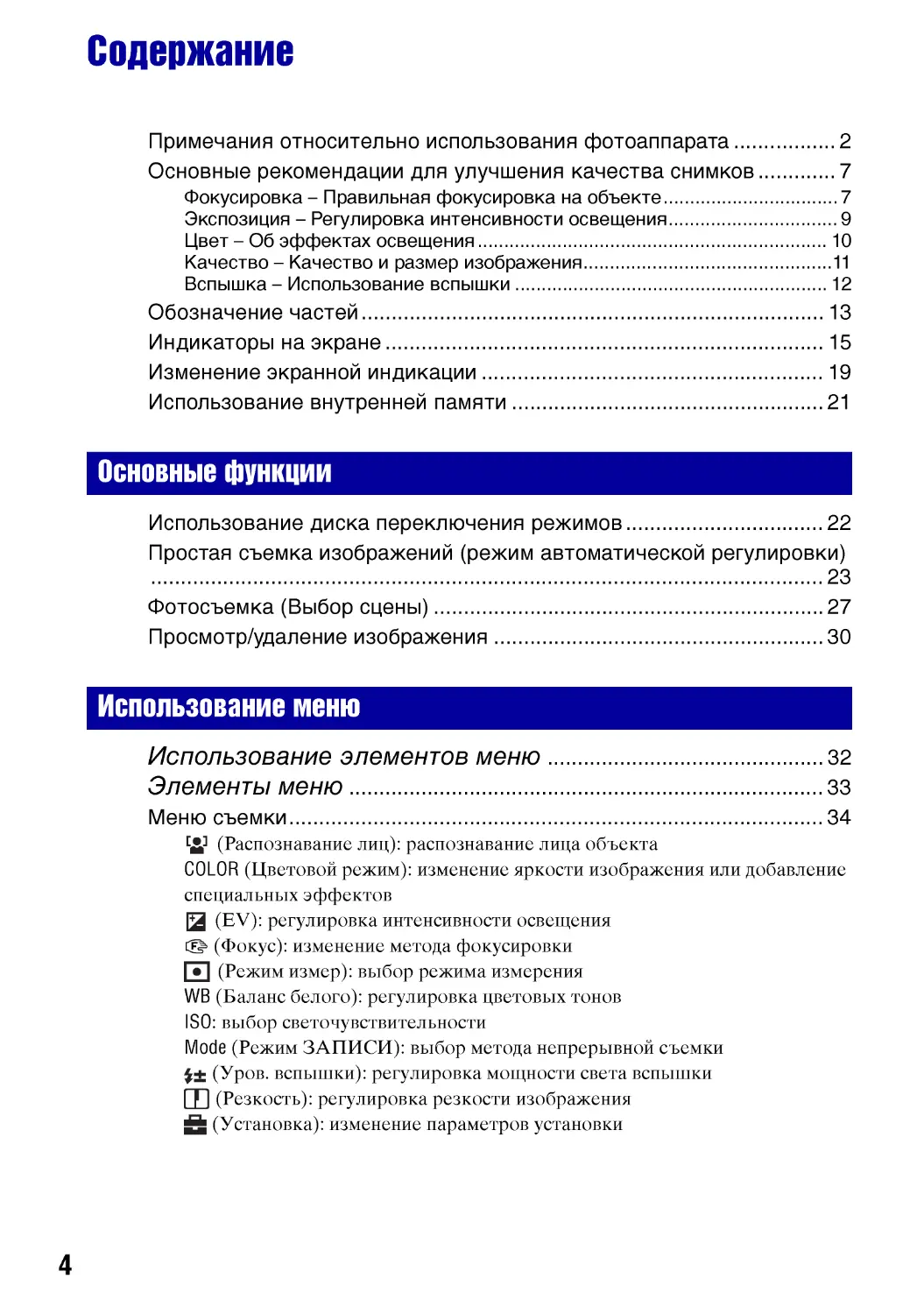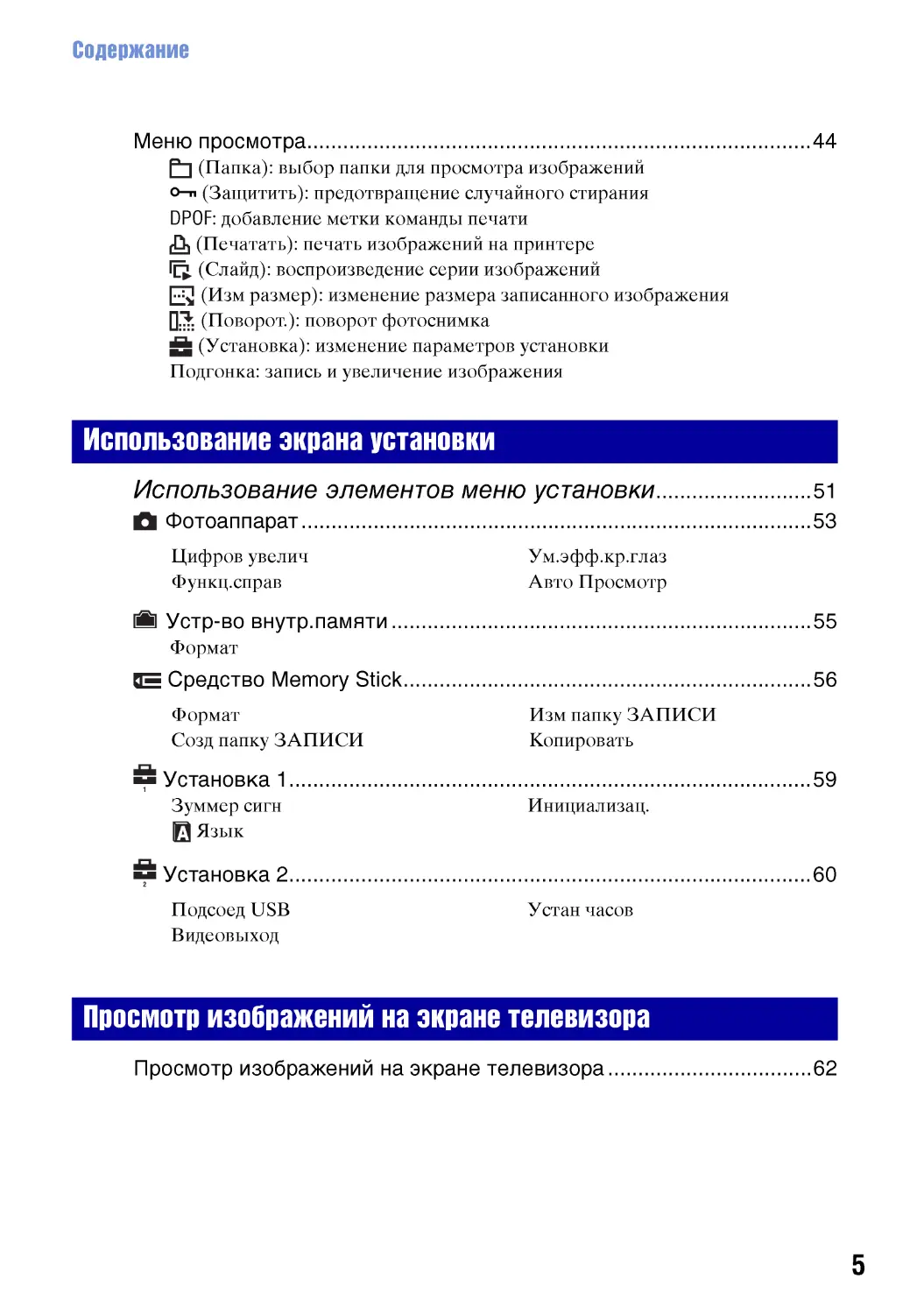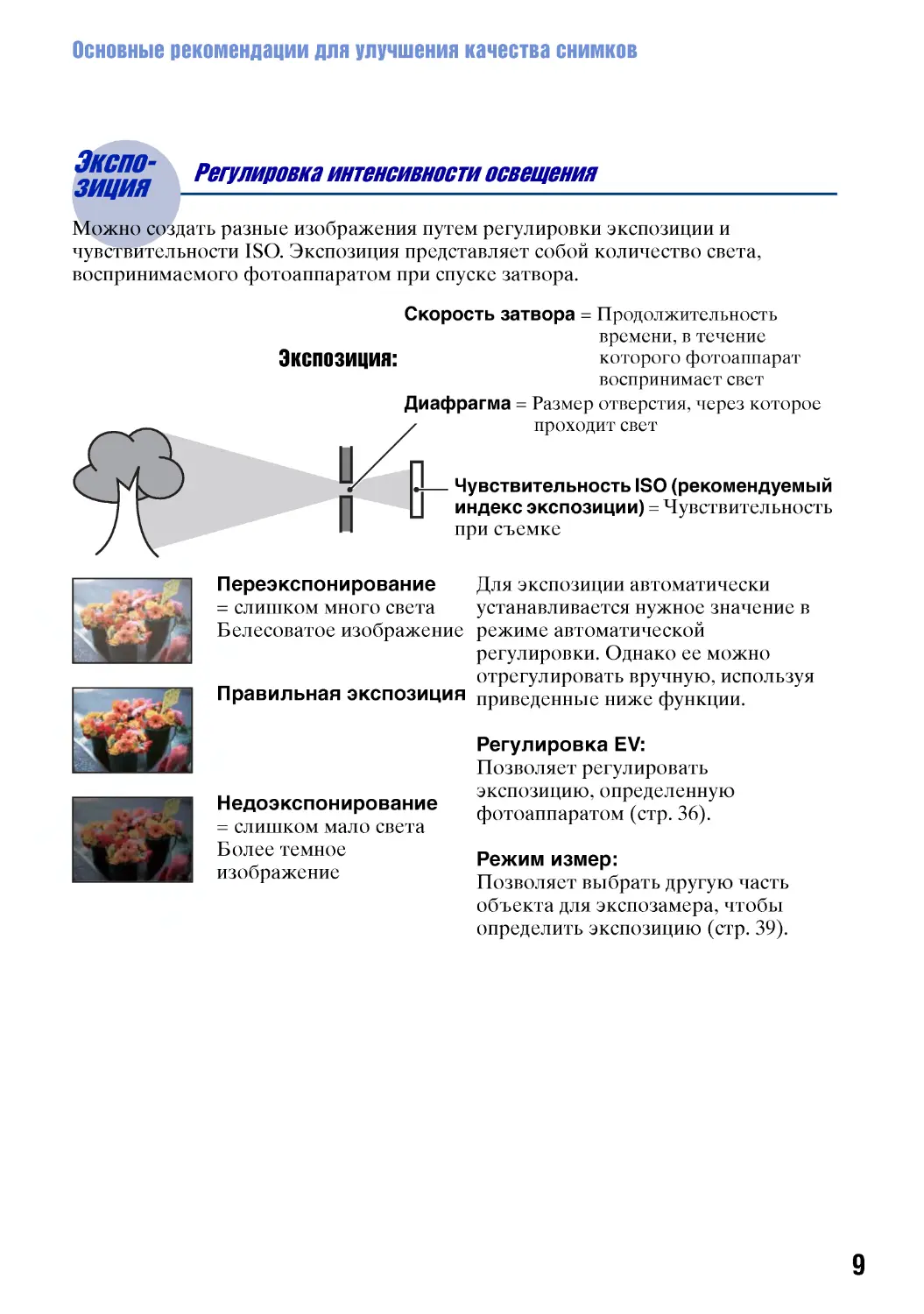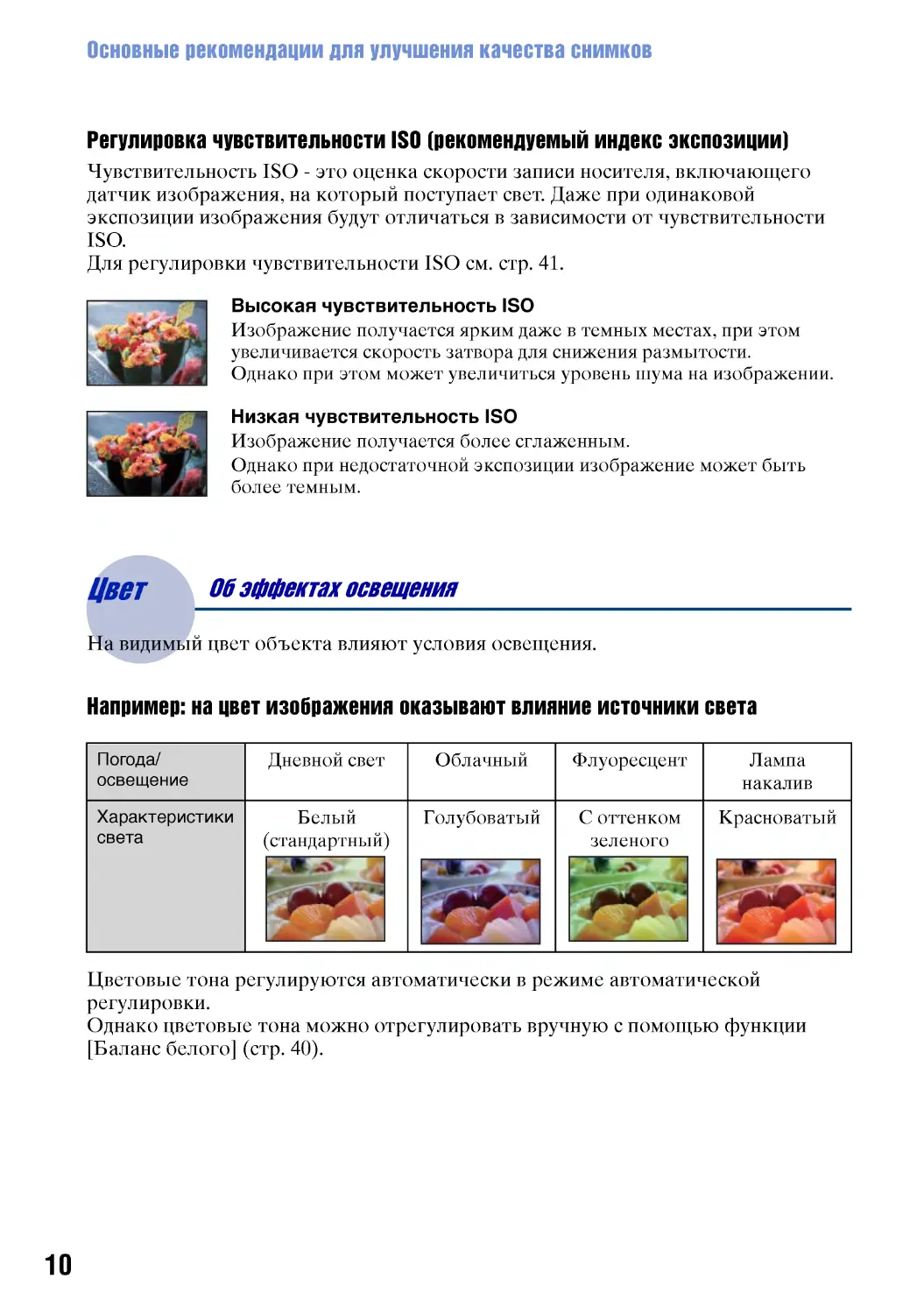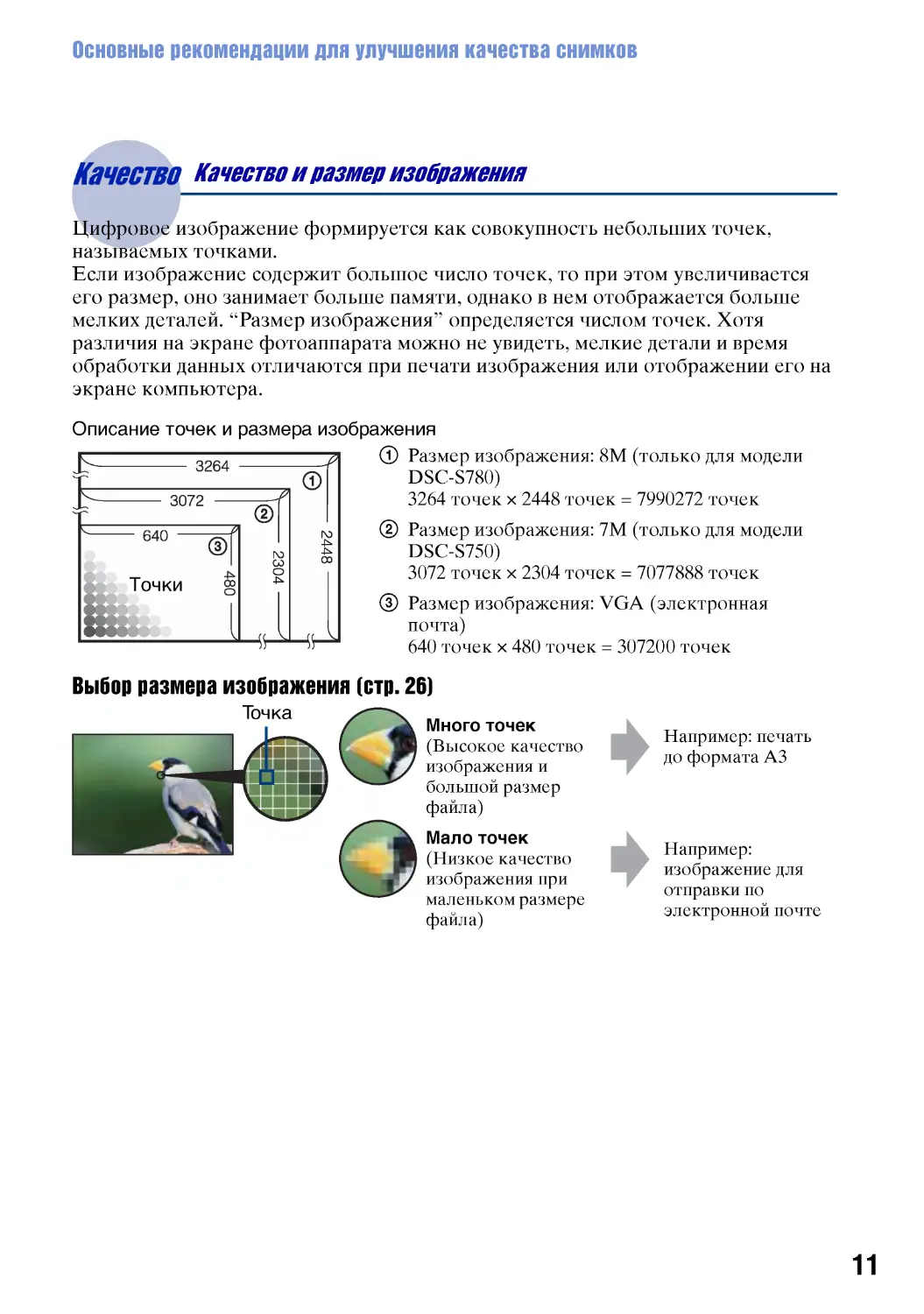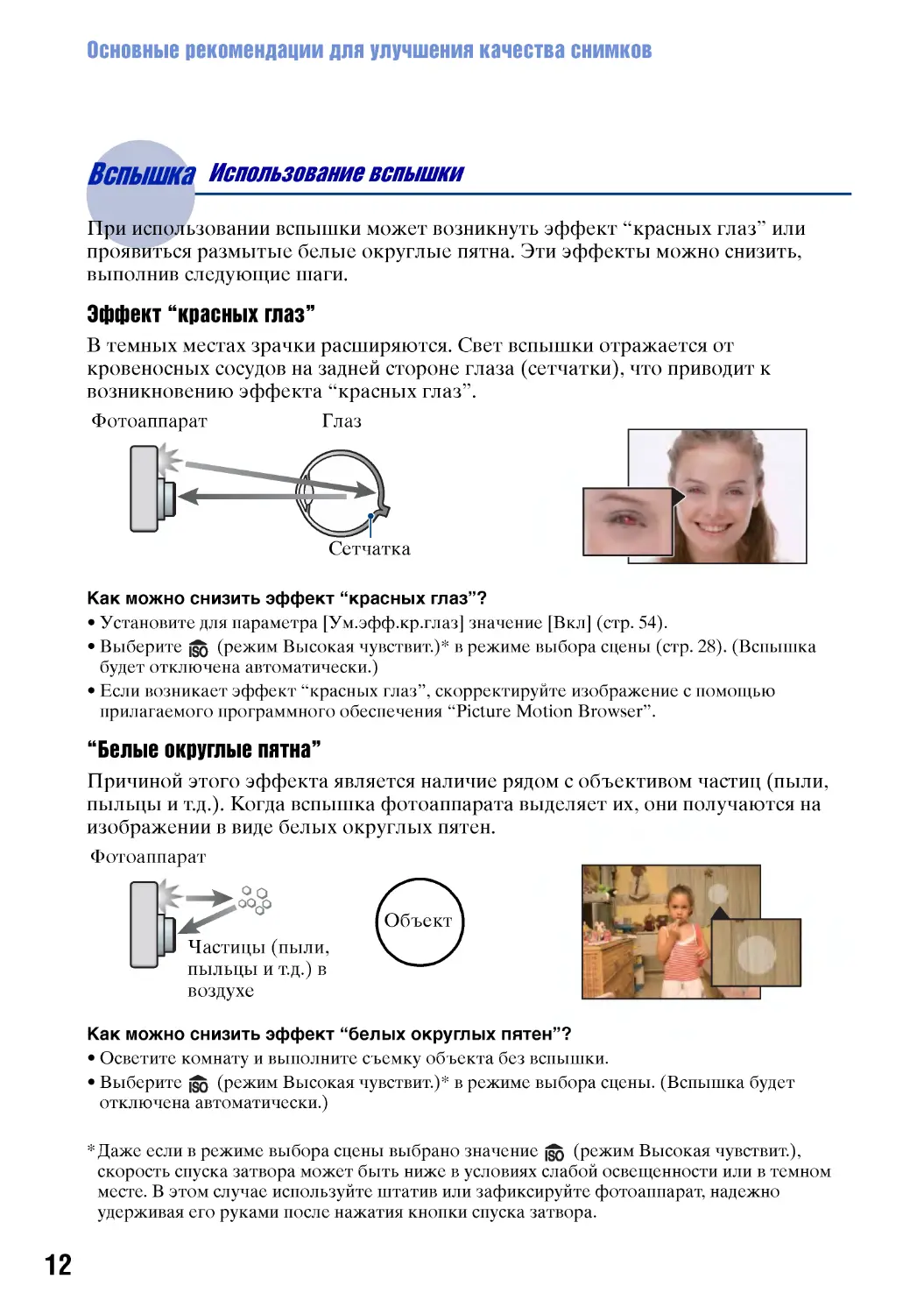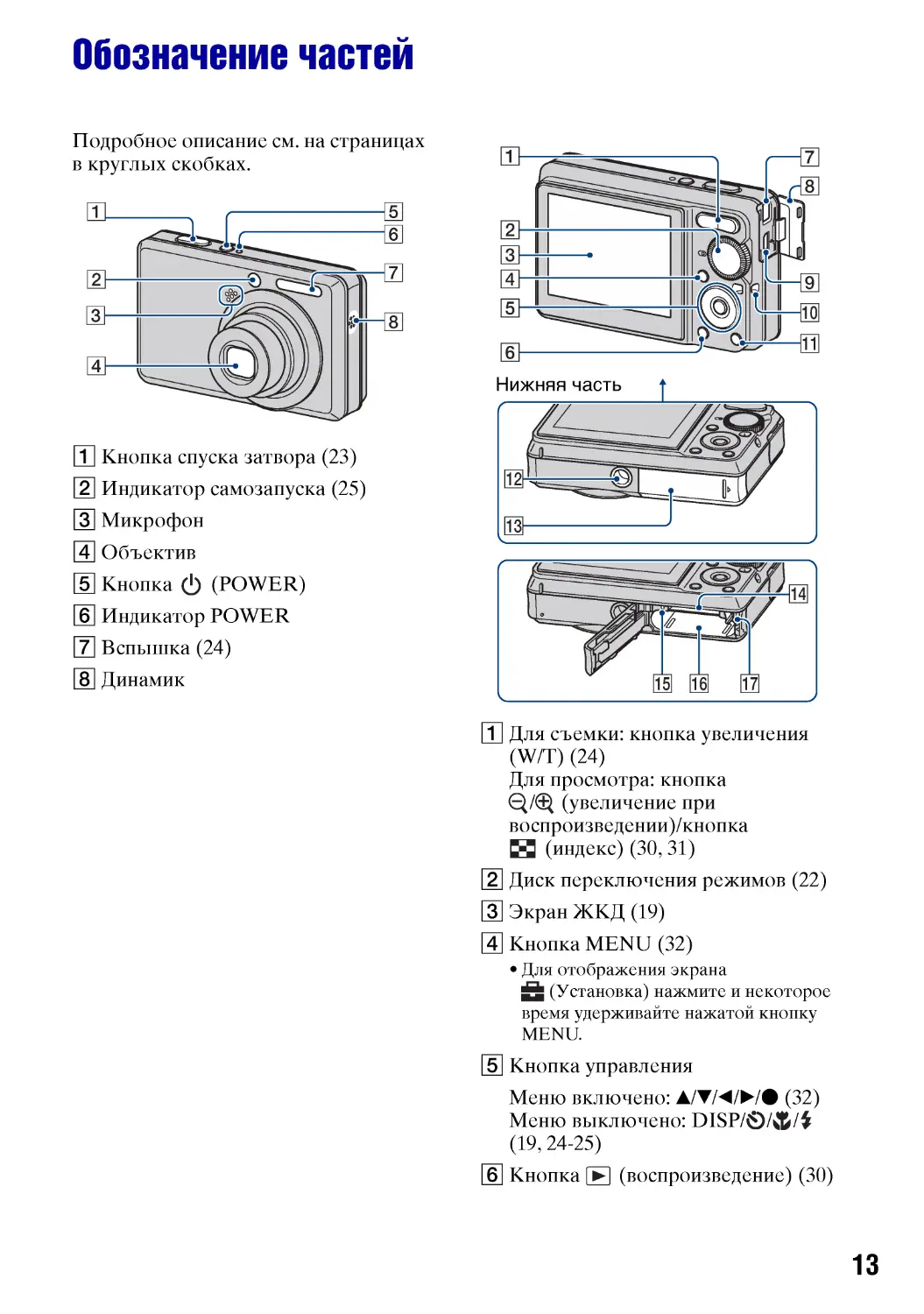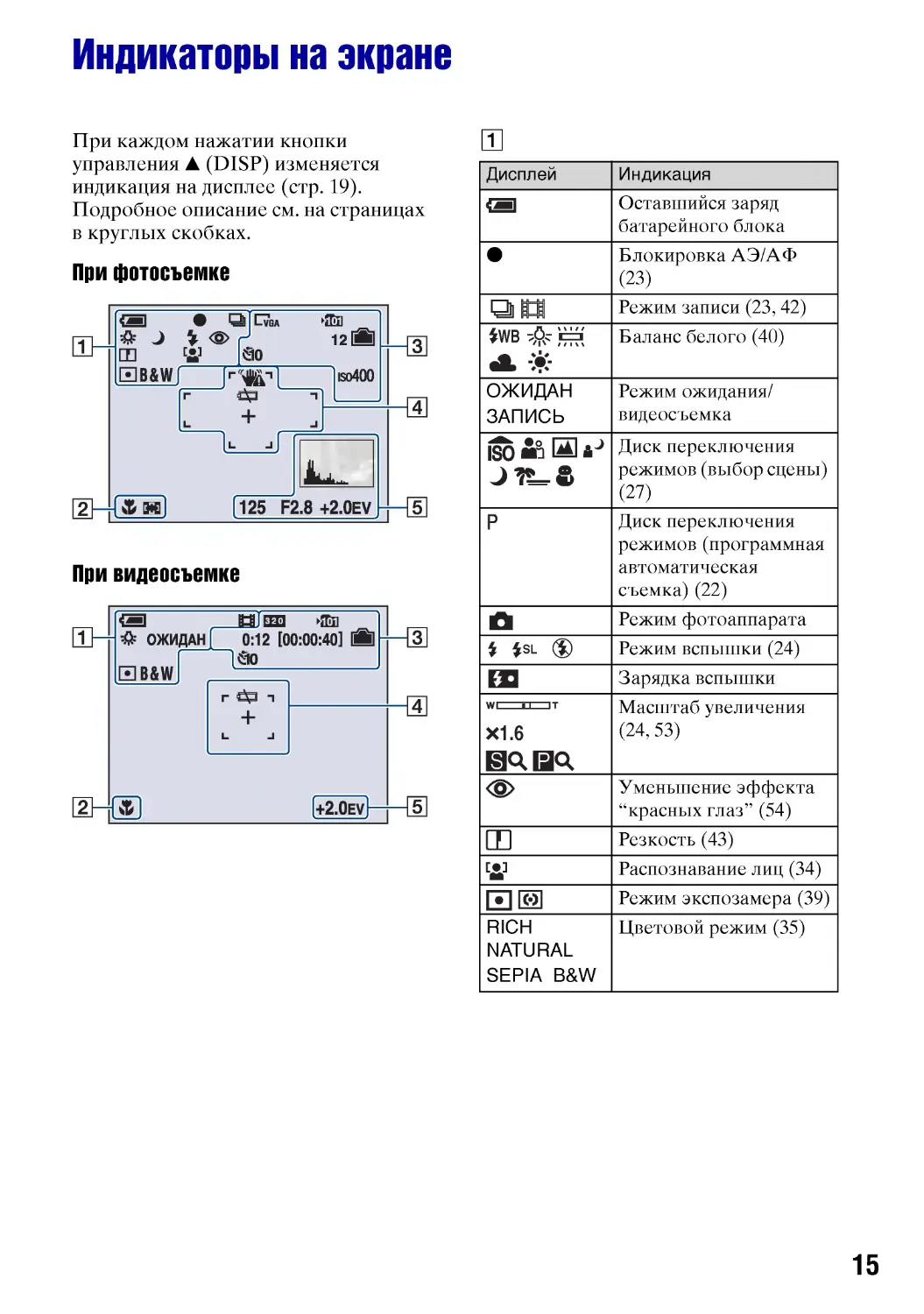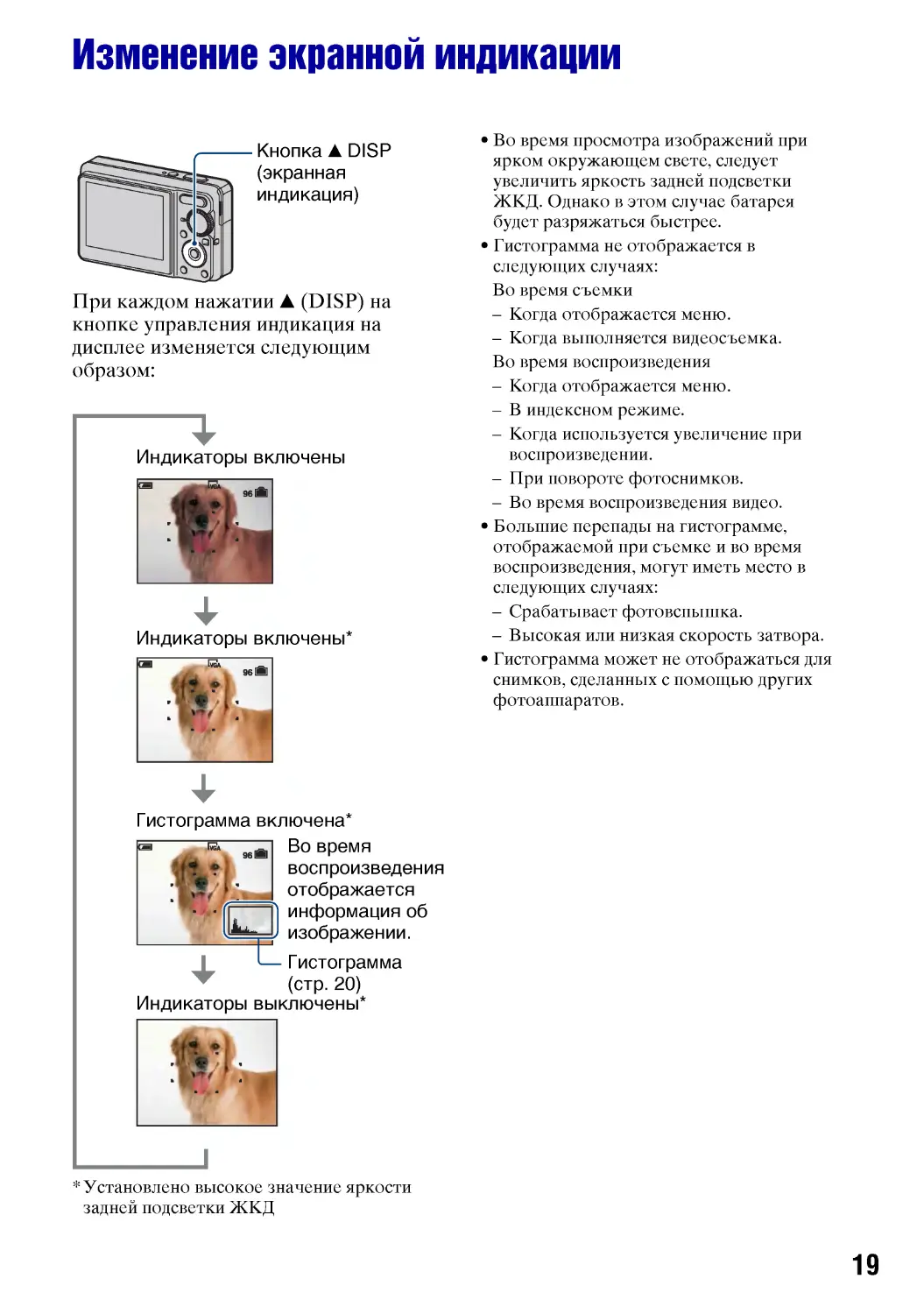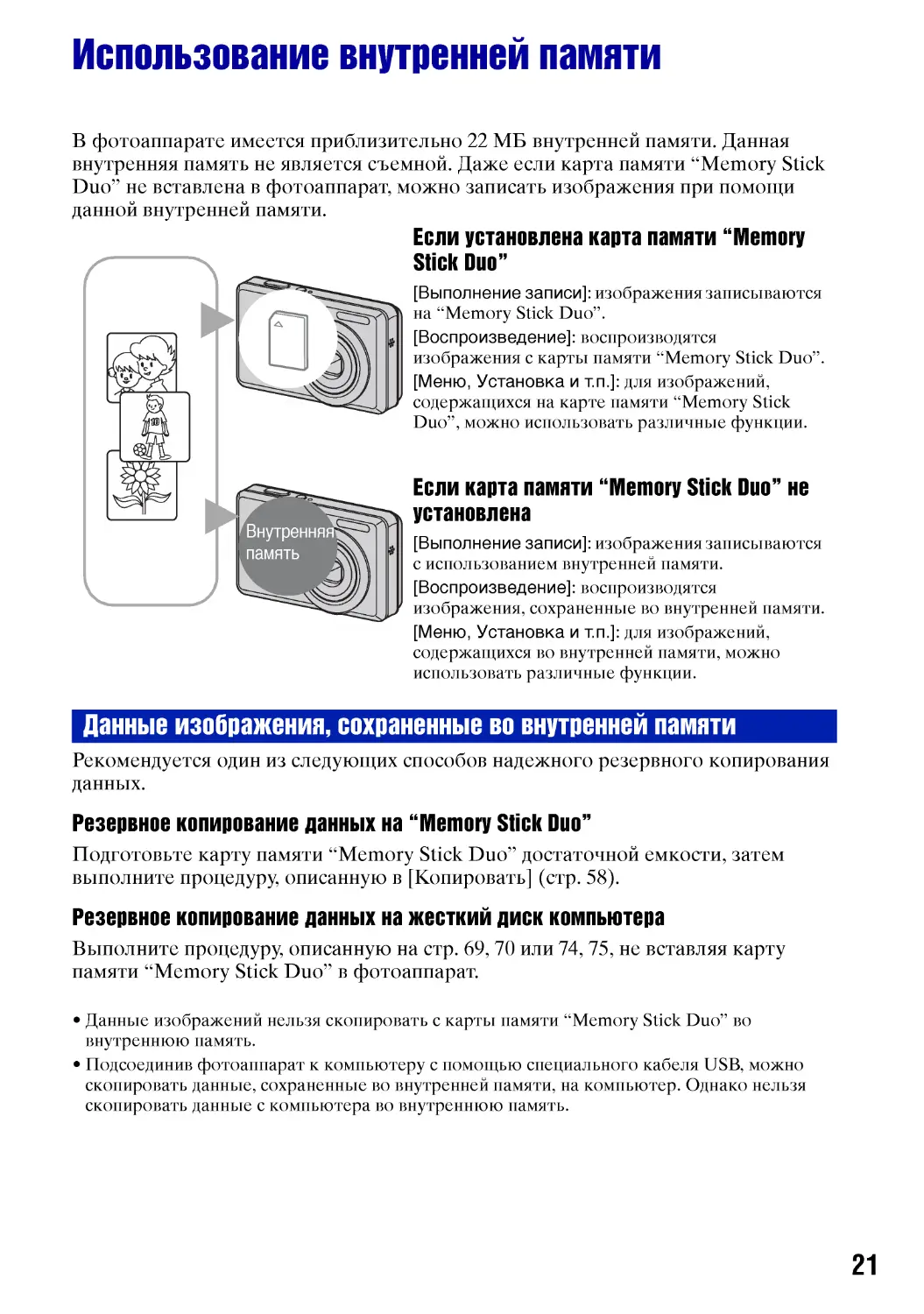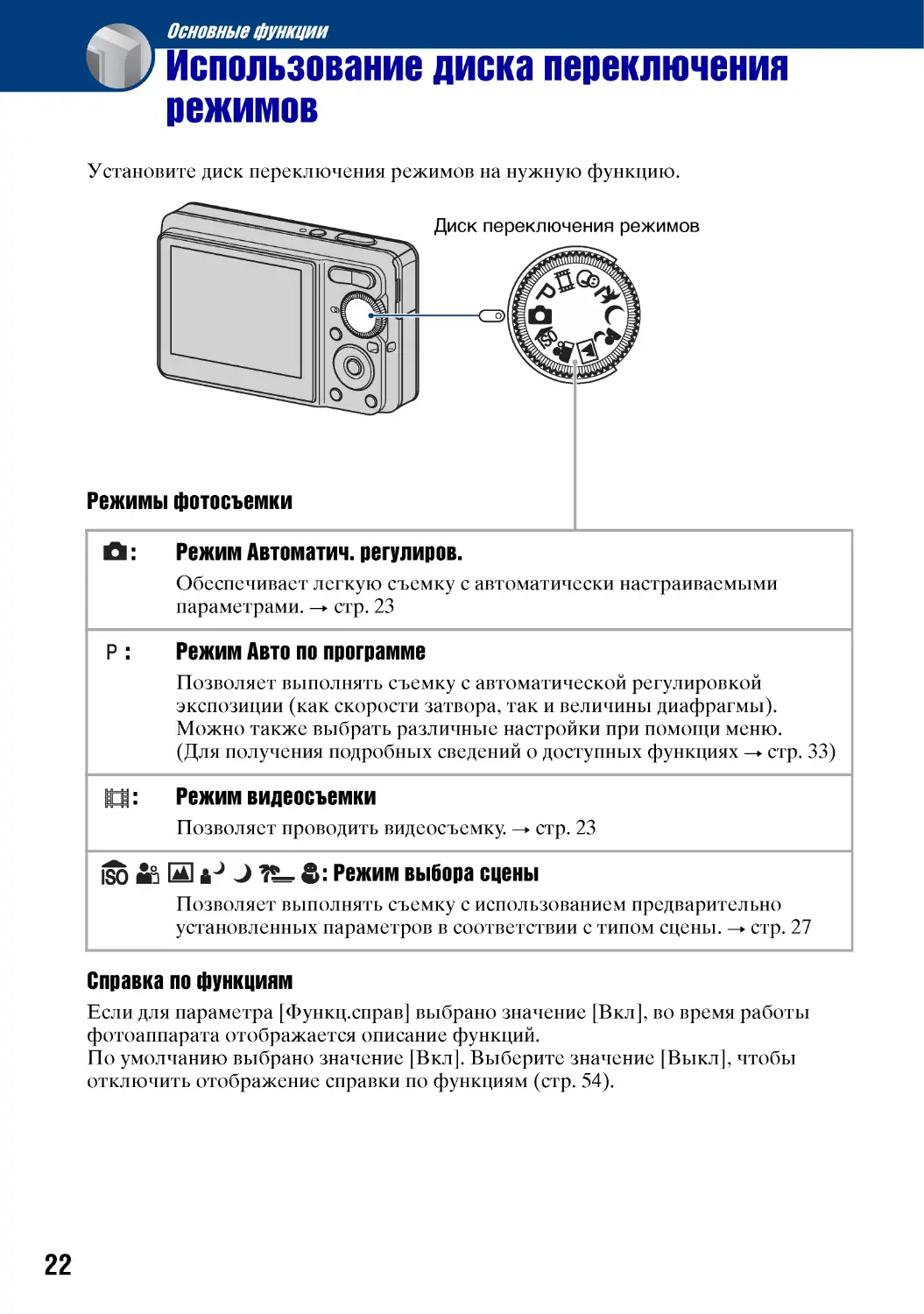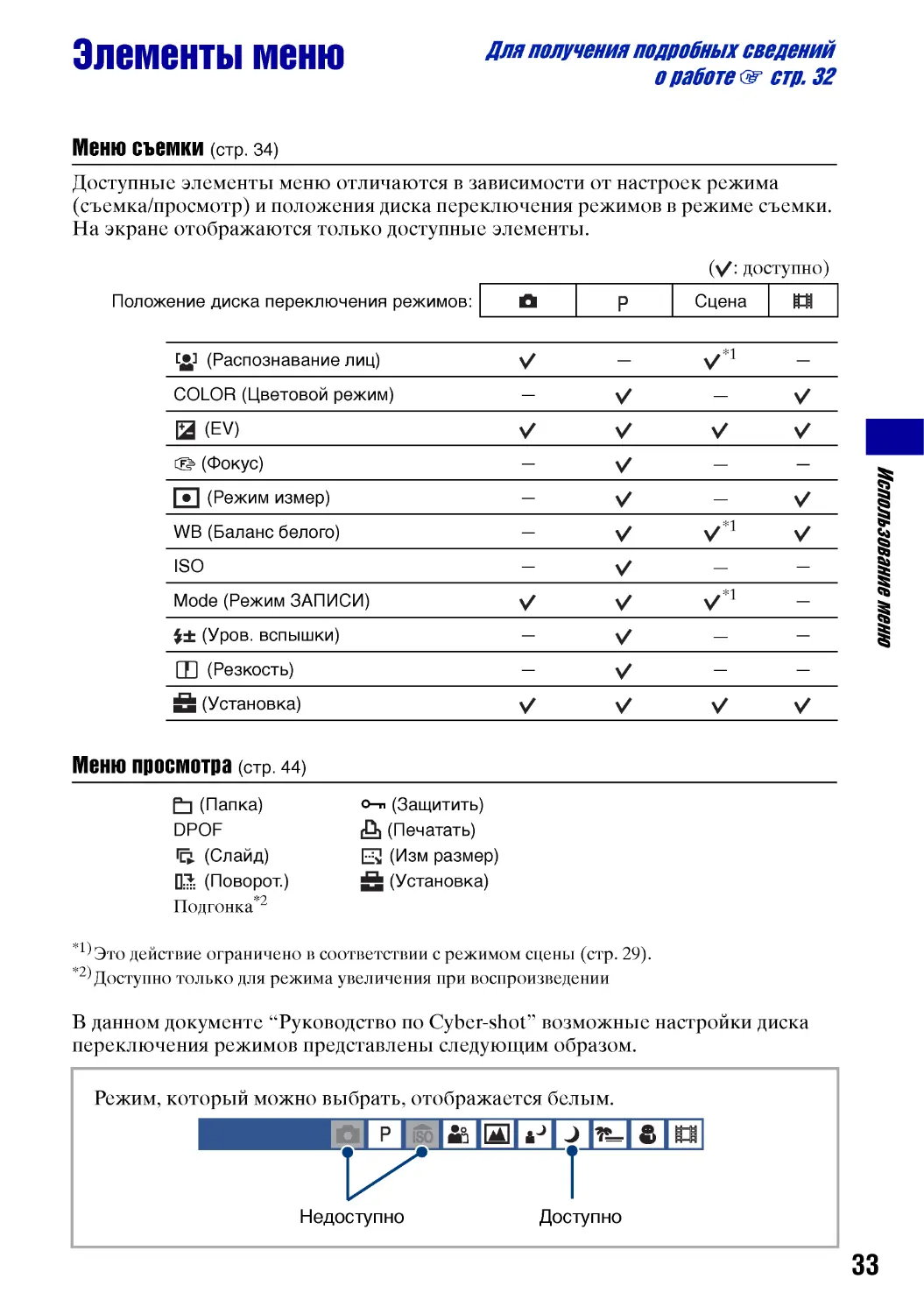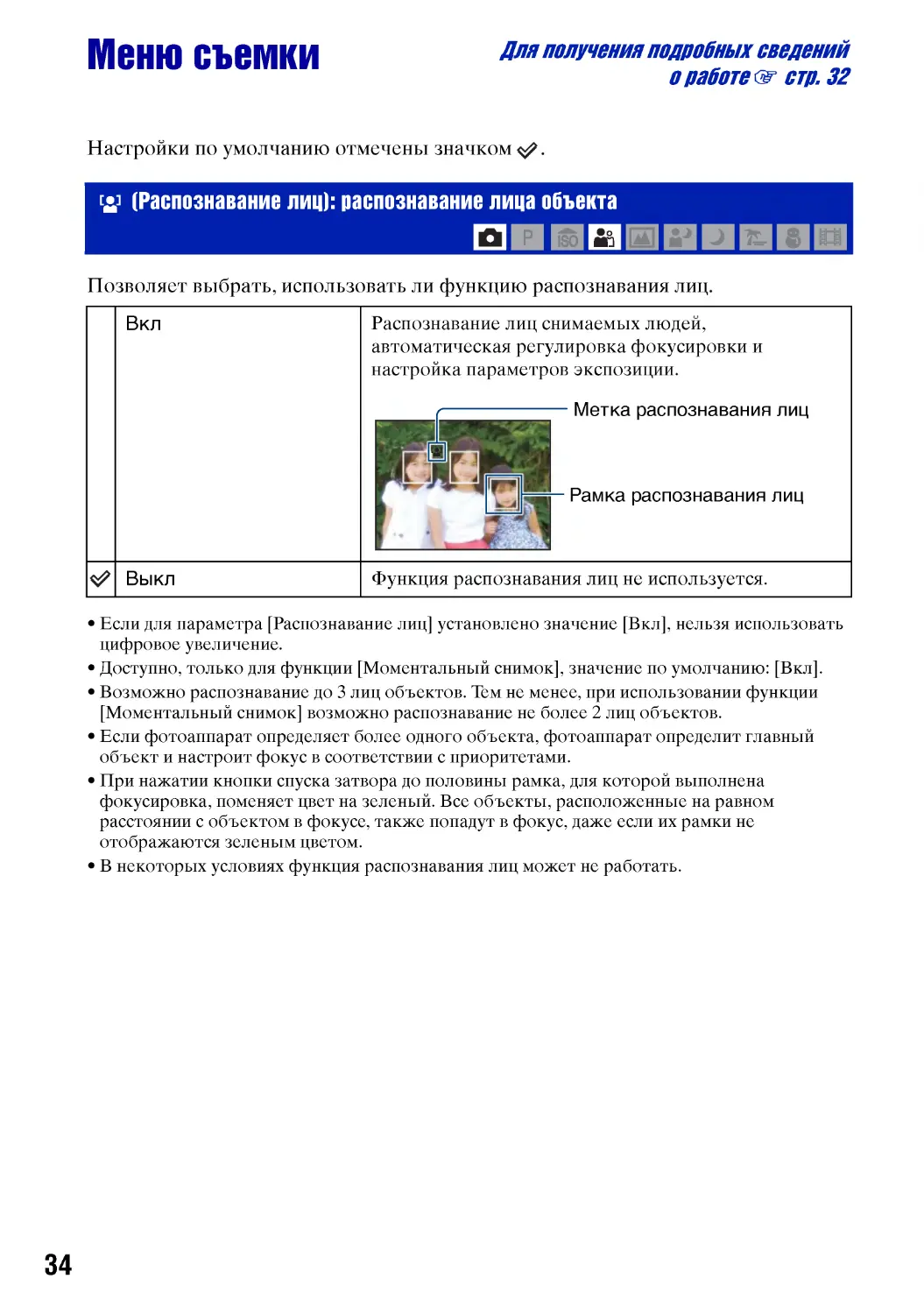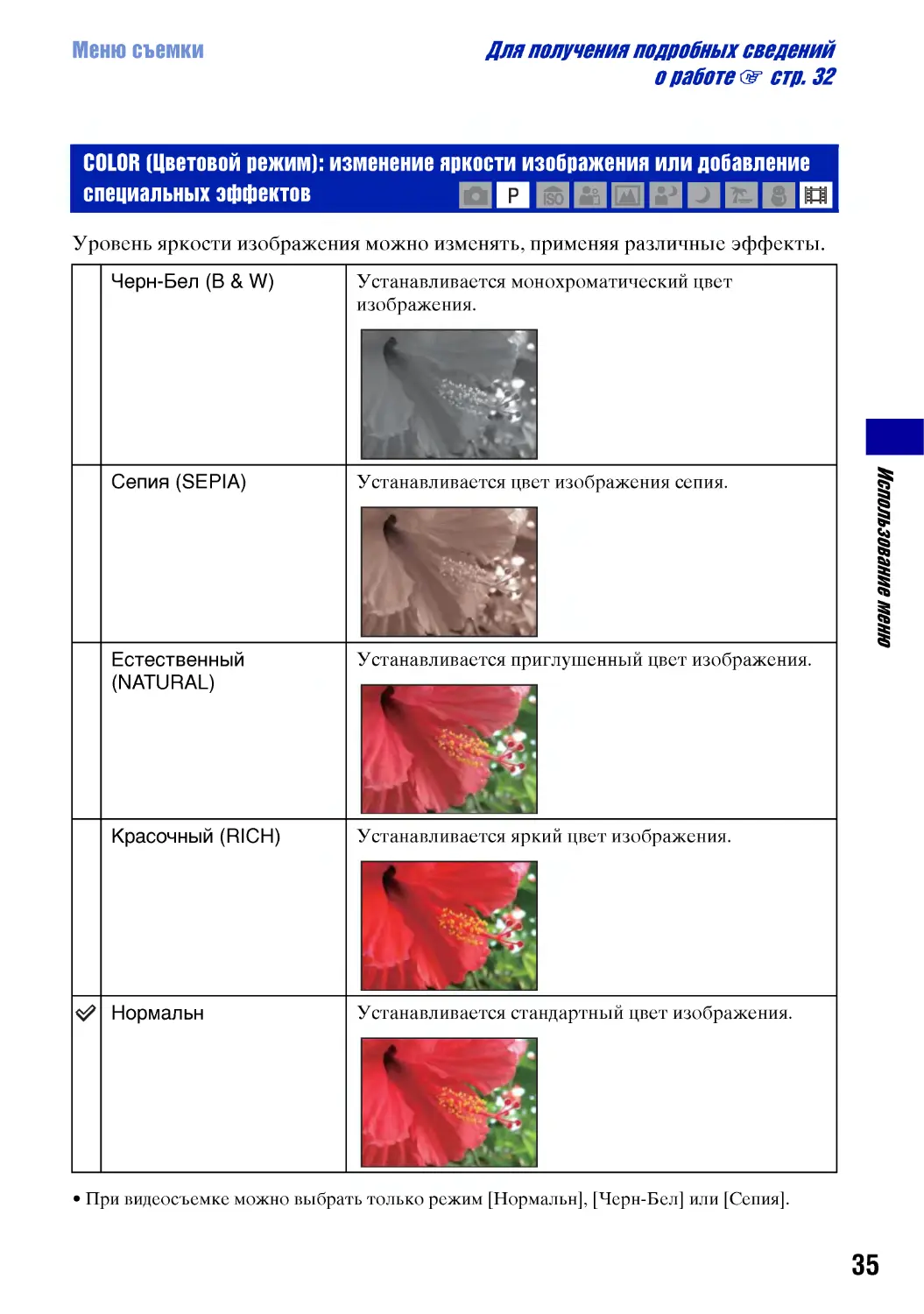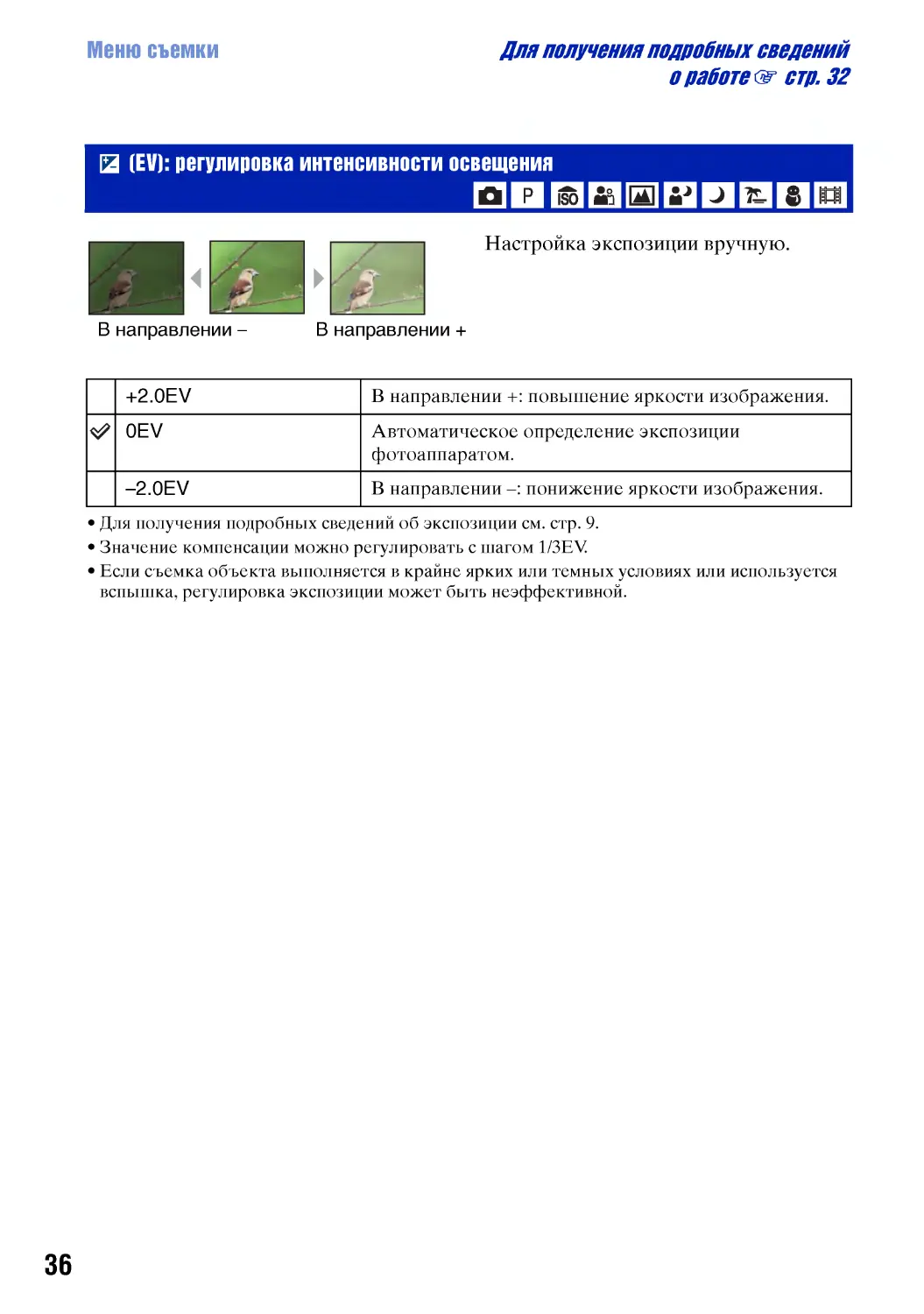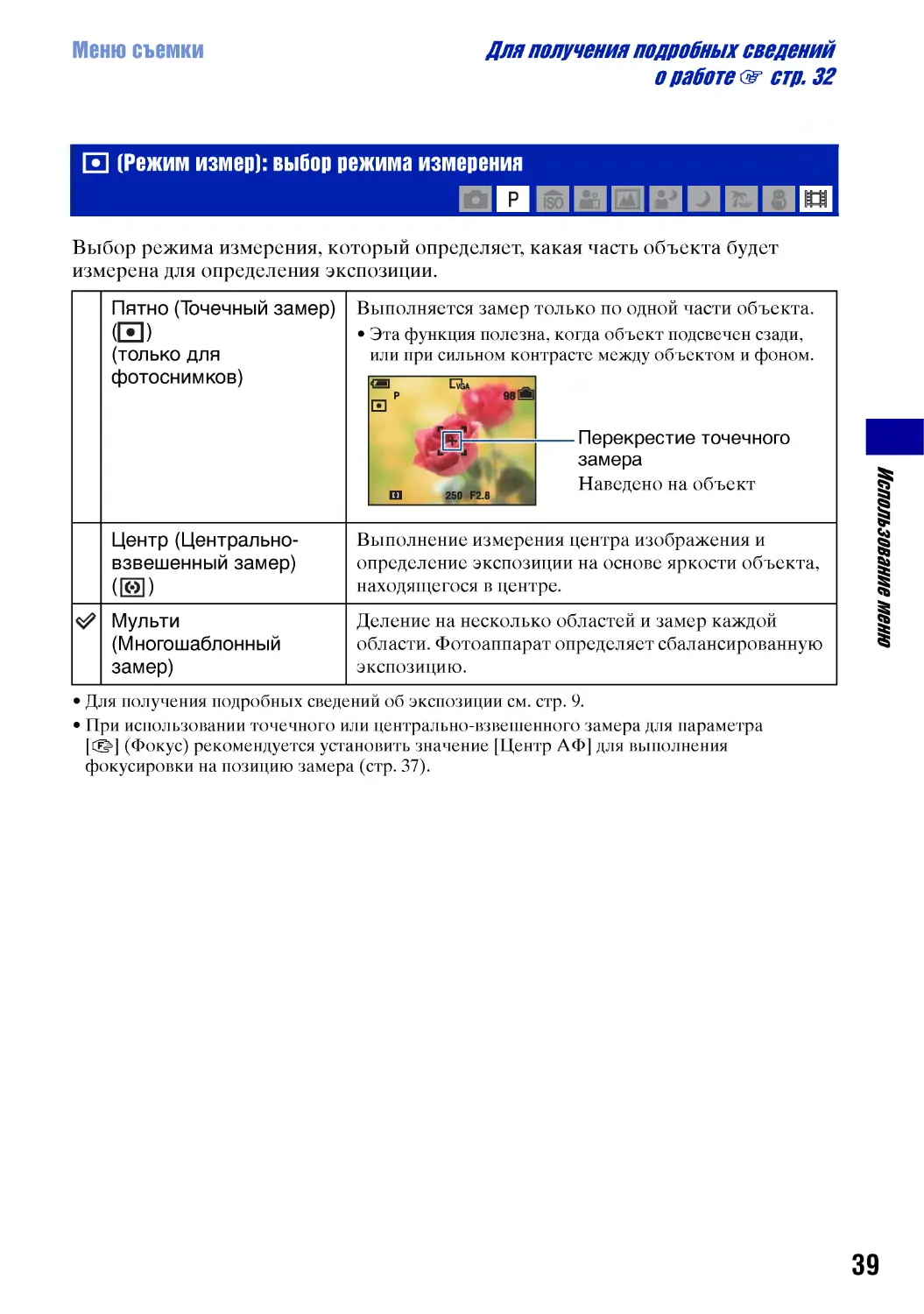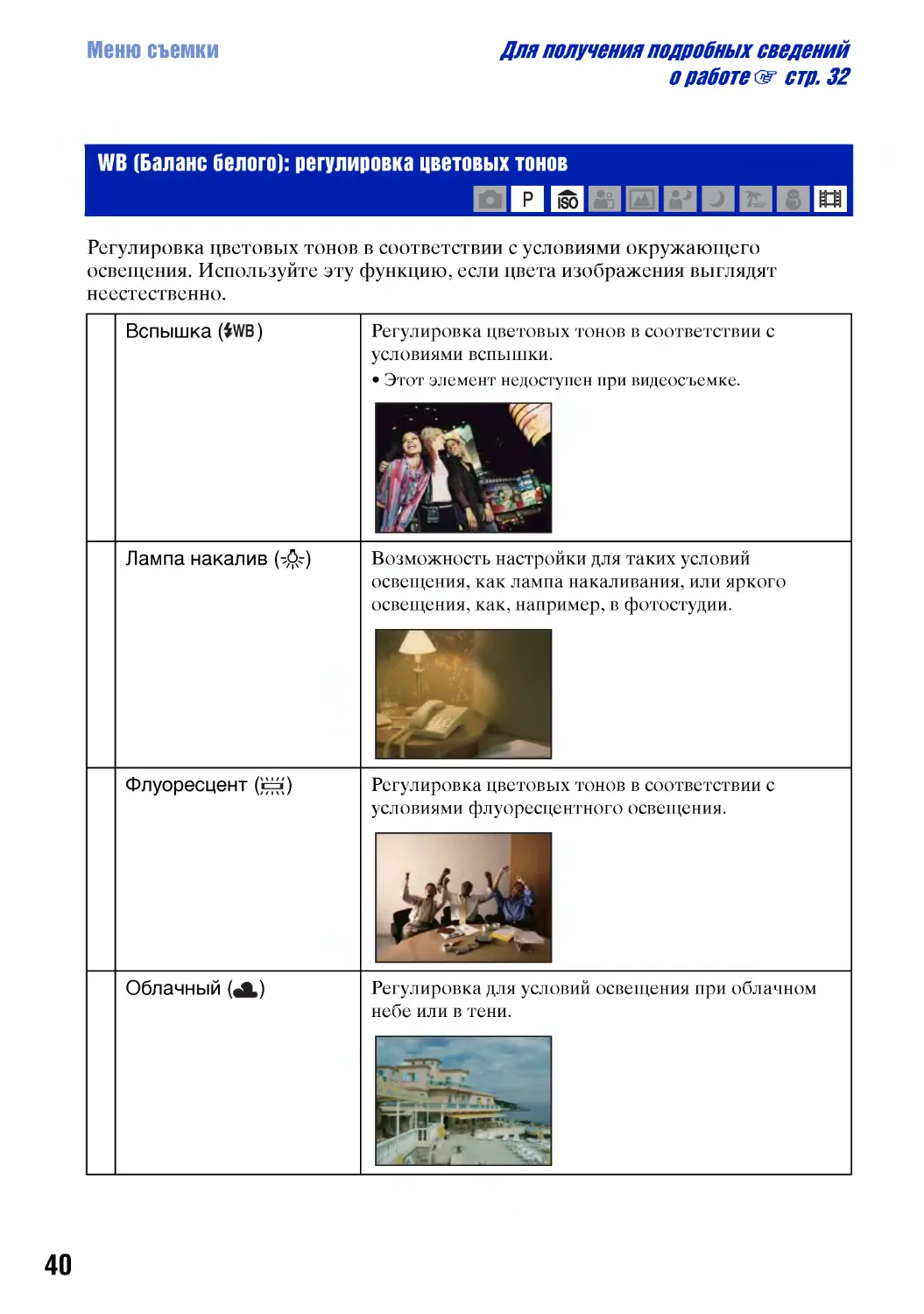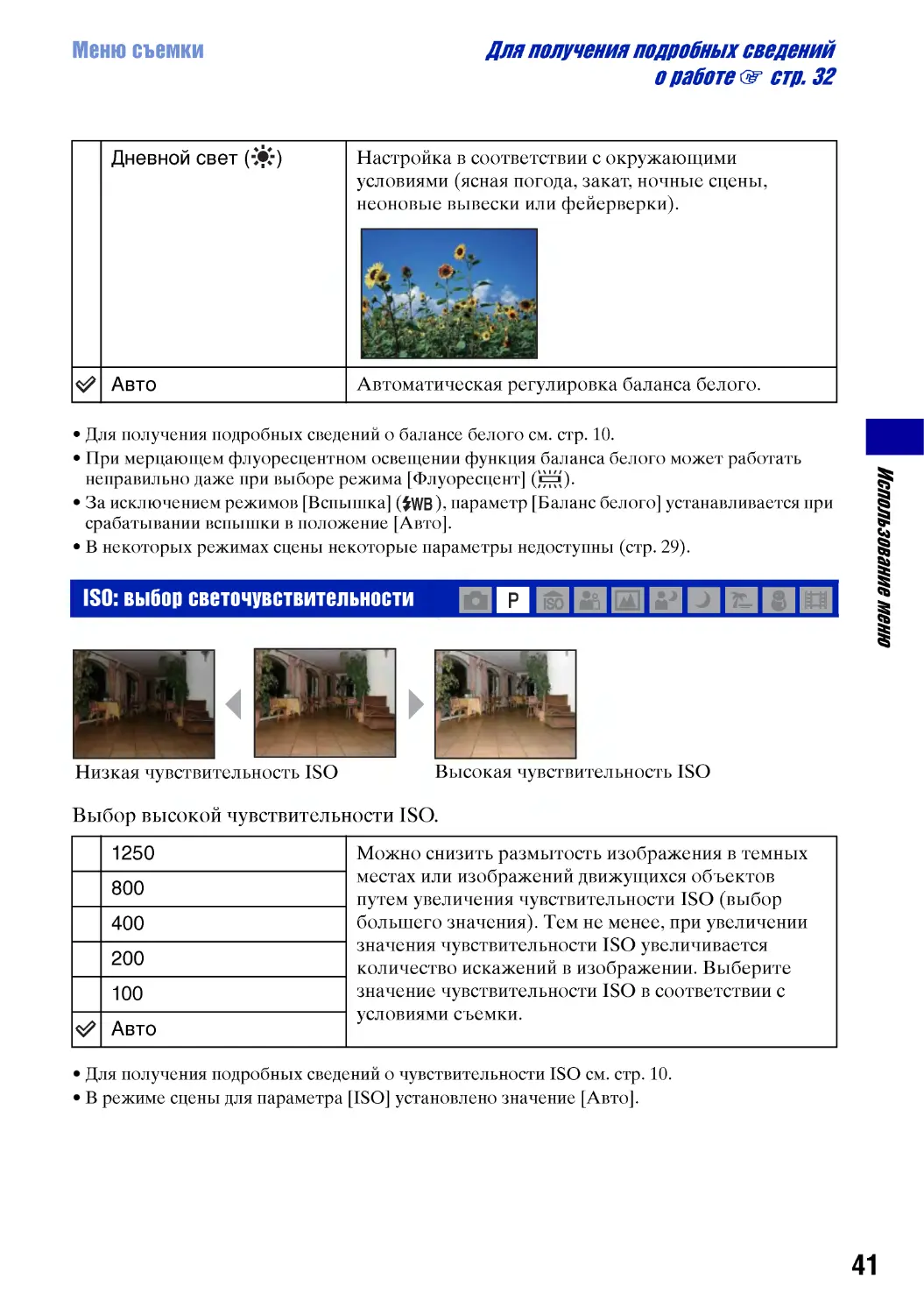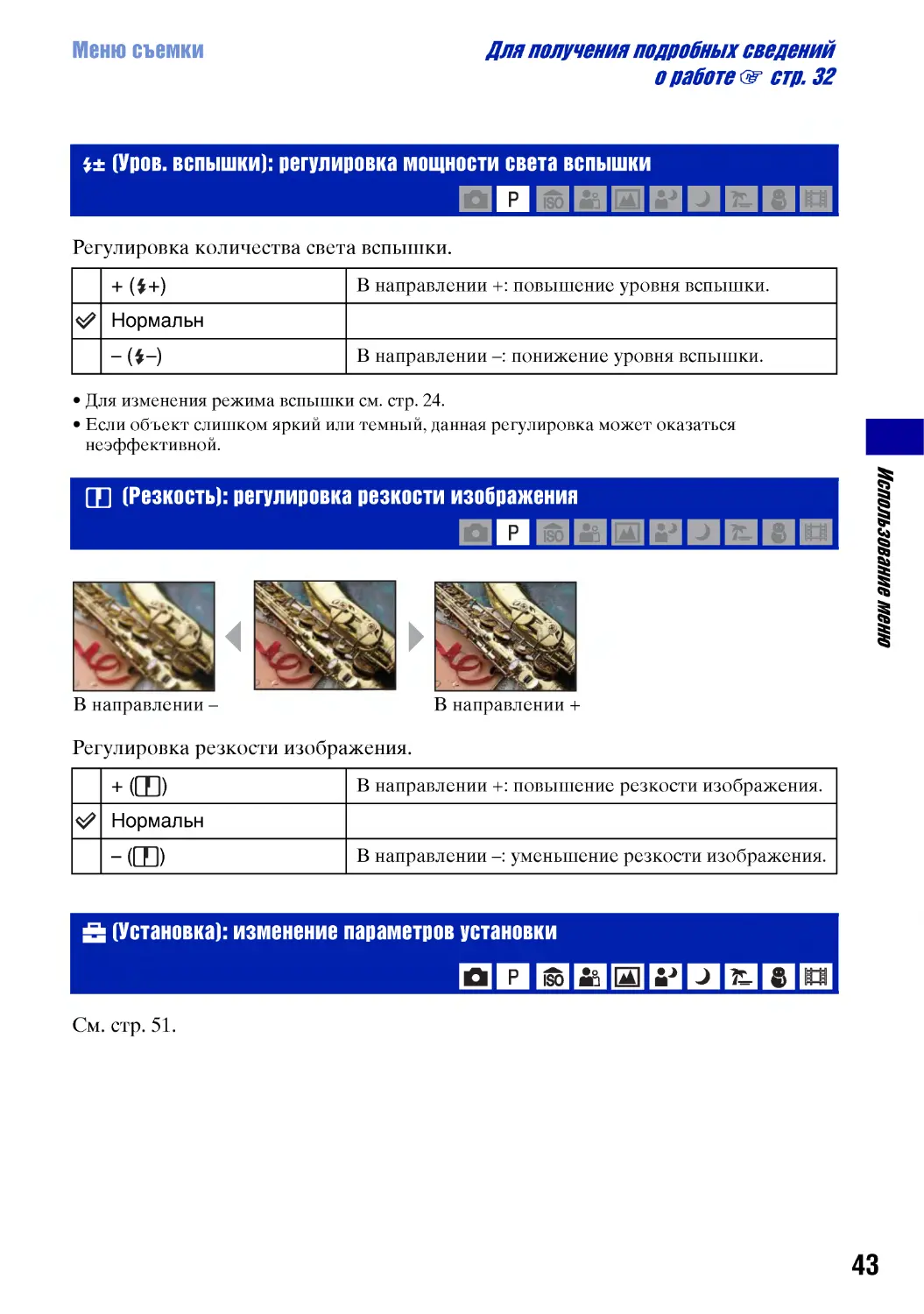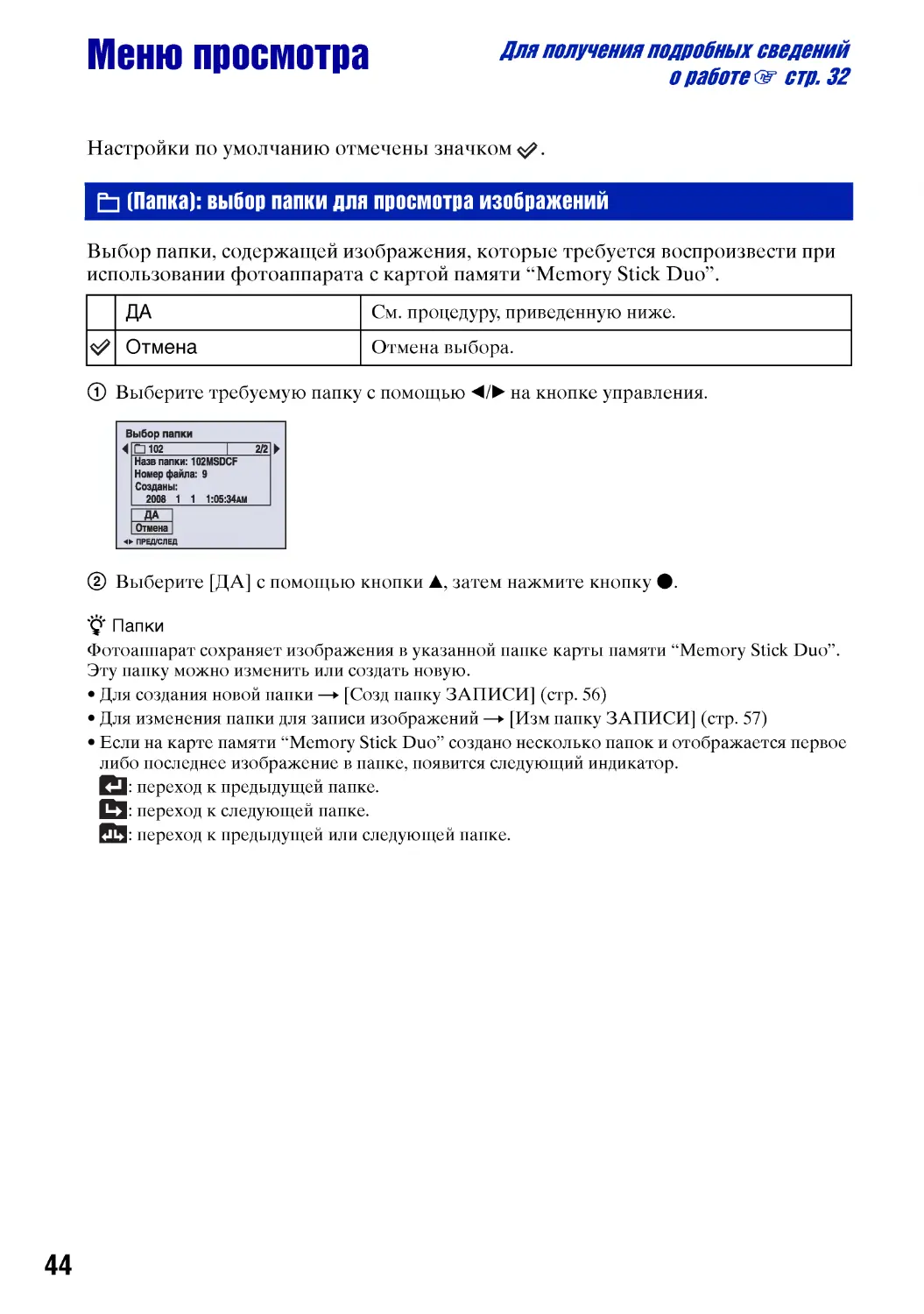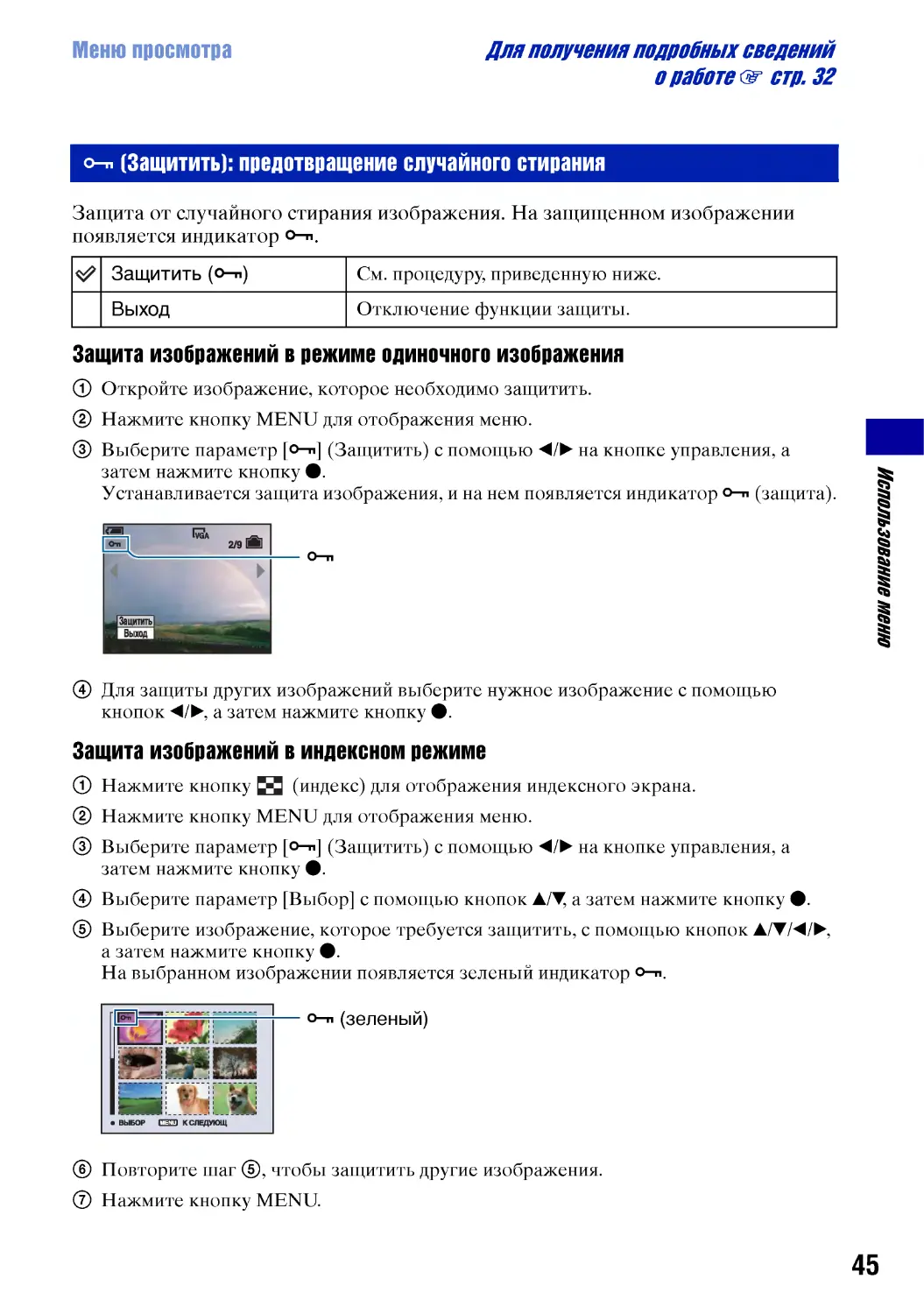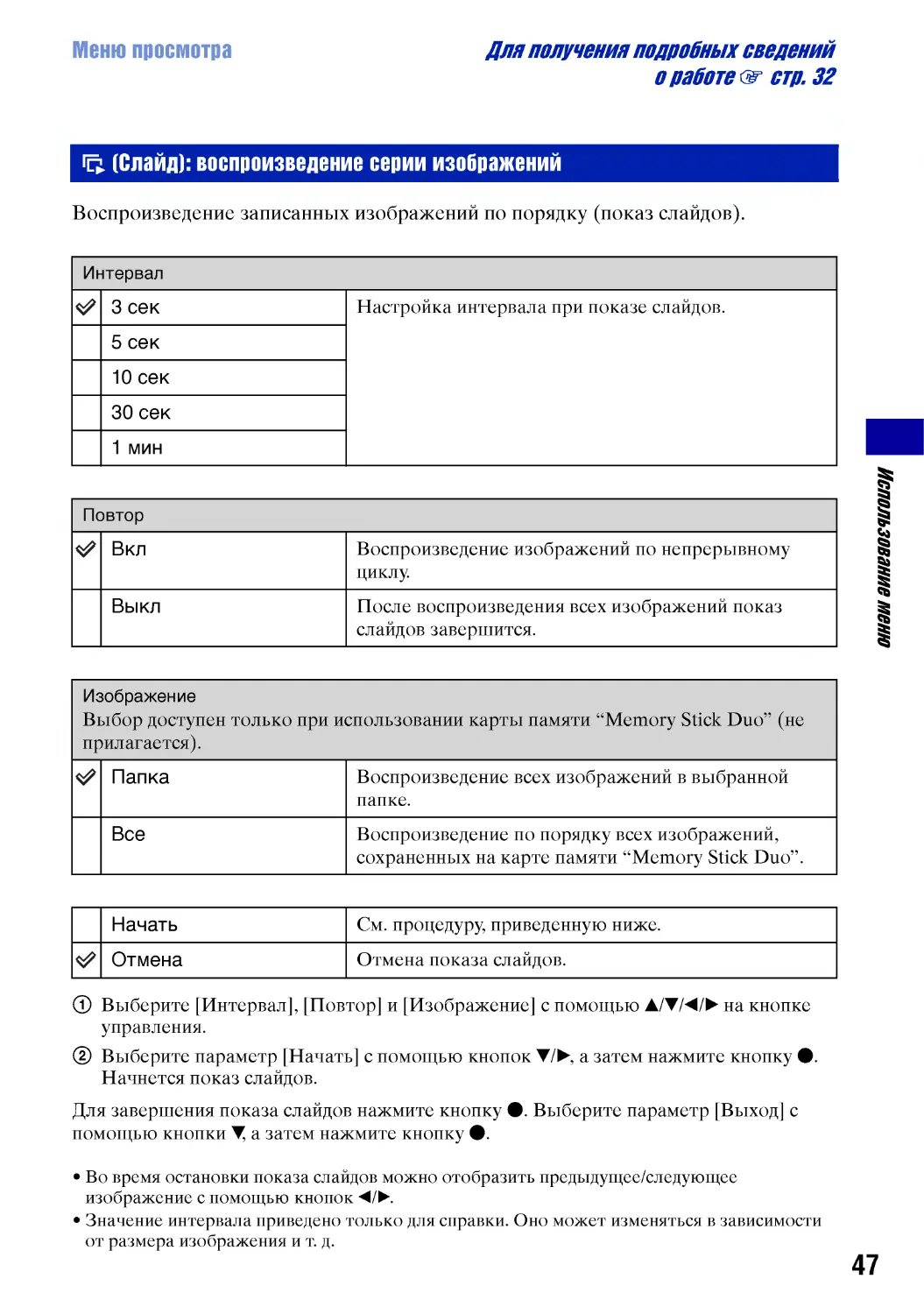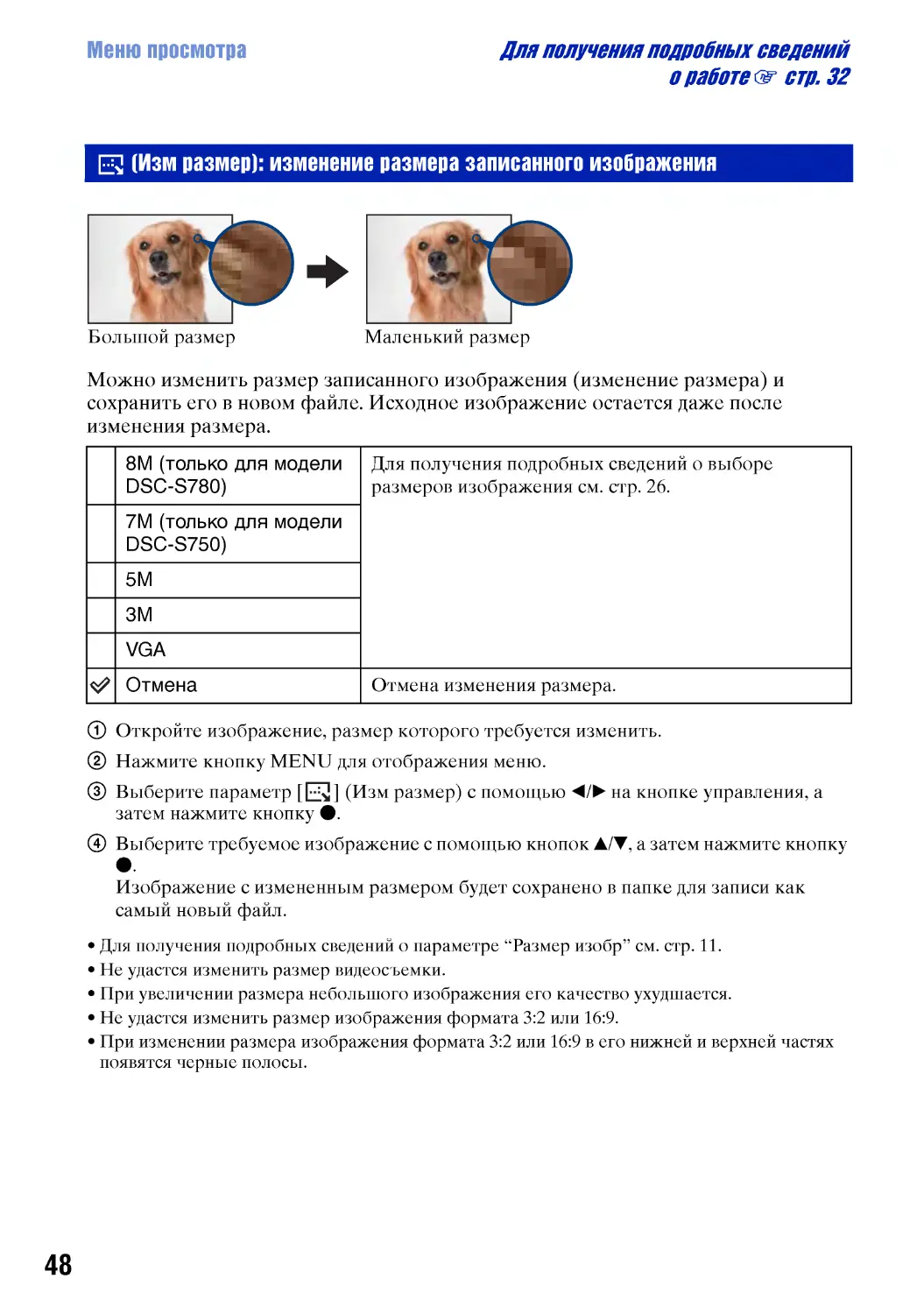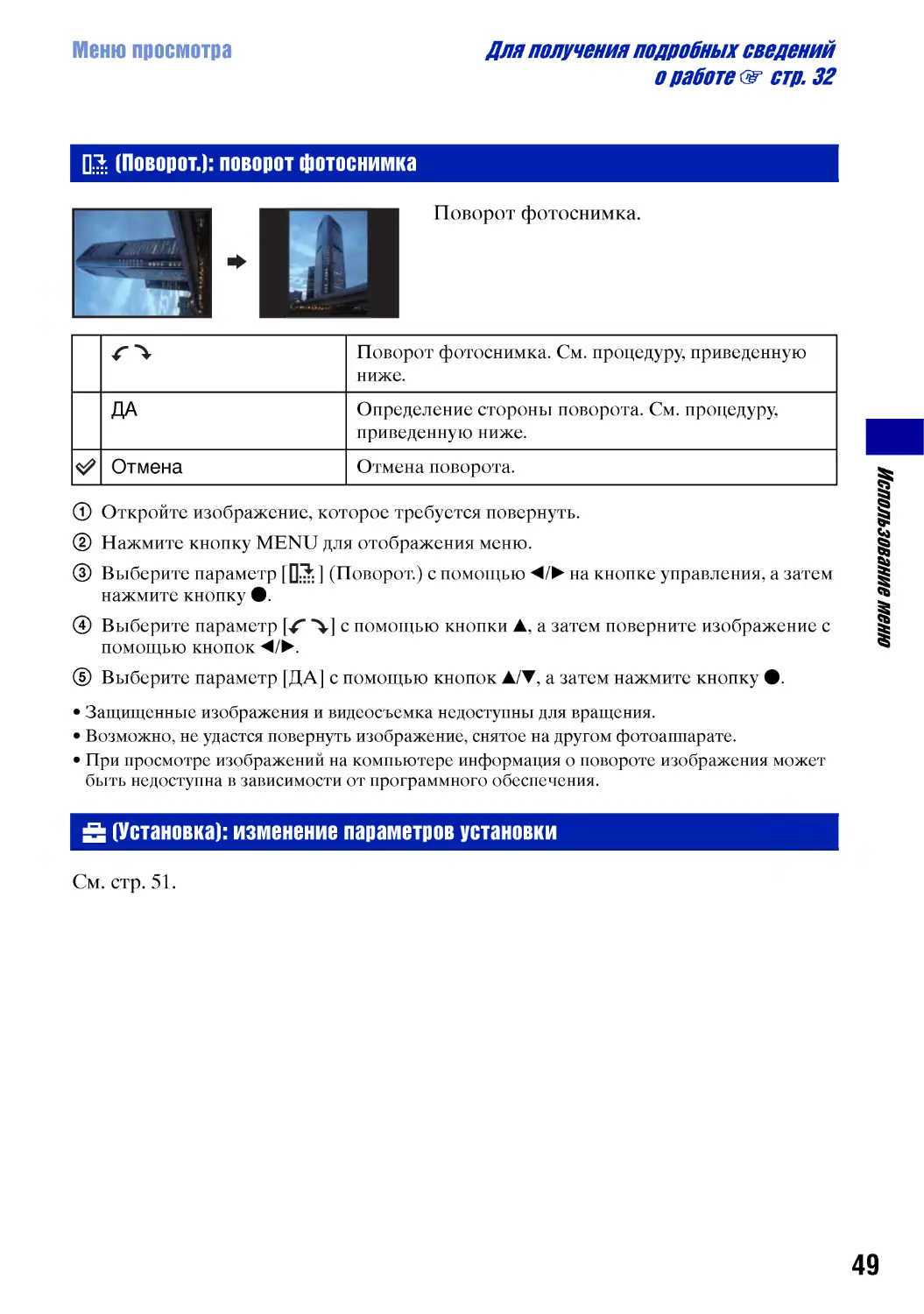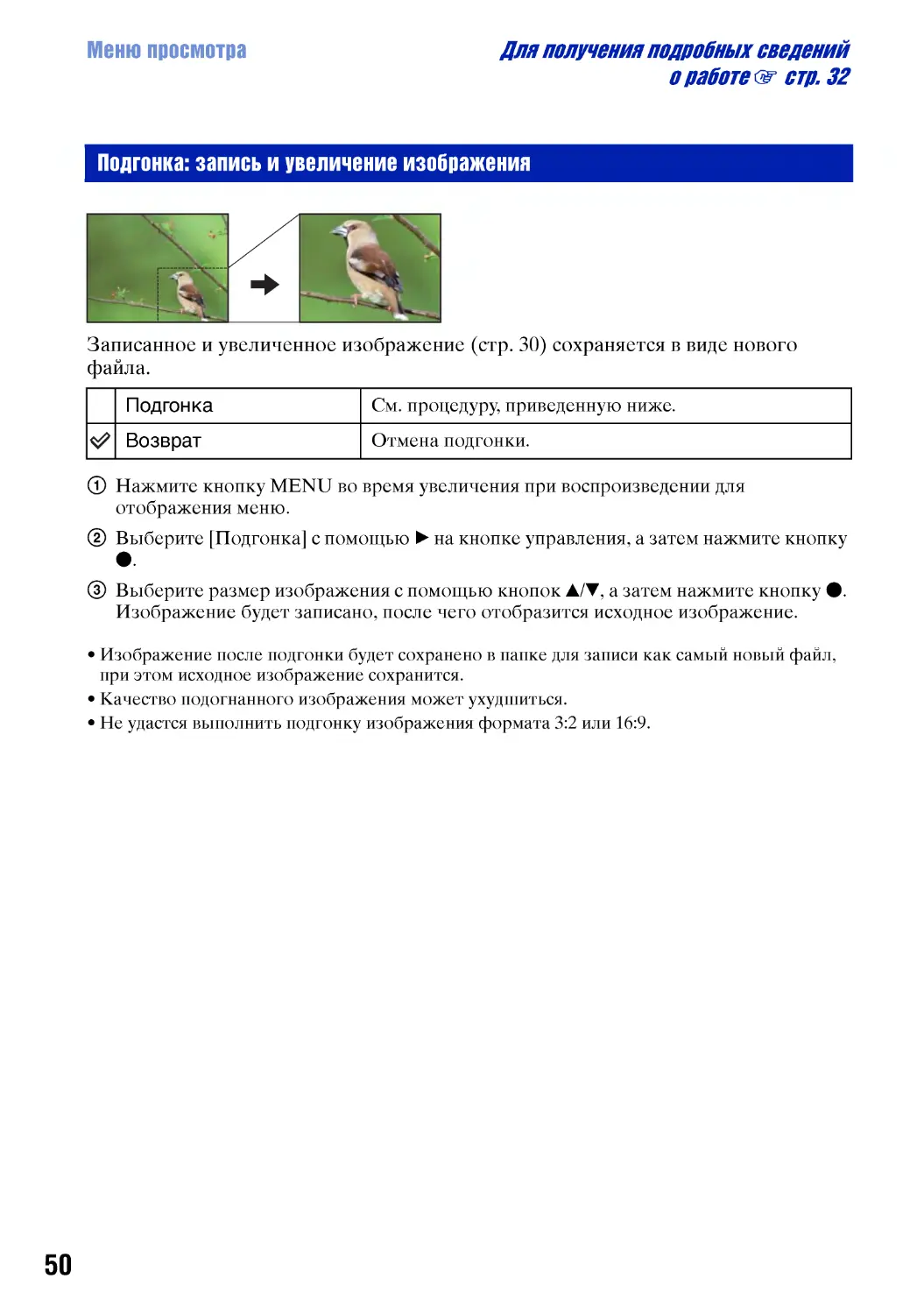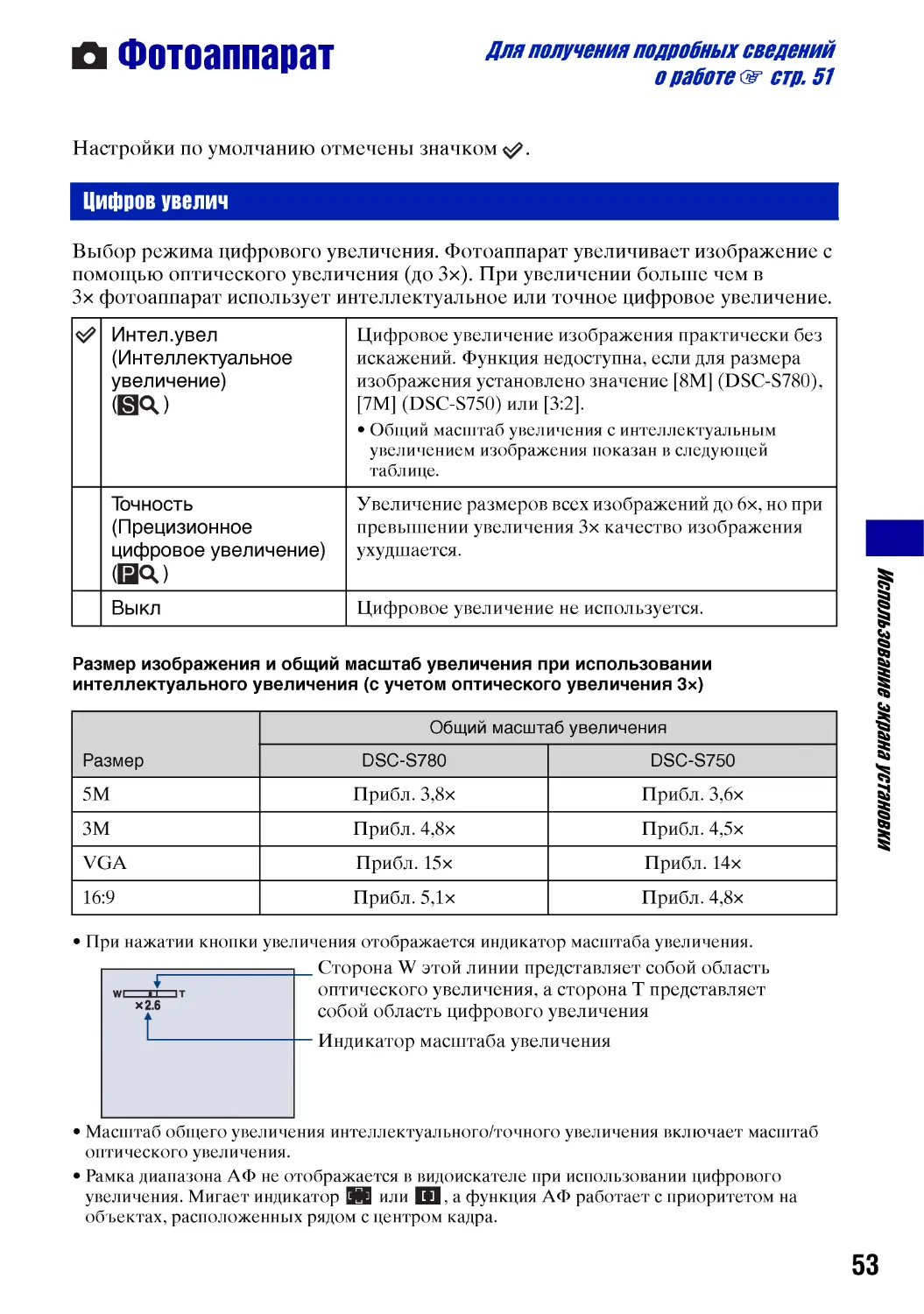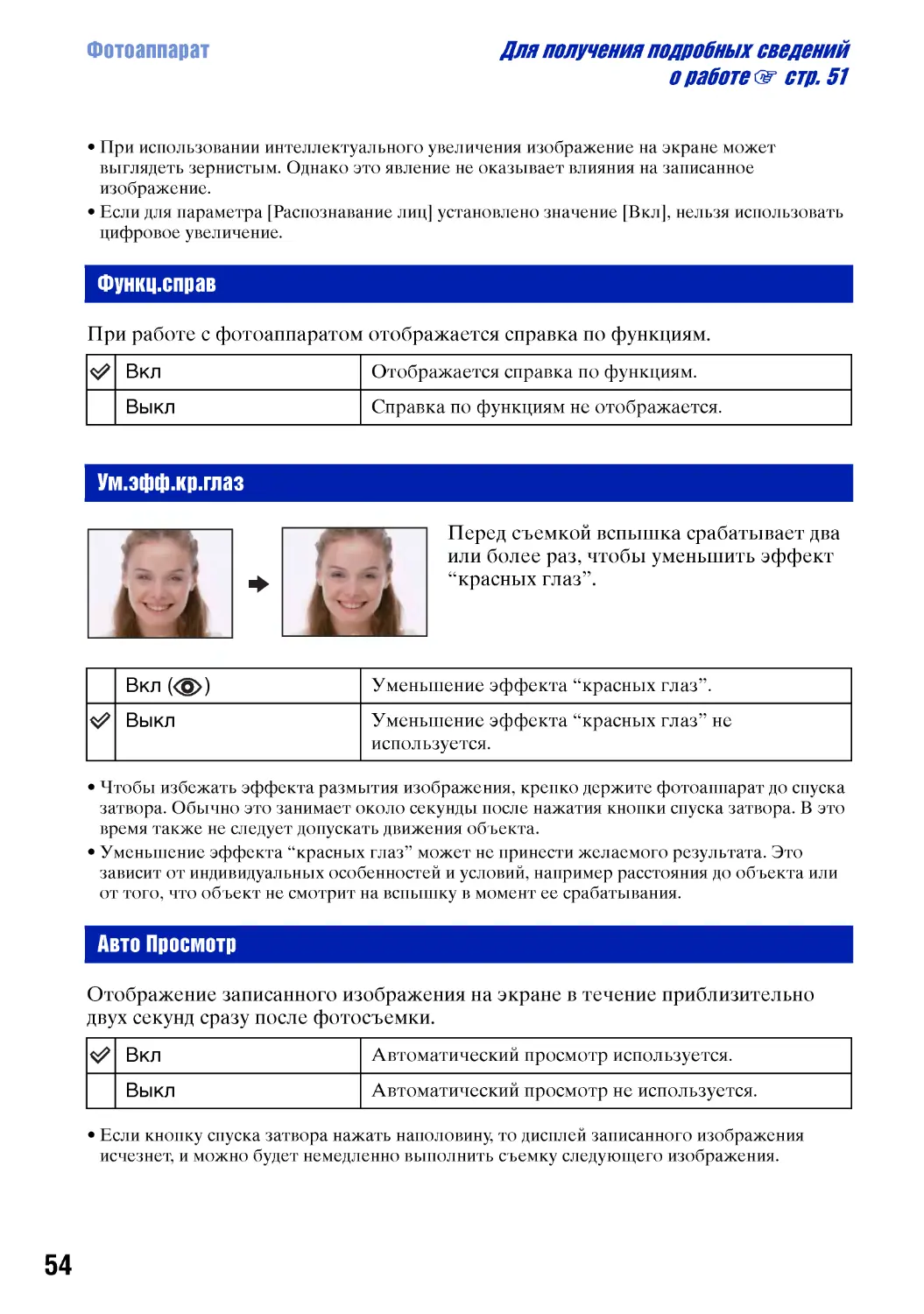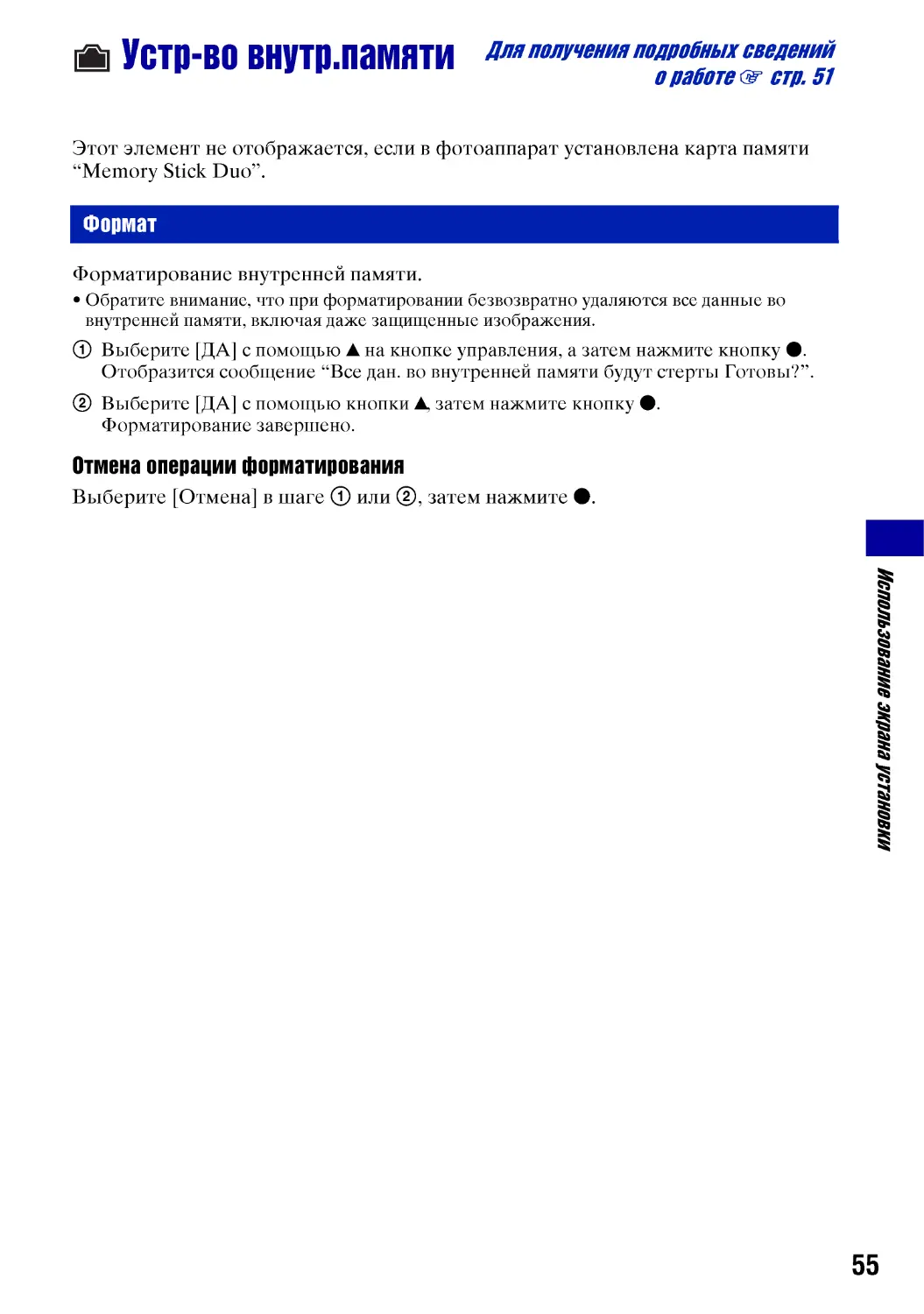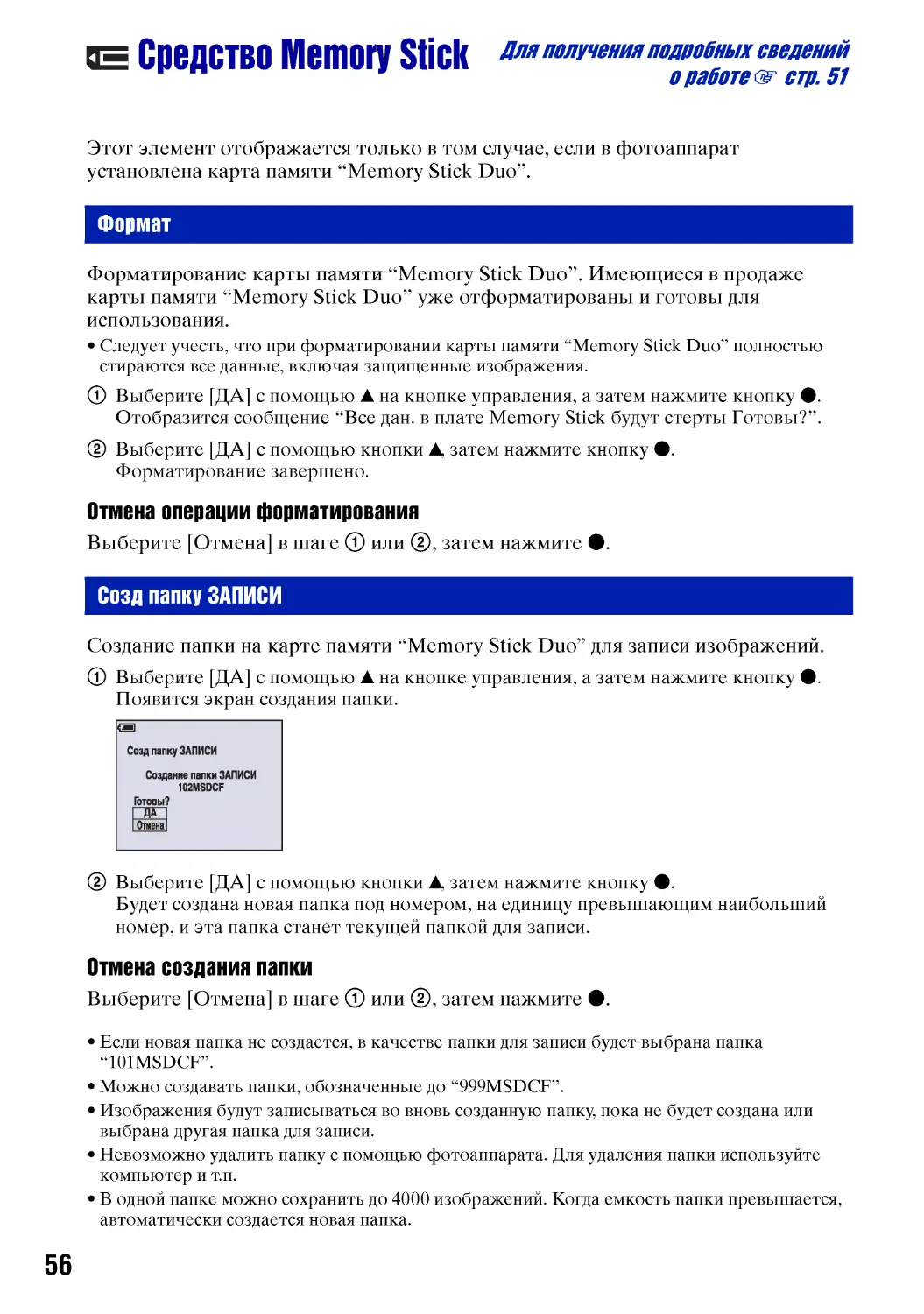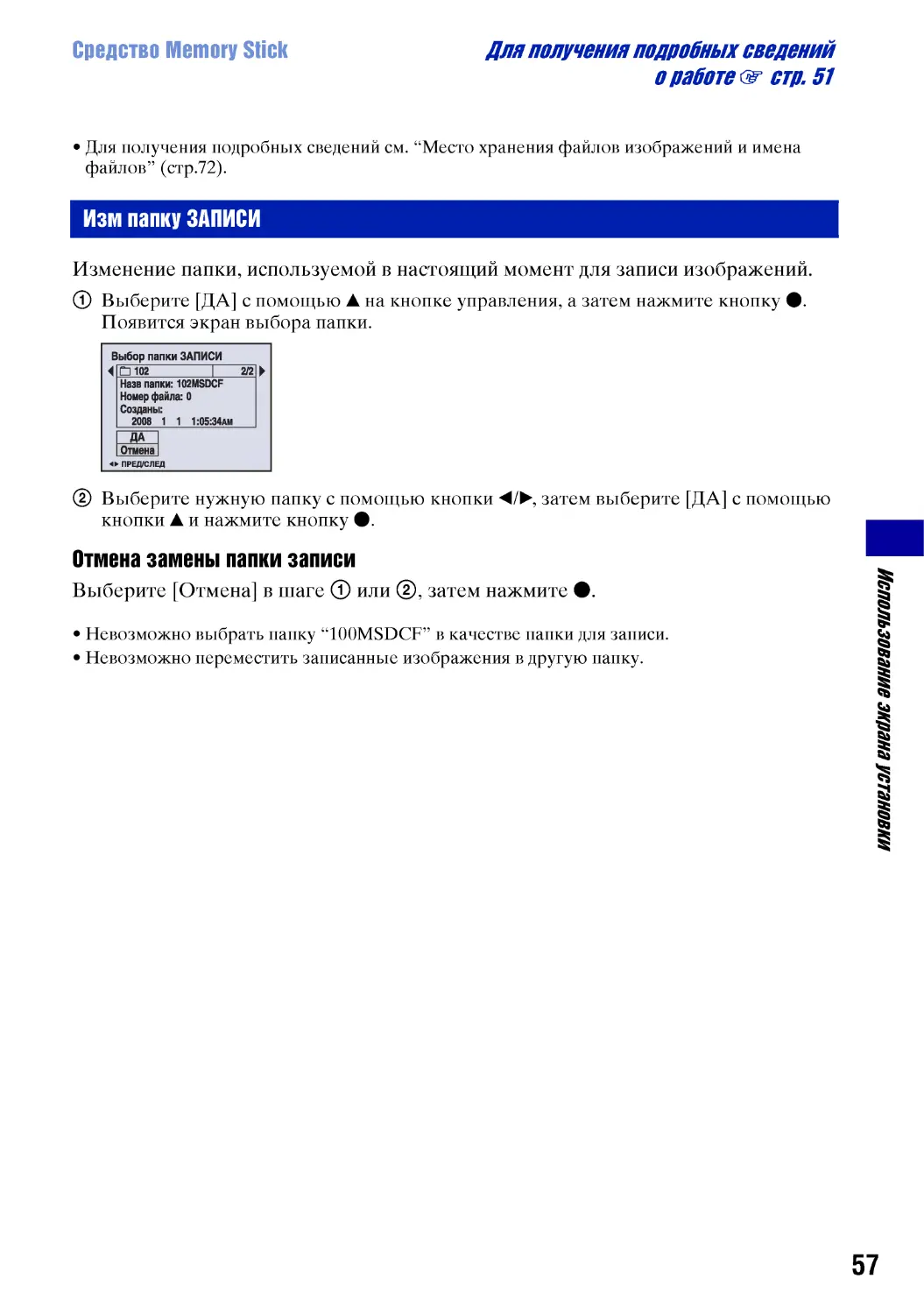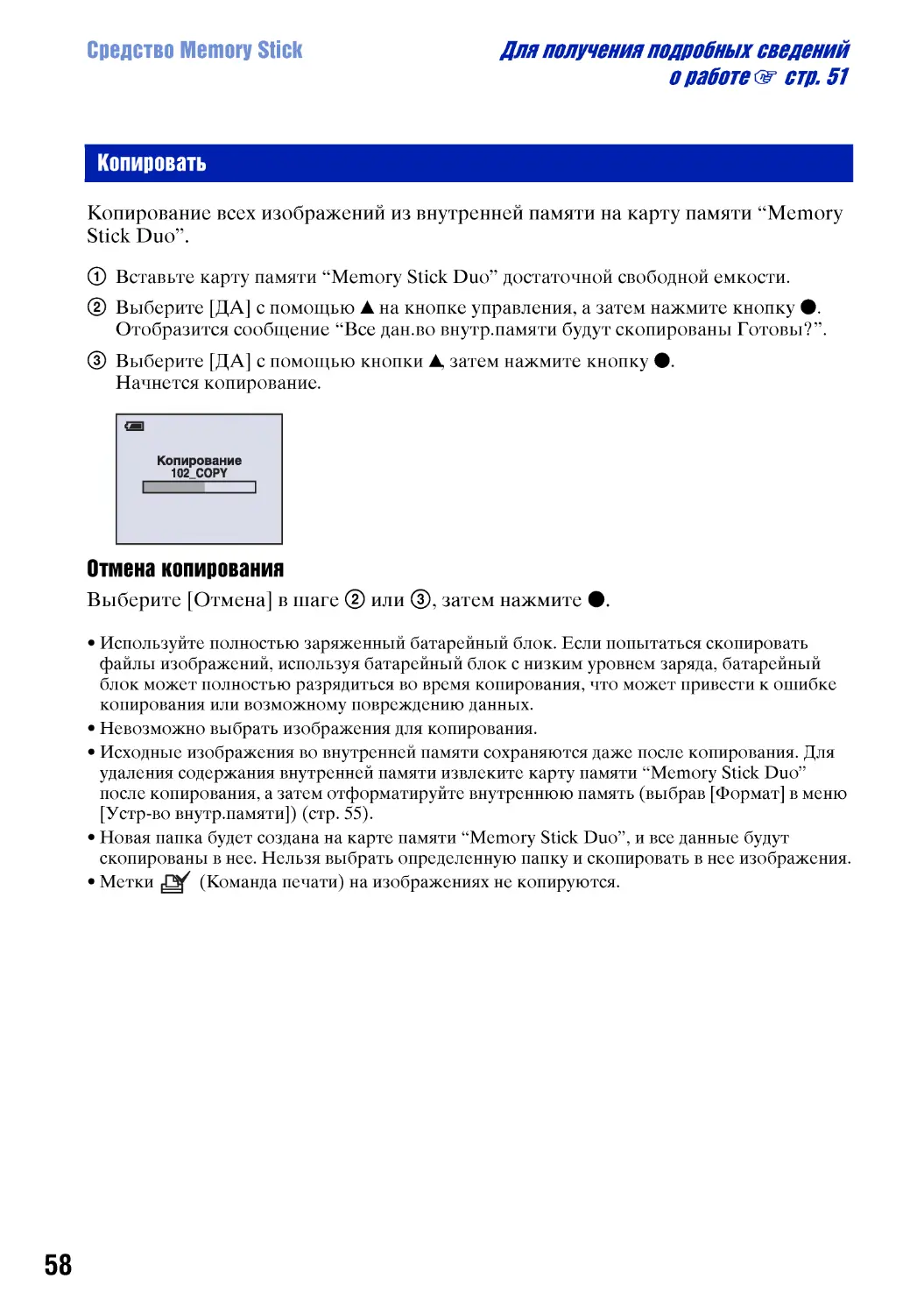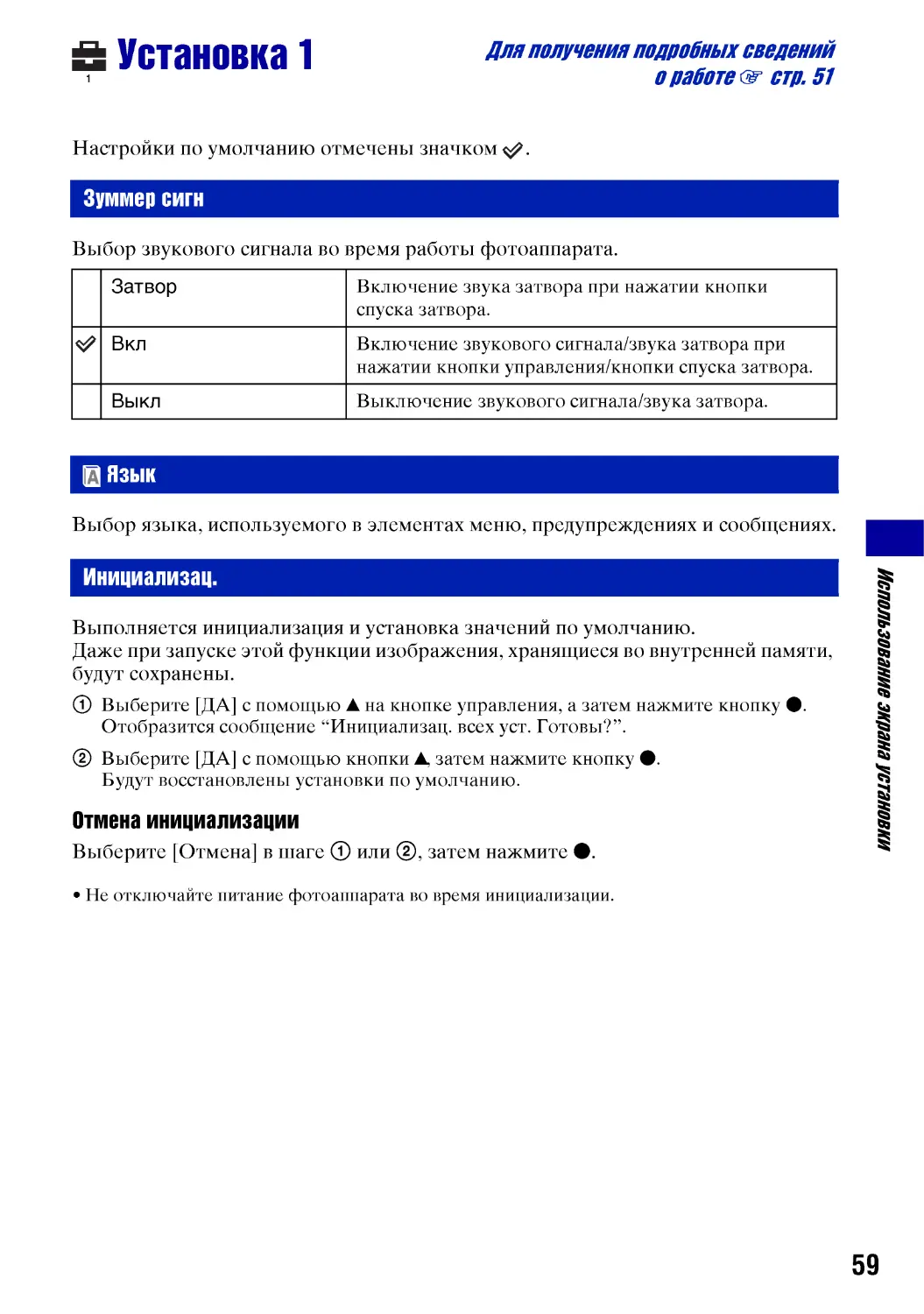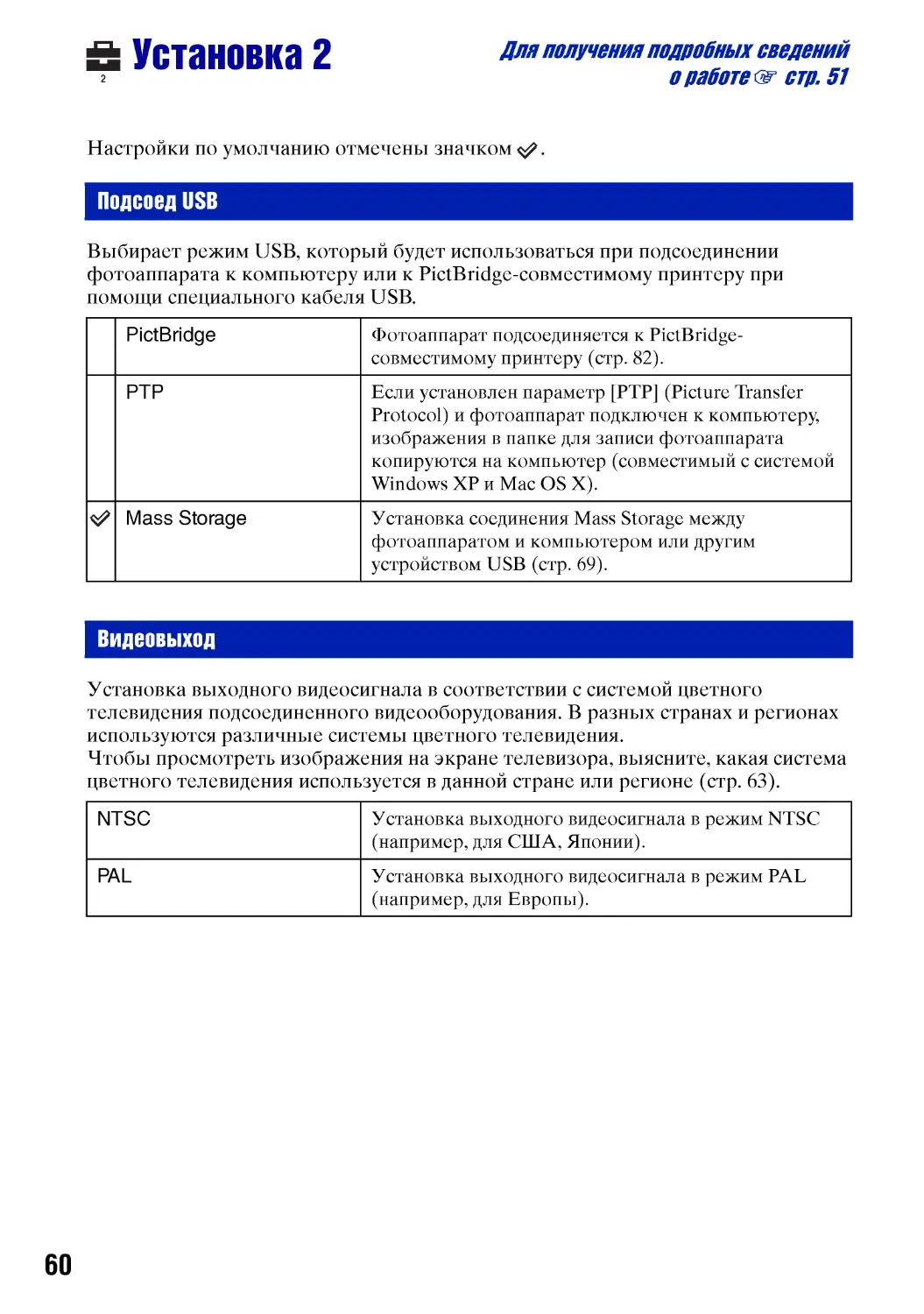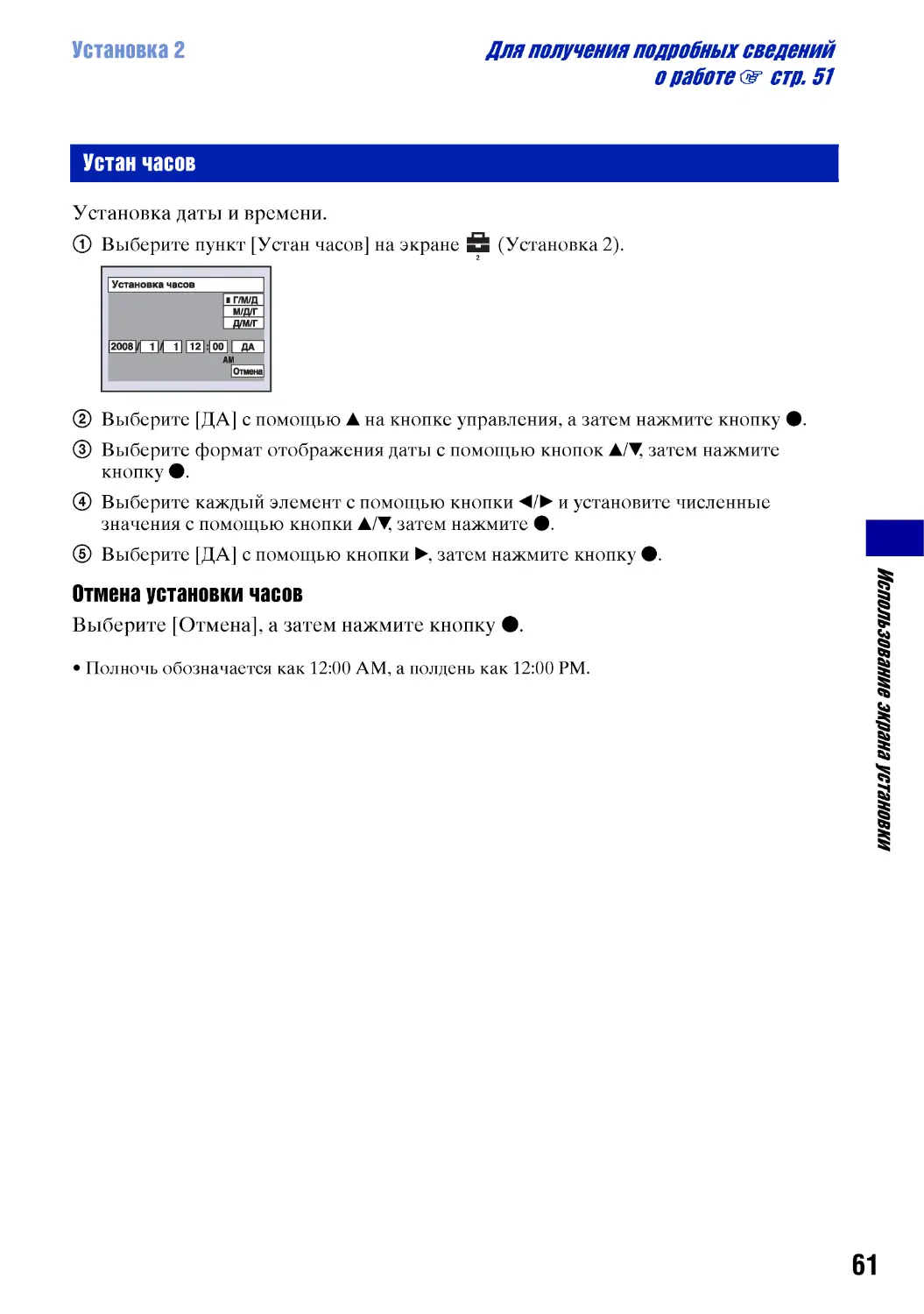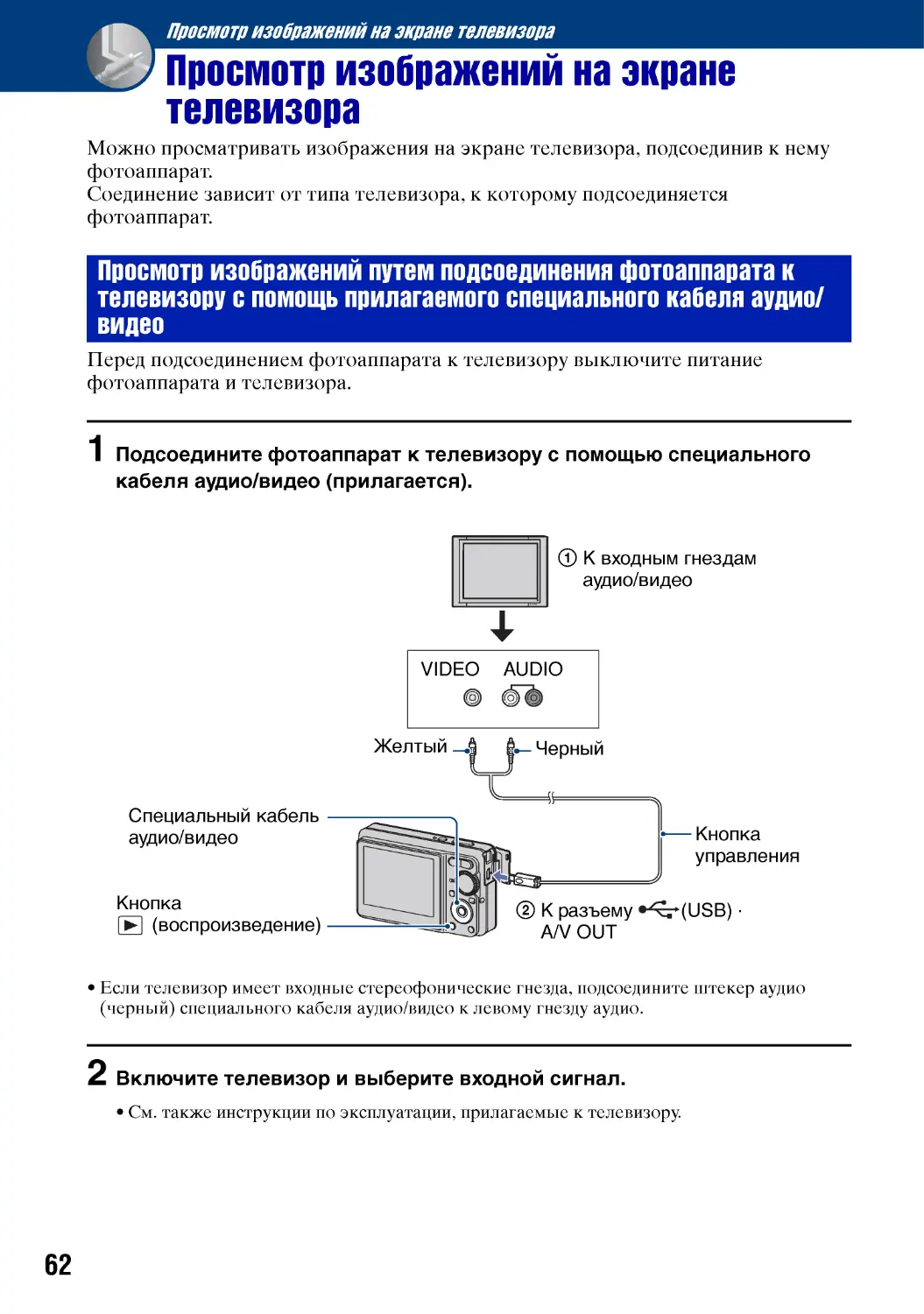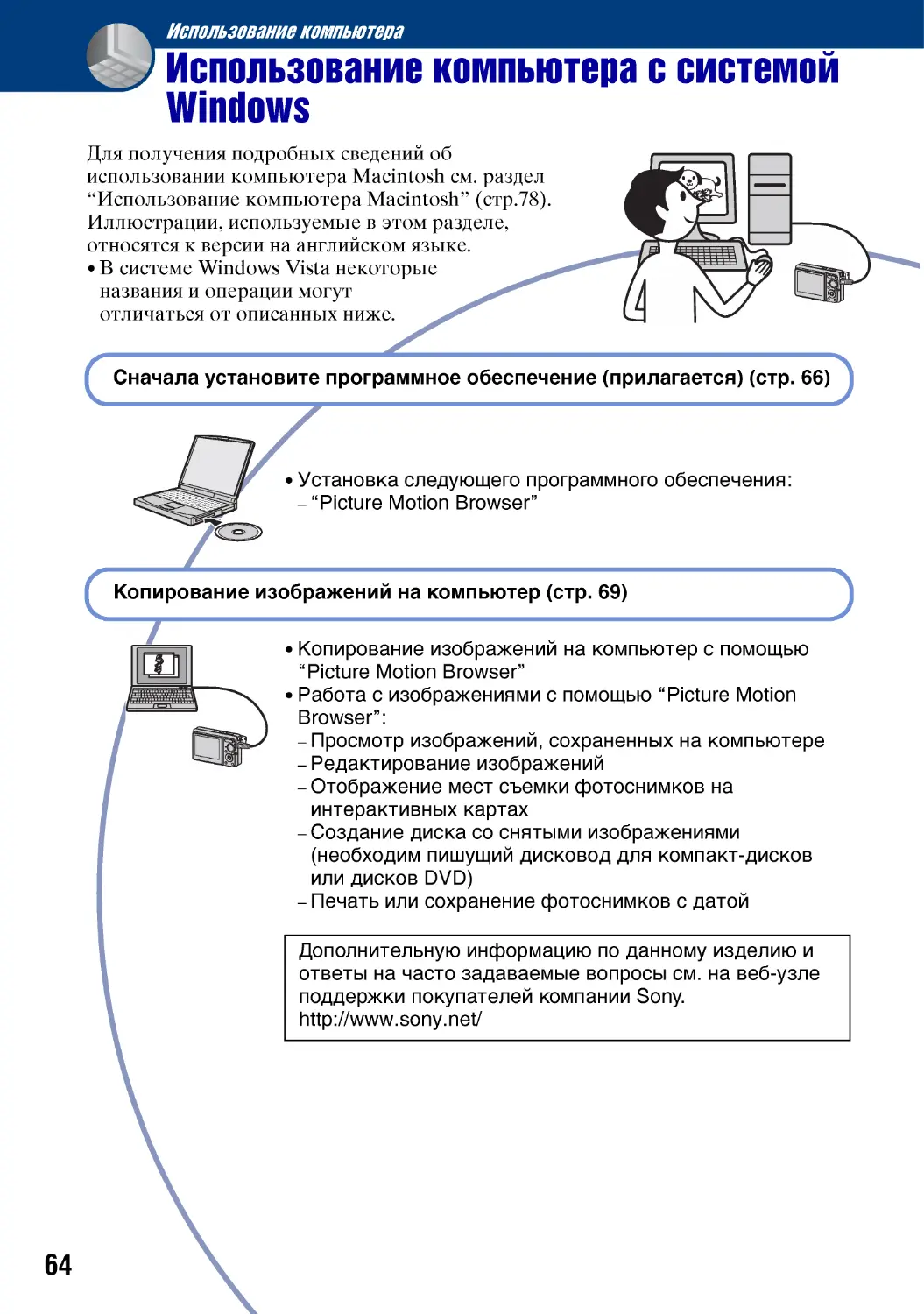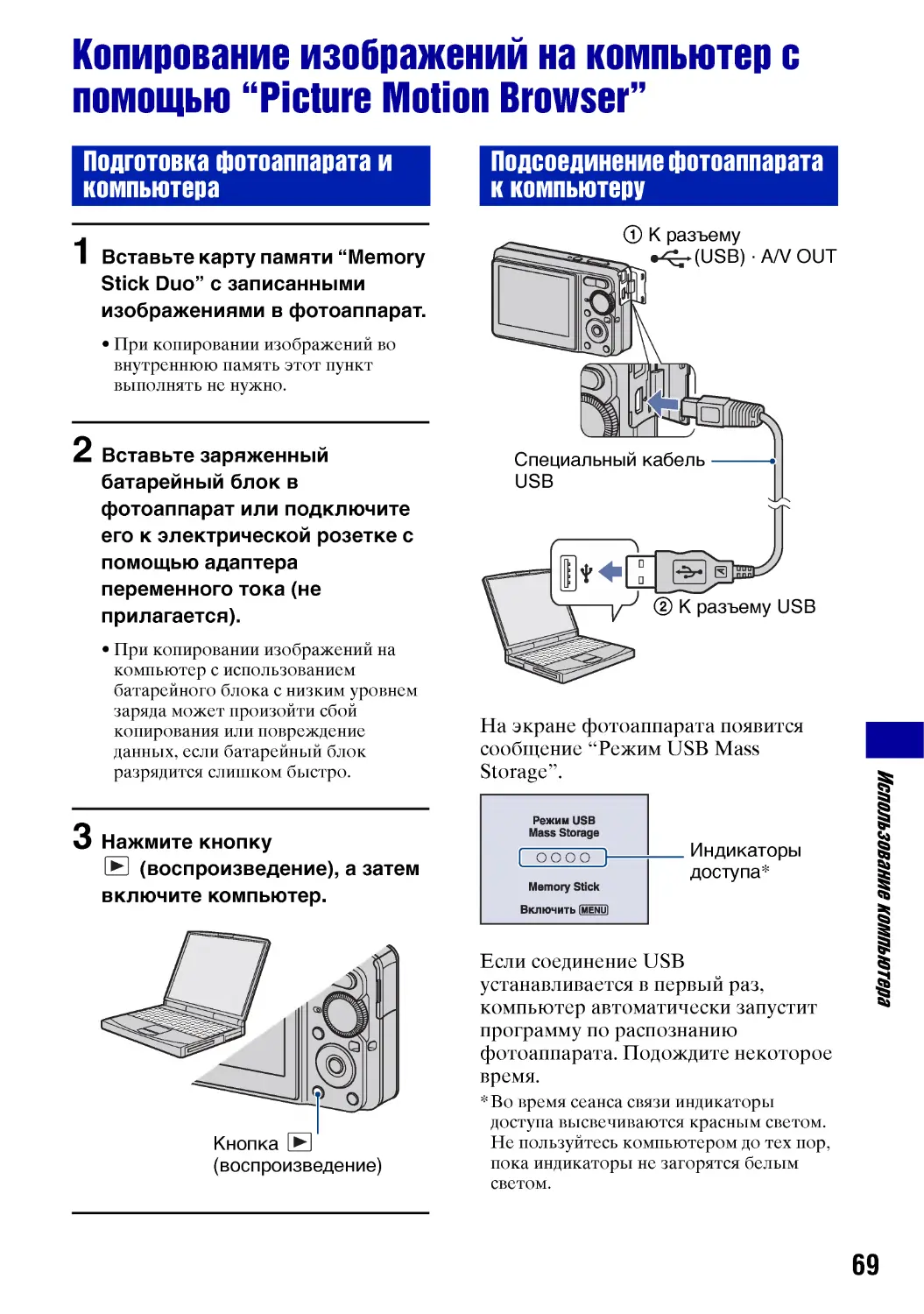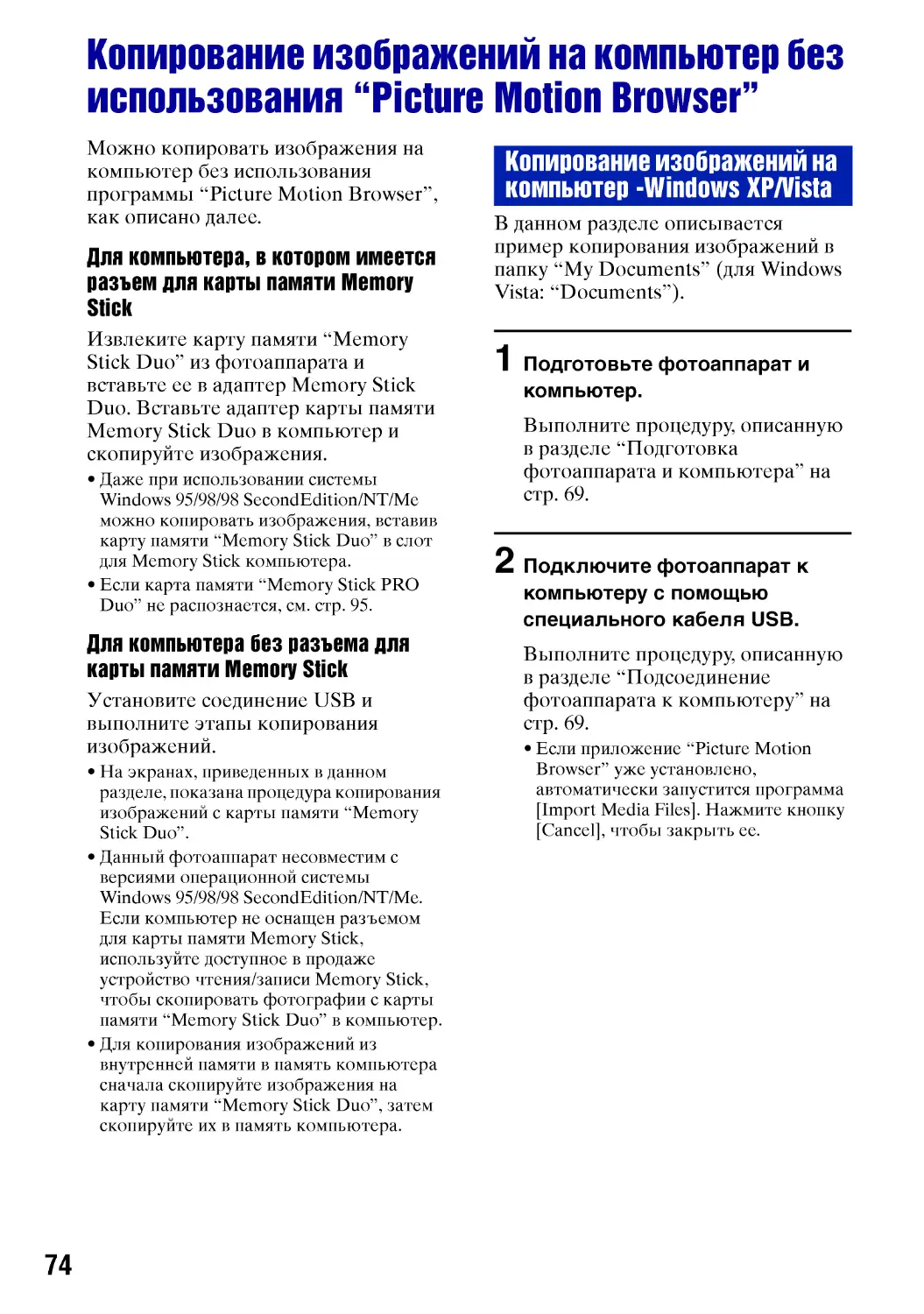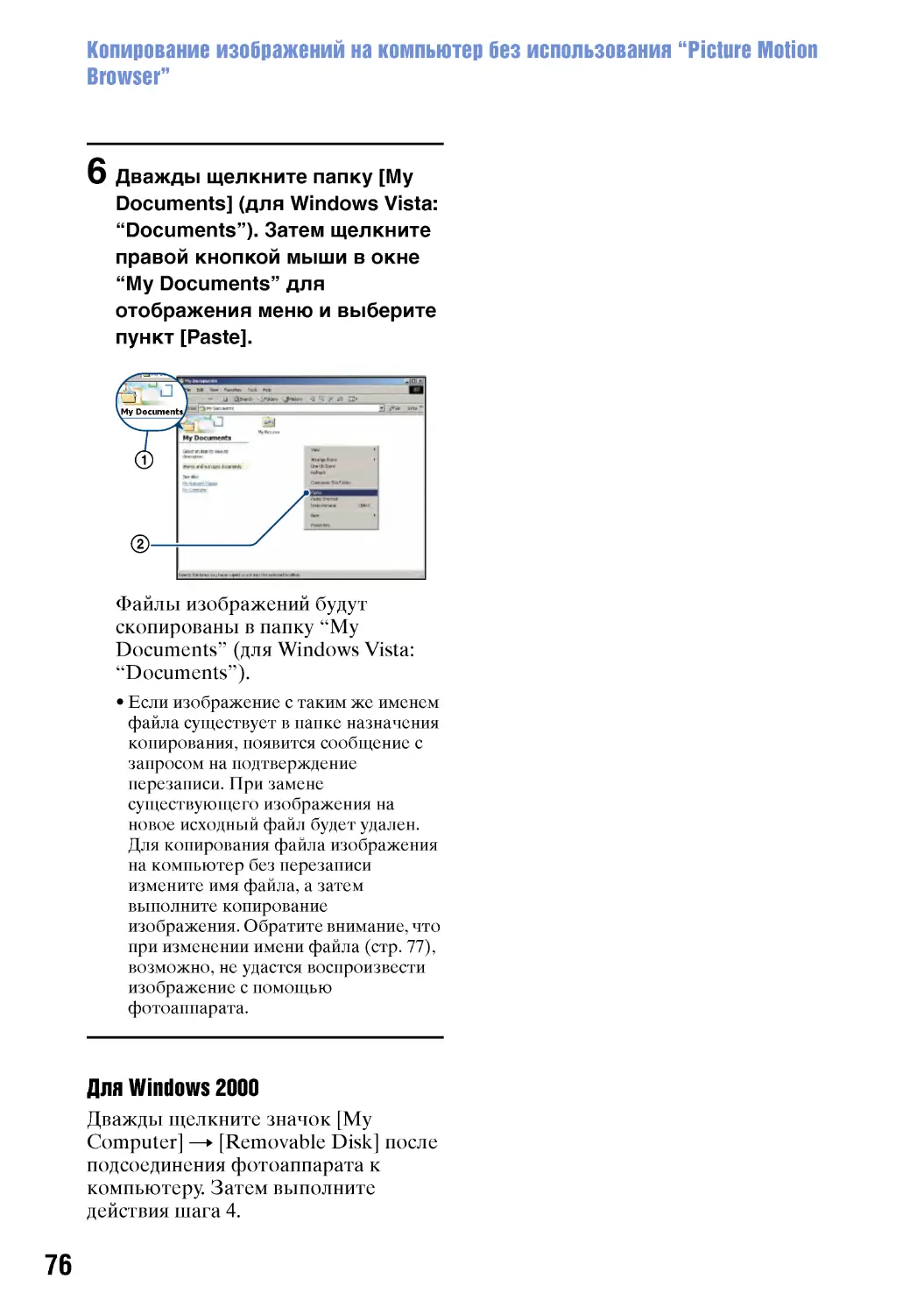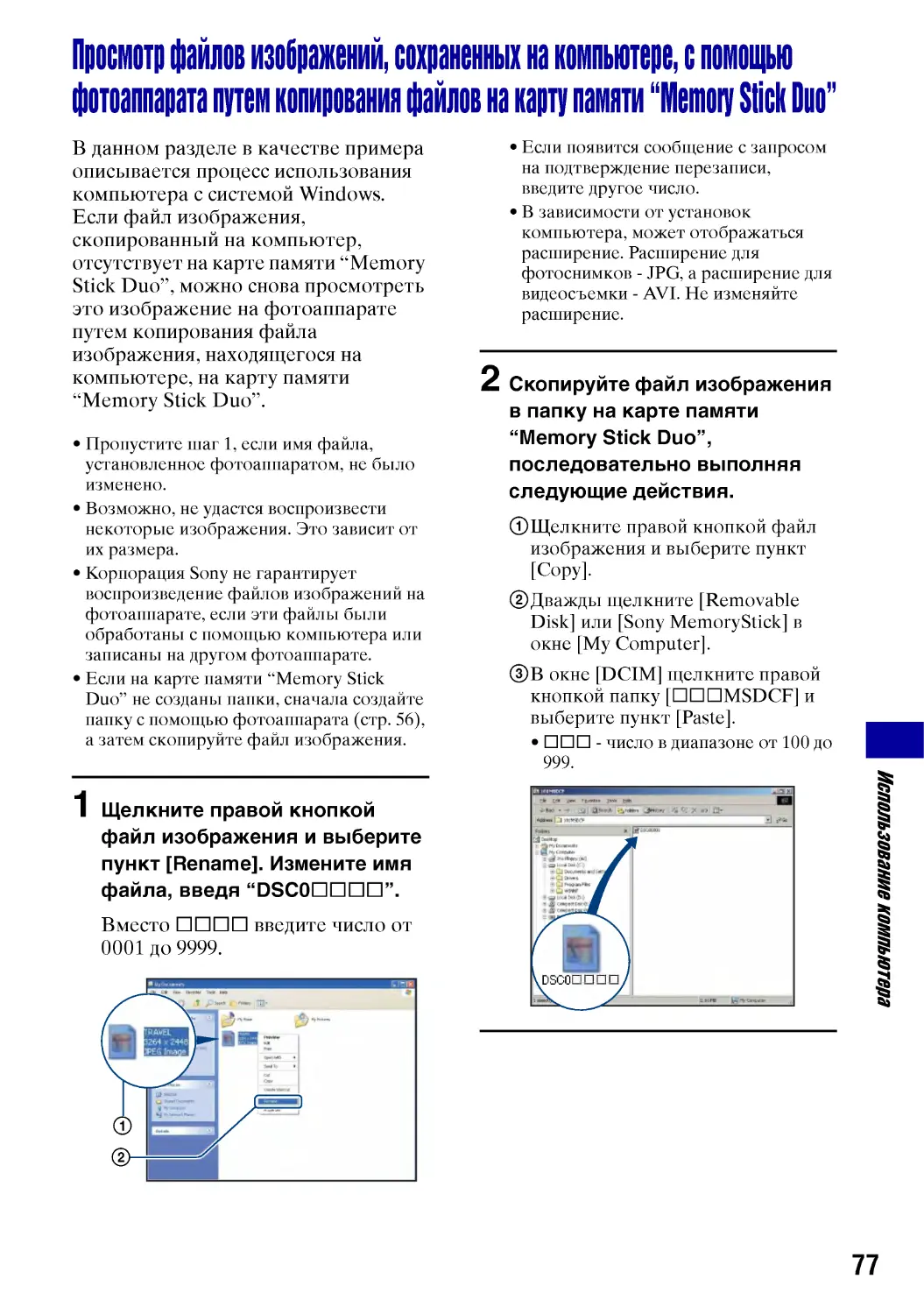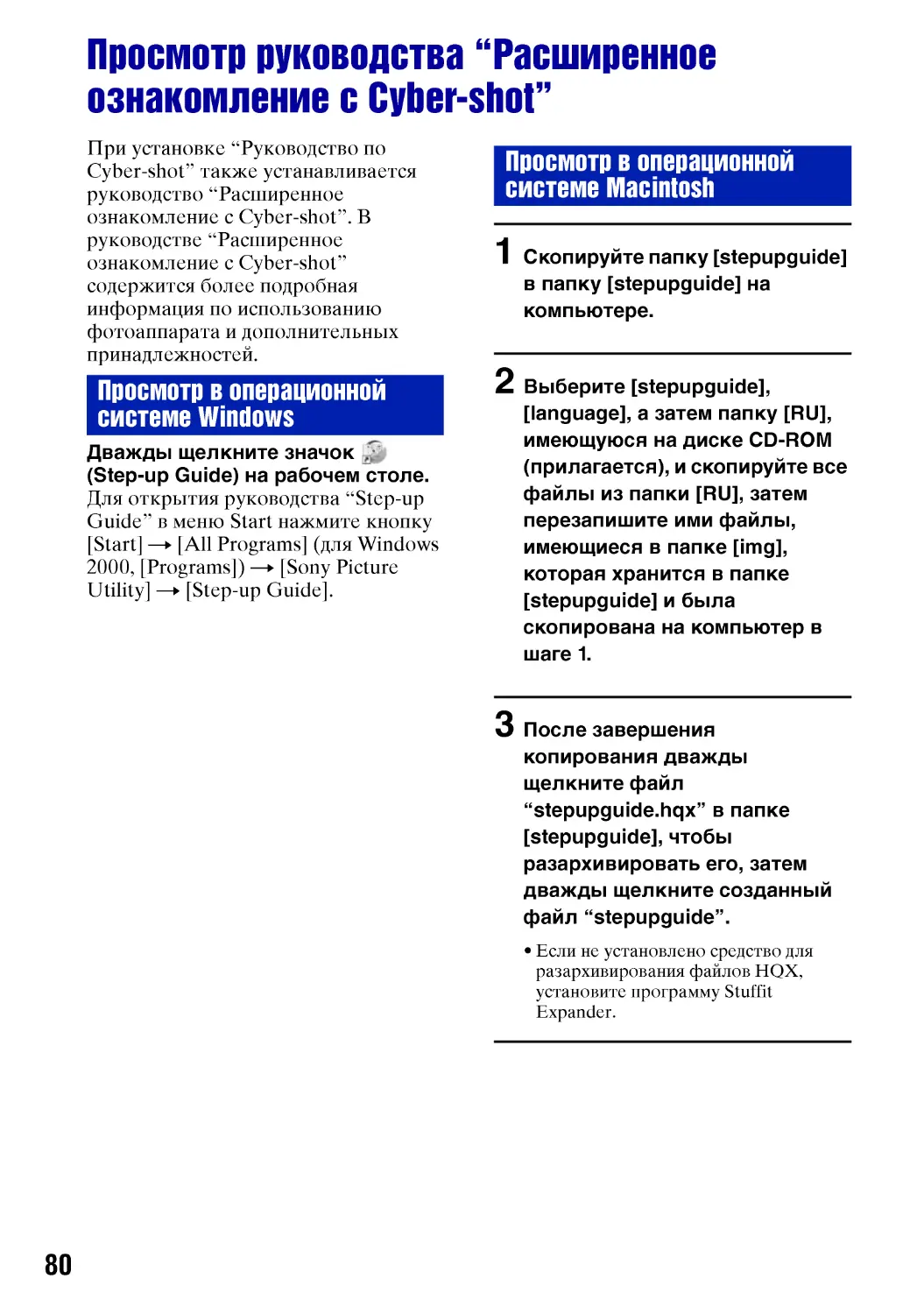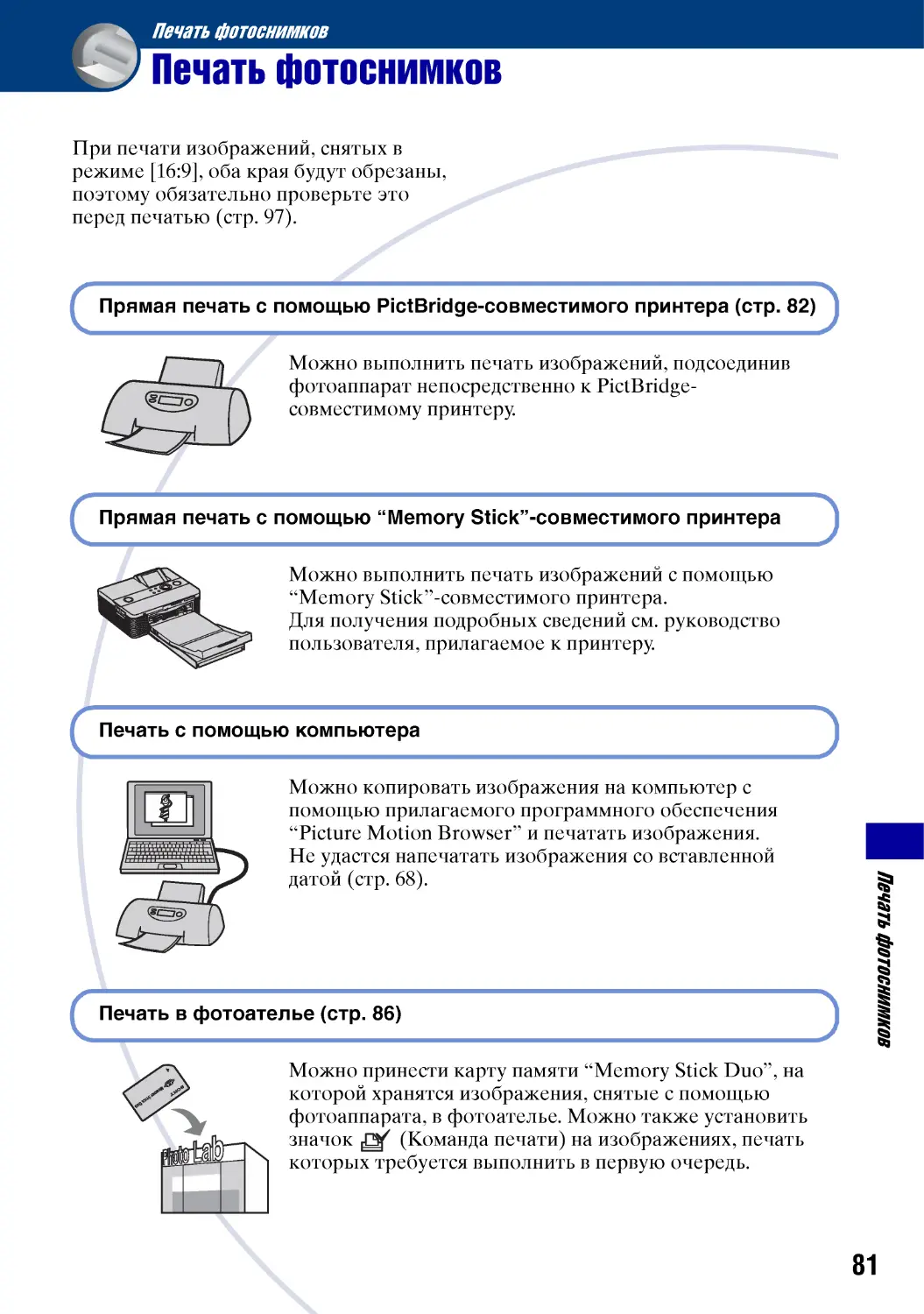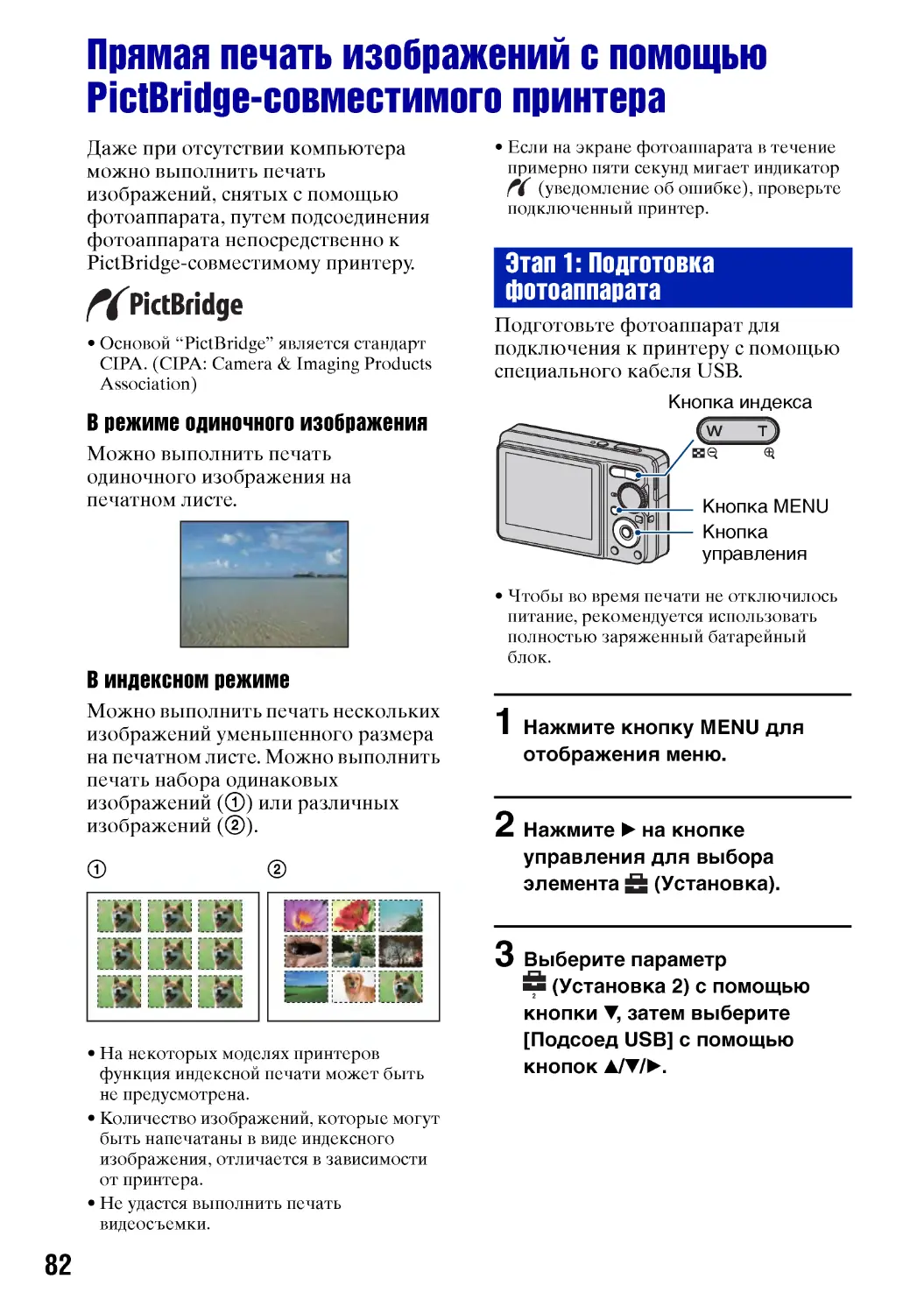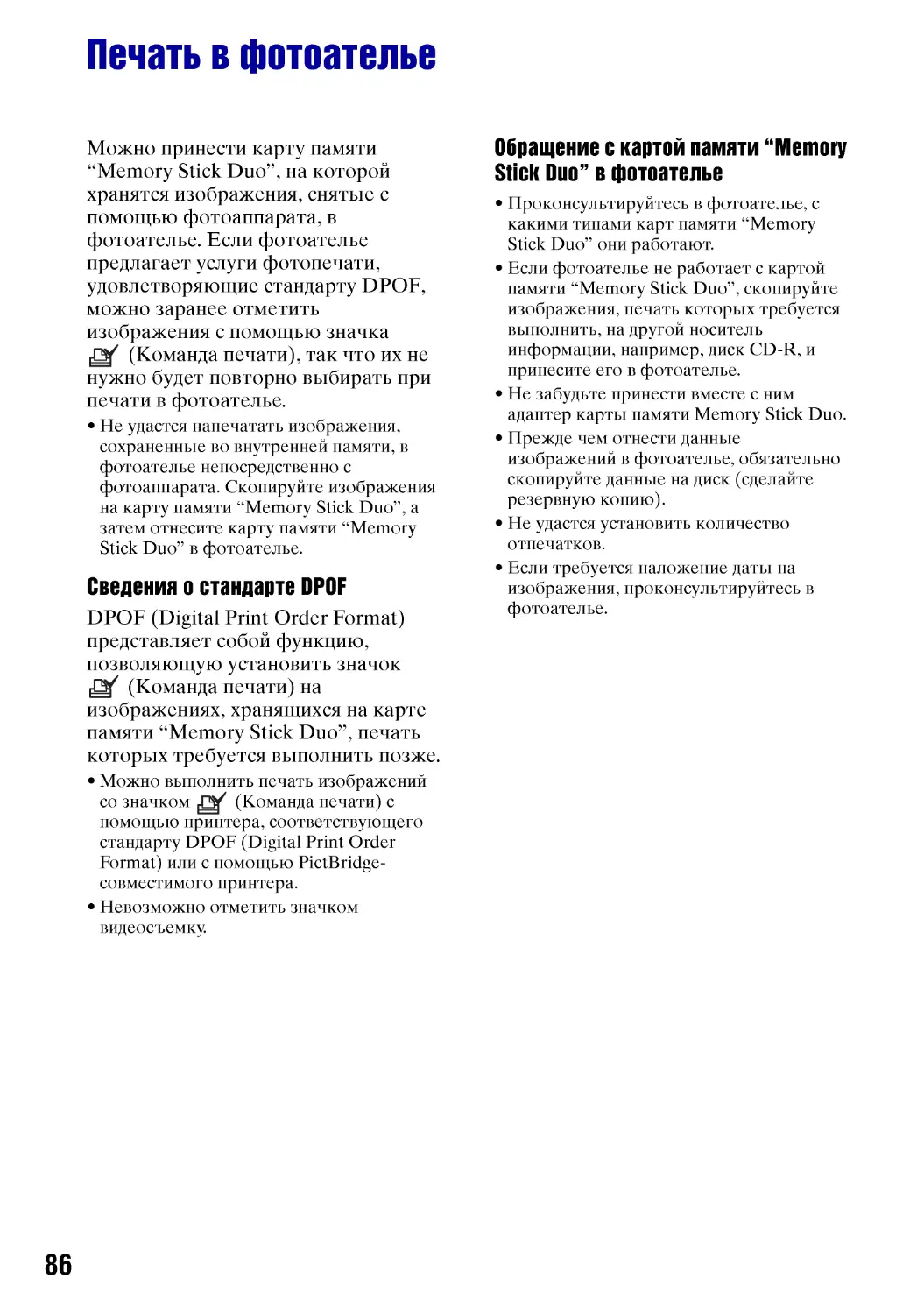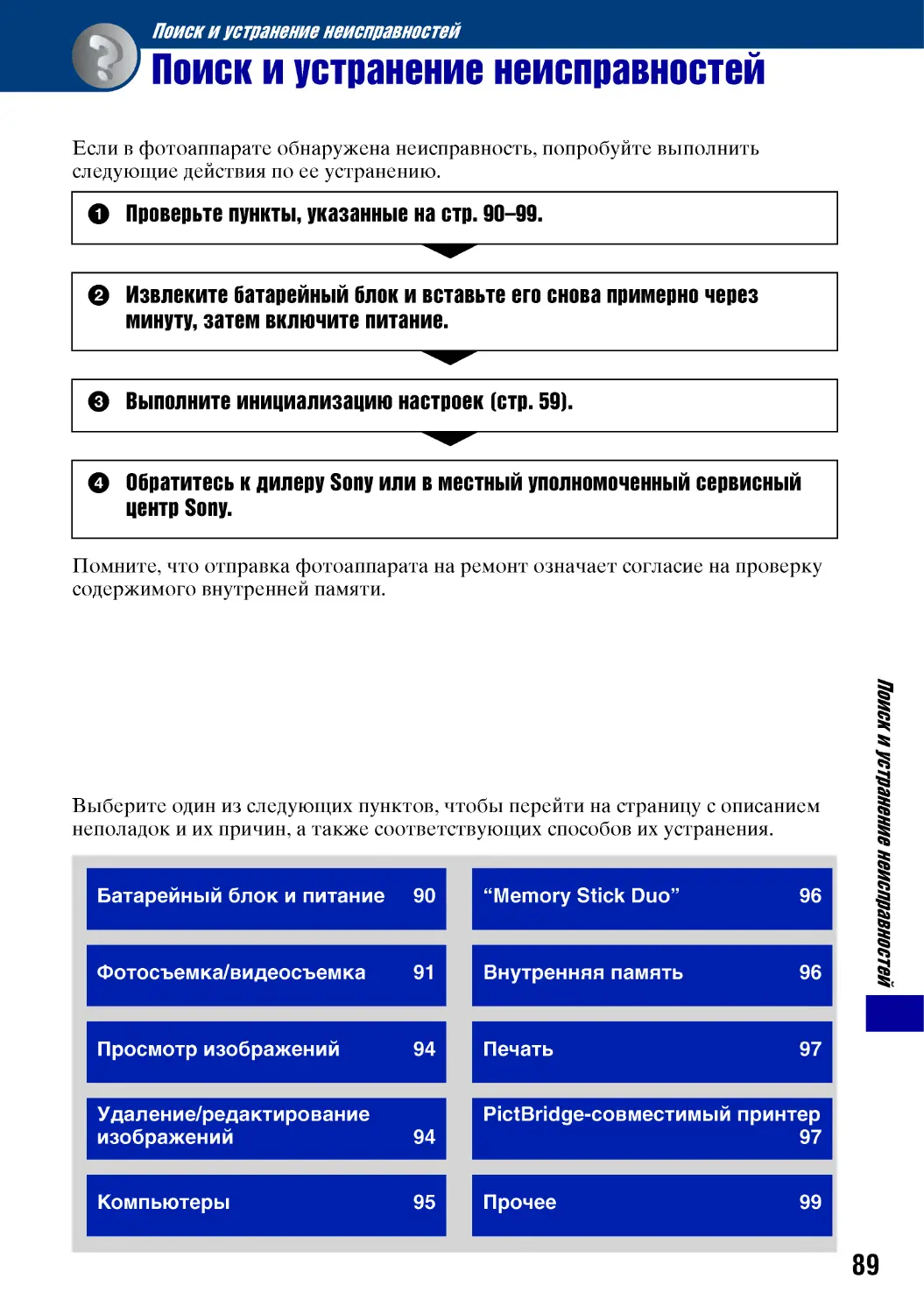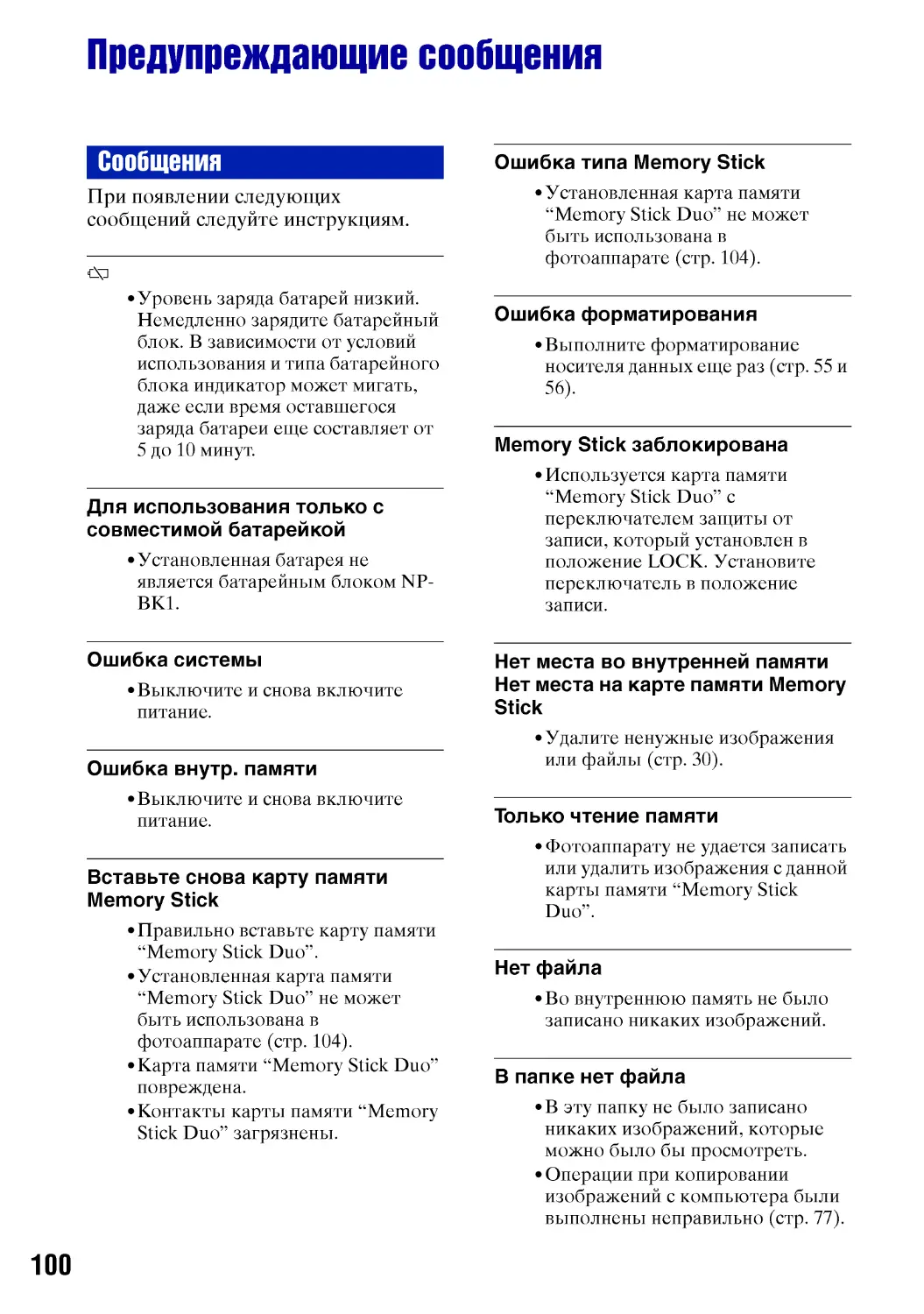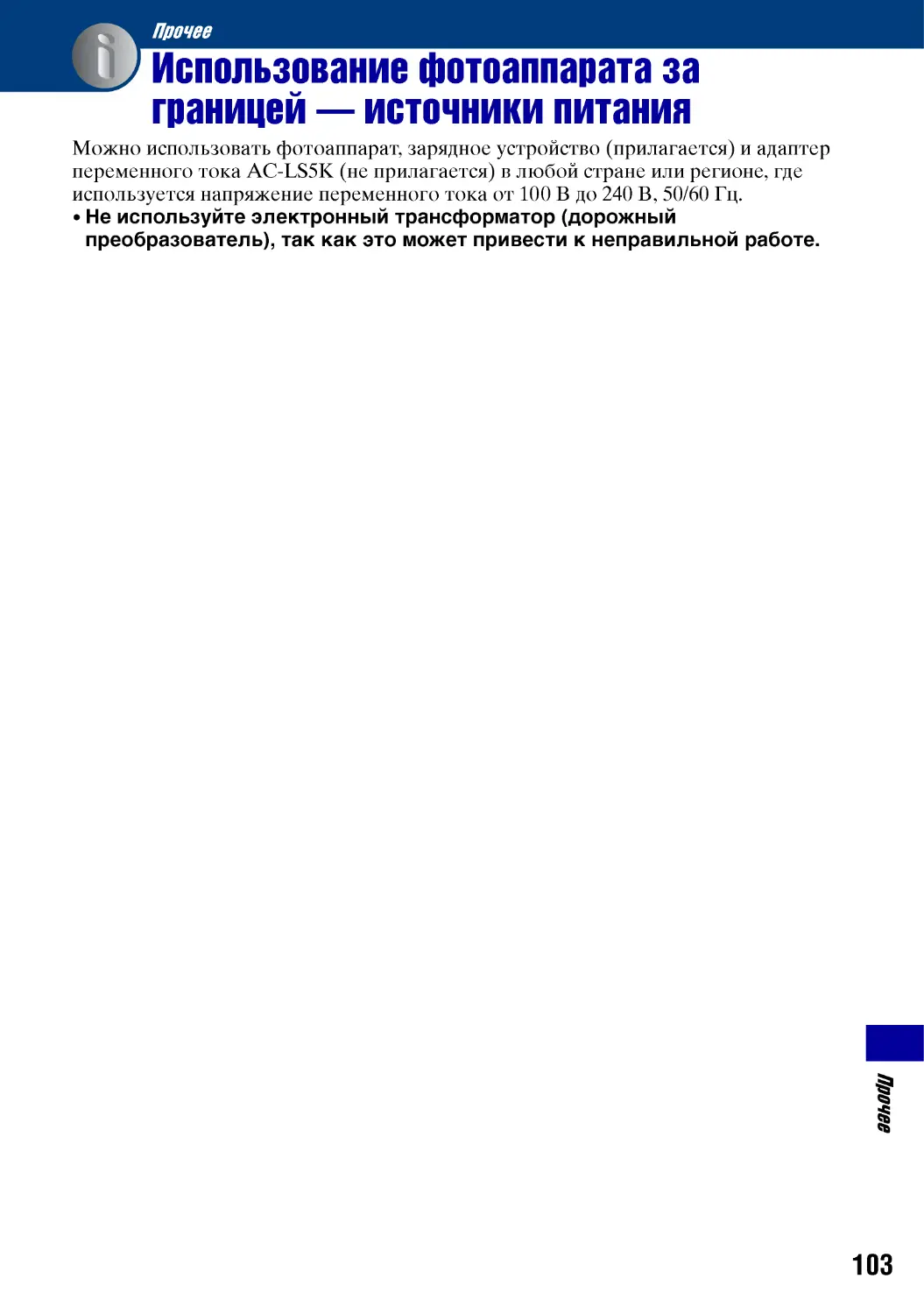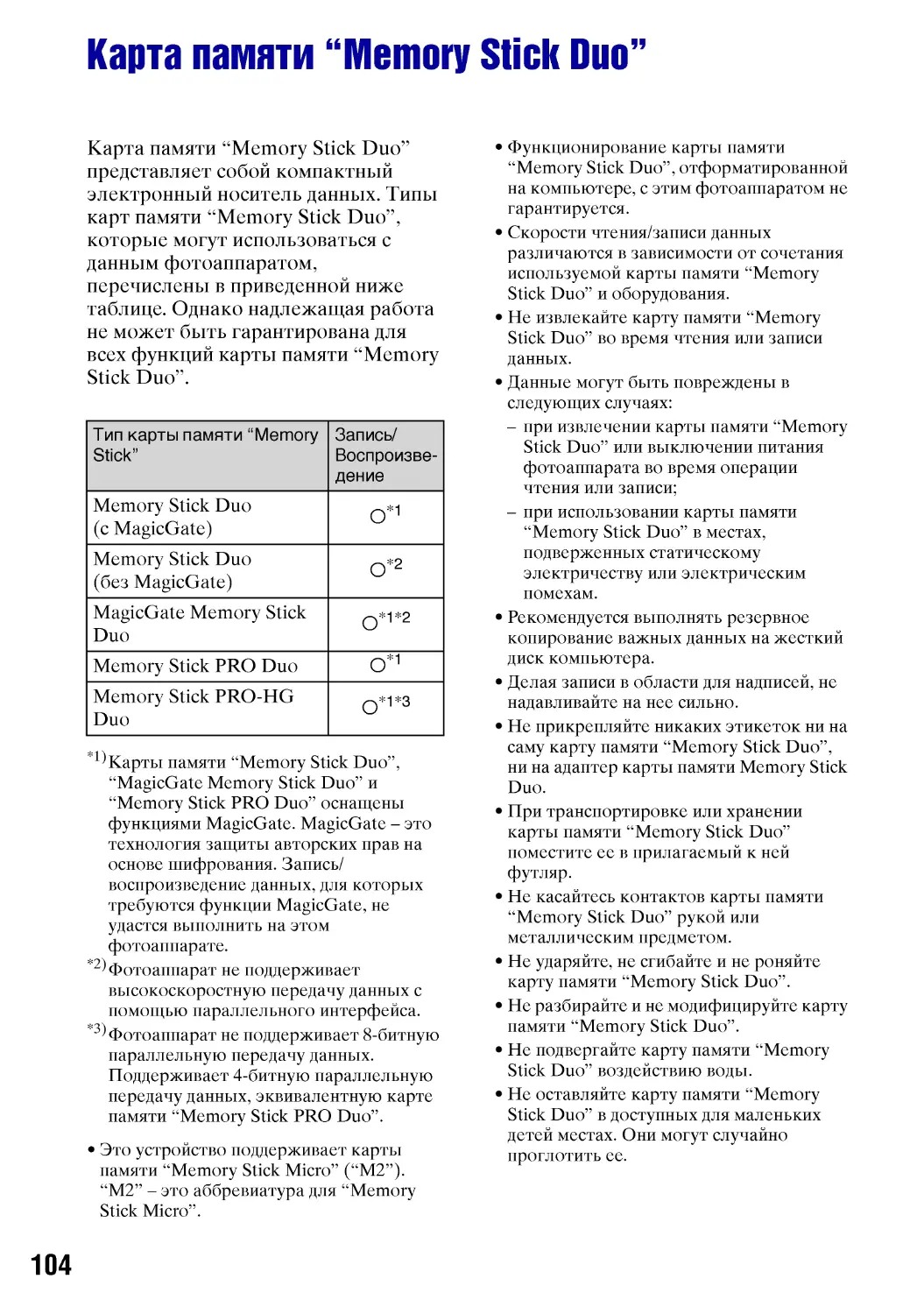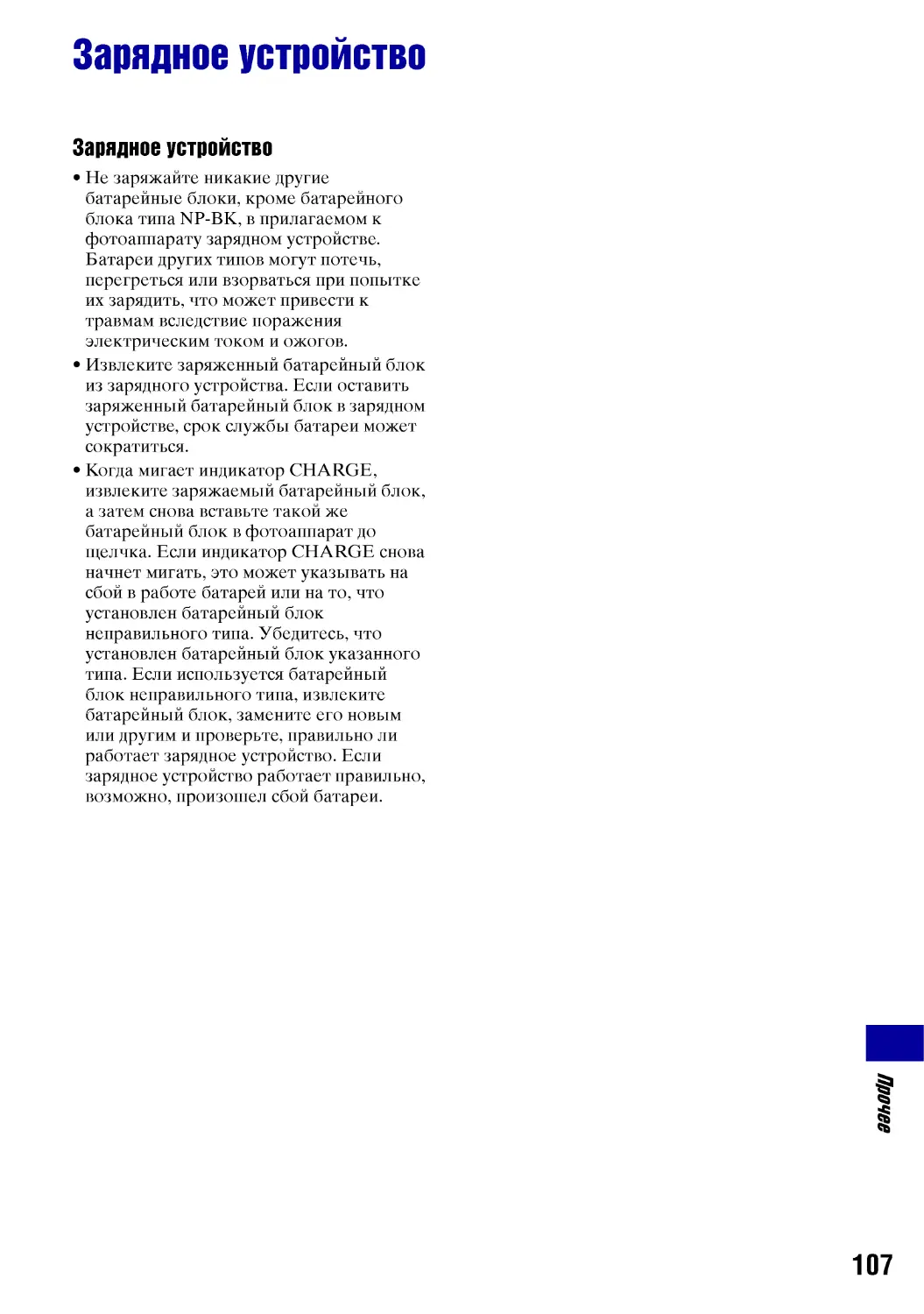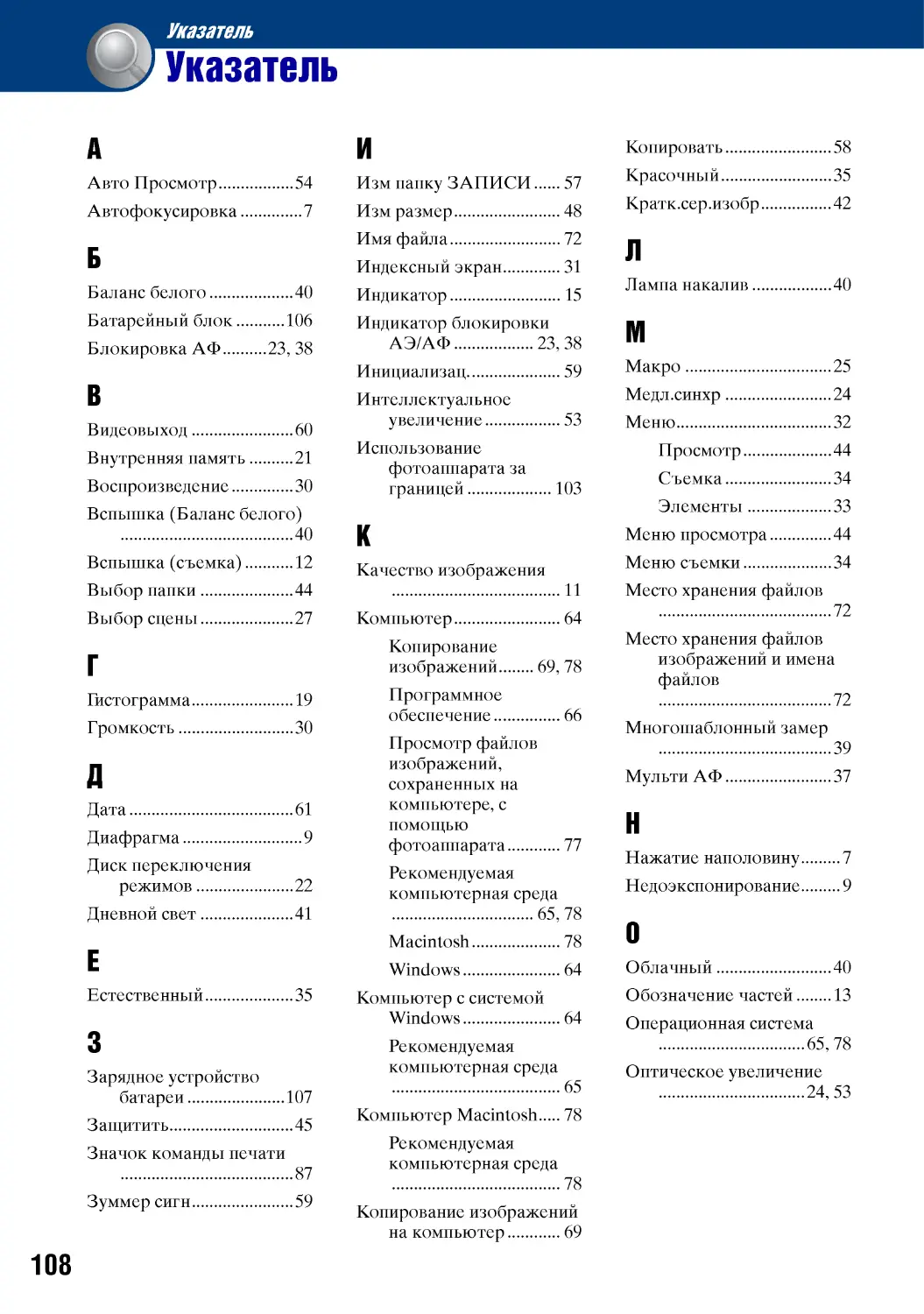Теги: электроника фотография цифровая фотография
Год: 2008
Текст
SONY.
▼ЩЕЛКНИТЕ!
Cyber-shot
Основные функции
Цифровой фотоаппарат
Руководство по Cyber-shot
DSC-S750/S780
Перед работой с этим устройством
внимательно прочитайте настоящее
руководство, а также руководства
“Инструкция по эксплуатации” и
“Расширенное ознакомление с
Cyber-shot” и сохраните их для справок.
Использование экрана
установки
Просмотр
изображений на
экране телевизора
Использование
компьютера
Печать фотоснимков
е к Поиск и устранение
} г неисправностей
© 2008 Sony Corporation
3-285-743-11(1)
RU
Примечания относительно использования
фотоаппарата
Примечание относительно типов
карт памяти “Memory Slick”, которые
можно использовать (не
прилагаются)
“Memory Slick Duo”
Фотоаппарат поддерживает карты
памяти “Memory Stick Duo”.
SONY
________
“Memory Stick”
Фотоаппарат не поддерживает карты
памяти “Memory Stick”.
Другие карты памяти нельзя
использовать.
• Для получения подробных сведений о
карте памяти “Memory Stick Duo” см.
стр. 104.
Использование карты памяти
“Memory Stick Duo” с оборудованием,
совместимым с “Memory Slick”
Карту памяти “Memory Stick Duo”
можно использовать, вставив ее в
адаптер карты памяти Memory Stick
Duo (не прилагается).
Адаптер Memory Stick Duo
Примечания по батарейному блоку
• Перед использованием фотоаппарата в
первый раз зарядите батарейный блок
(прилагается).
• Батарейный блок можно заряжать, даже
если он не был полностью разряжен.
Кроме того, батарейный блок может
использоваться, даже если он был
заряжен только частично.
• Если не требуется использовать
батарейный блок в течение длительного
времени, израсходуйте имеющийся заряд
и извлеките батарейный блок из
фотоаппарата, после чего храните его в
сухом, прохладном месте. Это нужно для
поддержания функций батарейного
блока.
• Для получения подробных сведений об
используемом батарейном блоке см.
стр. 106.
Примечания относительно экрана
ЖКД и объектива
• В экране ЖКД применена высокоточная
технология, благодаря которой
работоспособны более 99,99% пикселей
дисплея. Однако на экране ЖКД могут
появляться мелкие черные и/или яркие
точки (белого, красного, синего или
зеленого цвета). Появление этих точек
является обычным результатом процесса
производства и не влияет на
записываемое изображение.
Черные, белые,
красные, синие
или зеленые точки
• Воздействие на экран ЖКД или объектив
прямого солнечного света в течение
длительного времени может стать
причиной возникновения неисправностей.
Помещая фотоаппарат вблизи окна или
на открытом воздухе, соблюдайте
осторожность.
• Не нажимайте на экран ЖКД. Экран
может быть обесцвечен, и это может
привести к неисправности.
• При низкой температуре на экране ЖКД
может оставаться остаточное
изображение. Это не является
неисправностью.
• Соблюдайте осторожность, не
подвергайте выдвижной объектив ударам
и не прилагайте к нему чрезмерных
усилий.
2
Примечания относительно использования фотоаппарата
Изображения, используемые в
данном руководстве
Изображения, использованные в данном
руководстве в качестве примеров,
являются репродуцированными
изображениями, а не настоящими
изображениями, снятыми с помощью
данного фотоаппарата.
Иллюстрации
Иллюстрации, используемые в данном
руководстве, относятся к модели DSC-S750,
если не указано иное.
3
Содержание
Примечания относительно использования фотоаппарата..........2
Основные рекомендации для улучшения качества снимков........7
Фокусировка - Правильная фокусировка на объекте..........7
Экспозиция - Регулировка интенсивности освещения.........9
Цвет - Об эффектах освещения............................10
Качество - Качество и размер изображения................11
Вспышка - Использование вспышки.........................12
Обозначение частей.........................................13
Индикаторы на экране.......................................15
Изменение экранной индикации...............................19
Использование внутренней памяти............................21
Основные функции
Использование диска переключения режимов.................22
Простая съемка изображений (режим автоматической регулировки)
.........................................................23
Фотосъемка (Выбор сцены).................................27
Просмотр/удаление изображения............................30
Использование меню
Использование элементов меню...................32
Элементы меню..................................зз
Меню съемки....................................34
СД3 (Распознавание лиц): распознавание лица объекта
COLOR (Цветовой режим): изменение яркости изображения или добавление
специальных эффектов
I2 (EV): регулировка интенсивности освещения
(Фокус): изменение метода фокусировки
и (Режим измер): выбор режима измерения
WB (Баланс белого): регулировка цветовых тонов
ISO: выбор светочувствительности
Mode (Режим ЗАПИСИ): выбор метода непрерывной съемки
(Уров. вспышки): регулировка мощности света вспышки
ш (Резкость): регулировка резкости изображения
Й (Установка): изменение параметров установки
4
Содержание
Меню просмотра.....................................................44
Р~| (Папка): выбор папки для просмотра изображений
о-п (Защитить): предотвращение случайного стирания
DPOF: добавление метки команды печати
& (Печатать): печать изображений на принтере
(Слайд): воспроизведение серии изображений
ЕЗ (Изм размер): изменение размера записанного изображения
(Поворот.): поворот фотоснимка
Й (Установка): изменение параметров установки
Подгонка: запись и увеличение изображения
Использование экрана установки
Использование элементов меню установки......................51
О Фотоаппарат...............................................53
Цифров увелич Ум.эфф.кр.глаз
Функц.справ Авто Просмотр
[в] Устр-во внутр.памяти....................................55
Формат
0= Средство Memory Stick....................................56
Формат Изм папку ЗАПИСИ
Созд папку ЗАПИСИ Копировать
й Установка 1...............................................59
Зуммер сиги Инициализац.
0 Язык
й Установка 2...............................................60
Подсоед USB У стан часов
Видеовыход
Просмотр изображений на экране телевизора
Просмотр изображений на экране телевизора...............62
5
Содержание
Использование компьютера с системой Windows................64
Установка программного обеспечения (прилагается)............66
Приложение “Picture Motion Browser” (прилагается)...........68
Копирование изображений на компьютер с помощью “Picture Motion
Browser”....................................................69
Копирование изображений на компьютер без использования “Picture
Motion Browser”.............................................74
Просмотр файлов изображений, сохраненных на компьютере, с
помощью фотоаппарата путем копирования файлов на карту памяти
“Memory Stick Duo”.........................................77
Использование компьютера Macintosh.........................78
Просмотр руководства “Расширенное ознакомление с Cyber-shot”
...........................................................80
Печать фотоснимков
Печать фотоснимков.........................................81
Прямая печать изображений с помощью PictBridge-совместимого
принтера...................................................82
Печать в фотоателье........................................86
Поиск и устранение неисправностей
Поиск и устранение неисправностей.....................89
Предупреждающие сообщения............................100
Прочее
Использование фотоаппарата за границей — источники питания
........................................................103
Карта памяти “Memory Stick Duo”.........................104
Батарейный блок.........................................106
Зарядное устройство.....................................107
Указатель
Указатель...............................................108
6
Основные рекомендации для улучшения
качества снимков
Фокуси- Экспо- Цвет Качество Вспышка
ровка зицин
В данном разделе описаны основные
принципы, позволяющие использовать
фотоаппарат. В нем содержится
информация об использовании
различных функций фотоаппарата,
таких как диск переключения режимов
(стр. 22) и меню (стр. 32).
Правильная фокусировка на объекте
PUBna -----------------------------------------------------------
При нажатии кнопки спуска затвора наполовину фотоаппарат отрегулирует
фокус автоматически (автофокусировка). Помните, что кнопку спуска затвора
нужно нажать только наполовину.
Не нажимайте
сразу кнопку
спуска затвора до
конца.
Нажмите Индикатор блокировки
кнопку спуска АЭ/АФ Затем нажмите
затвора мигает горит/ кнопку спуска
наполовину. издает звуковой сигнал затвора до конца.
Когда фокусировка затруднена —► [Фокус! (стр. 37)
Если изображение выглядит размытым даже после фокусировки, это может
быть вызвано сотрясением фотоаппарата. —► См. раздел “Советы по
предотвращению размытости” ниже.
7
Основные рекомендации для улучшения качества снимков
Советы по предотвращению размытости
При съемке фотоаппарат может случайно сдвинуться. Это называется
“дрожанием фотоаппарата.” С другой стороны, если объект перемещается
при съемке, то этот эффект называется “размытостью объекта.”
Дрожание фотоаппарата
Причина
При нажатии кнопки спуска затвора
дрогнули руки или тело, и все
изображение на экране отобразилось в
размытом виде.
Что можно сделать чтобы снизить
эффект размытия
• Используйте штатив или поместите
фотоаппарат на плоскую поверхность,
чтобы надежно зафиксировать его.
• Выполняйте съемку с помощью
таймера самозапуска с 2-секундной
задержкой и зафиксируйте
фотоаппарат, надежно удерживая его
руками после нажатия кнопки спуска
затвора.
Размытость объекта
Причина
Даже в том случае, если фотоаппарат
неподвижен, объект может сдвинуться
во время экспозиции, поэтому он будет
выглядеть размытым при нажатии
кнопки спуска затвора.
Что можно сделать чтобы снизить
эффект размытия
• Выберите jgQ (режим Высокая
чувствит.) в режиме выбора сцены.
• Выберите более высокое значение
чувствительности ISO, чтобы
увеличить скорость затвора, и
нажмите кнопку спуска затвора до
перемещения объекта.
Примечания
Кроме того, эффекты дрожания фотоаппарата и размытости объекта часто
возникают в условиях недостаточной освещенности или медленной скорости затвора,
например в режимах (режим Сумерки) или (режим Портрет в сумерках). В этом
случае выполняйте съемку, следуя вышеперечисленным советам.
8
Основные рекомендации для улучшения качества снимков
ЗубЦО’ Регулировка интенсивности освещения
ЗИцИп --------------------------------------
Можно создать разные изображения путем регулировки экспозиции и
чувствительности ISO. Экспозиция представляет собой количество света,
воспринимаемого фотоаппаратом при спуске затвора.
Скорость затвора = Продолжительность
времени, в течение
Экспозиция: которого фотоаппарат
воспринимает свет
Диафрагма = Размер отверстия, через которое
проходит свет
Чувствительность ISO (рекомендуемый
индекс экспозиции) = Чувствительность
при съемке
Переэкспонирование
= слишком много света
Белесоватое изображение
Правильная экспозиция
Недоэкспонирование
= слишком мало света
Более темное
изображение
Для экспозиции автоматически
устанавливается нужное значение в
режиме автоматической
регулировки. Однако ее можно
отрегулировать вручную, используя
приведенные ниже функции.
Регулировка EV:
Позволяет регулировать
экспозицию, определенную
фотоаппаратом (стр. 36).
Режим измер:
Позволяет выбрать другую часть
объекта для экспозамера, чтобы
определить экспозицию (стр. 39).
9
Основные рекомендации для улучшения качества снимков
Регулировка чувствительности ISO (рекомендуемый индекс экспозиции)
Чувствительность ISO - это оценка скорости записи носителя, включающего
датчик изображения, на который поступает свет. Даже при одинаковой
экспозиции изображения будут отличаться в зависимости от чувствительности
ISO.
Для регулировки чувствительности ISO см. стр. 41.
Высокая чувствительность ISO
Изображение получается ярким даже в темных местах, при этом
увеличивается скорость затвора для снижения размытости.
Однако при этом может увеличиться уровень шума на изображении.
Низкая чувствительность ISO
Изображение получается более сглаженным.
Однако при недостаточной экспозиции изображение может быть
более темным.
Цвет Об эффектах освещения
На видимый цвет объекта влияют условия освещения.
Например: на цвет изображения оказывают влияние источники света
Погода/ освещение Дневной свет Облачный Флуоресцент Лампа накалив
Характеристики света ( Белый 'стандартный ) Голубоватый С оттенком зеленого Красноватый
Цветовые тона регулируются автоматически в режиме автоматической
регулировки.
Однако цветовые тона можно отрегулировать вручную с помощью функции
[Баланс белого! (стр. 40).
10
Основные рекомендации для улучшения качества снимков
Качество Качество и размер изображения
Цифровое изображение формируется как совокупность небольших точек,
называемых точками.
Если изображение содержит большое число точек, то при этом увеличивается
его размер, оно занимает больше памяти, однако в нем отображается больше
мелких деталей. “Размер изображения” определяется числом точек. Хотя
различия на экране фотоаппарата можно не увидеть, мелкие детали и время
обработки данных отличаются при печати изображения или отображении его на
экране компьютера.
Описание точек и размера изображения
® Размер изображения: 8М (только для модели
DSC-S780)
3264 точек х 2448 точек = 7990272 точек
@ Размер изображения: 7М (только для модели
DSC-S750)
3072 точек х 2304 точек = 7077888 точек
@ Размер изображения: VGA (электронная
почта)
640 точек х 480 точек = 307200 точек
Выбор размера изображения (стр. 26)
Точка
Много точек
(Высокое качество
изображения и
большой размер
файла)
Например: печать
до формата АЗ
Мало точек
(Низкое качество
изображения при
маленьком размере
файла)
Например:
изображение для
отправки по
электронной почте
11
Основные рекомендации для улучшения качества снимков
Вспышка Использование вспышки
При использовании вспышки может возникнуть эффект “красных глаз” или
проявиться размытые белые округлые пятна. Эти эффекты можно снизить,
выполнив следующие шаги.
Эффект “красных глаз”
В темных местах зрачки расширяются. Свет вспышки отражается от
кровеносных сосудов на задней стороне глаза (сетчатки), что приводит к
возникновению эффекта “красных глаз”.
Фотоаппарат
Глаз
Сетчатка
Как можно снизить эффект “красных глаз”?
• Установите для параметра [Ум.эфф.кр.глаз] значение [Вкл] (стр. 54).
• Выберите jgo (режим Высокая чувствит.)* в режиме выбора сцены (стр. 28). (Вспышка
будет отключена автоматически.)
• Если возникает эффект “красных глаз”, скорректируйте изображение с помощью
прилагаемого программного обеспечения “Picture Motion Browser”.
“Белые округлые пятна”
Причиной этого эффекта является наличие рядом с объективом частиц (пыли,
пыльцы и т.д.). Когда вспышка фотоаппарата выделяет их, они получаются на
изображении в виде белых округлых пятен.
Фотоаппарат
Частицы (пыли,
пыльцы и т.д.) в
воздухе
Как можно снизить эффект “белых округлых пятен”?
• Осветите комнату и выполните съемку объекта без вспышки.
• Выберите jgo (режим Высокая чувствит.)* в режиме выбора сцены. (Вспышка будет
отключена автоматически.)
* Даже если в режиме выбора сцены выбрано значение jgo (режим Высокая чувствит.),
скорость спуска затвора может быть ниже в условиях слабой освещенности или в темном
месте. В этом случае используйте штатив или зафиксируйте фотоаппарат, надежно
удерживая его руками после нажатия кнопки спуска затвора.
12
Обозначение частей
Подробное описание см. на страницах
в круглых скобках.
Ш Кнопка спуска затвора (23)
[2] Индикатор самозапуска (25)
[3] Микрофон
[4] Объектив
[5] Кнопка ф (POWER)
[б] Индикатор POWER
[7] Вспышка (24)
[8] Динамик
Нижняя часть
[Т| Для съемки: кнопка увеличения
(W/T) (24)
Для просмотра: кнопка
(увеличение при
воспроизведении)/кнопка
Я (индекс) (30, 31)
[2] Диск переключения режимов (22)
[3] Экран ЖКД (19)
Щ Кнопка MENU (32)
• Для отображения экрана
Й (Установка) нажмите и некоторое
время удерживайте нажатой кнопку
MENU.
[б] Кнопка управления
Меню включено: A/VH/k/ф (32)
Меню выключено: DISP/i9/®/$
(19,24-25)
[6] Кнопка [►] (воспроизведение) (30)
13
Обозначение частей
[7] Разъем DC IN
При использовании адаптера
переменного тока AC-LS5K (не
прилагается)
33 Крышка батареи/“Метогу Stick
Duo”
И Гнездо “Memory Stick Duo”
QU Индикатор обращения
33 Разъем для батарейного блока
33 Рычажок выталкивания
батарейного блока
• При подключении фотоаппарата к
адаптеру переменного тока AC-LS5K
зарядка батарейного блока не
выполняется. Для зарядки
батарейного блока следует
использовать зарядное устройство
(прилагается).
[8] Крышка разъема
[9] Боковой разъем (USB) • A/V
OUT
И Крючок для ремня
И Для съемки: кнопка ==js (размер
изображения) (26)
Для просмотра: кнопка
QD (удалить)(30)
32] Гнездо штатива
• Используйте штатив с винтом длиной
менее 5,5 мм. В противном случае не
удастся надежно зафиксировать
фотоаппарат, что может привести к ее
повреждению.
14
Индикаторы на экране
При каждом нажатии кнопки
управления ▲ (DISP) изменяется
индикация на дисплее (стр. 19).
Подробное описание см. на страницах
в круглых скобках.
При фотосъемке
При видеосъемке
Ш
Дисплей Индикация
Оставшийся заряд батарейного блока
• Блокировка АЭ/АФ (23)
Режим записи (23, 42)
$WB = а :< Баланс белого (40)
ОЖИДАН ЗАПИСЬ Режим ожидания/ видеосъемка
jsbfio Б] е-* Диск переключения режимов (выбор сцены) (27)
р Диск переключения режимов (программная автоматическая съемка) (22)
о Режим фотоаппарата
♦ tsi ® Режим вспышки (24)
ЕЯ Зарядка вспышки
WI и II Х1.6 SQ.HQ. Масштаб увеличения (24, 53)
<§> Уменьшение эффекта “красных глаз” (54)
Ш Резкость (43)
[Д] Распознавание лиц (34)
И[®1 Режим экспозамера (39)
RICH NATURAL SEPIA B&W Цветовой режим (35)
15
Индикаторы на экране
[U
S
Дисплей Индикация
А Макро (25)
ши Индикатор рамка диапазона АФ в видоискателе (37)
1.0 м Предварительно установленное фокусное расстояние (37)
Дисплей Индикация
Е?М Е?м Е?:2 Е?м Е?м Evga [i?:9 Размер изображения (26) • Е?м отображается только для модели DSC-S780. • Е?м отображается только для модели DSC-S750.
Папка записи (56) • Не отображается при использовании внутренней памяти.
Оставшаяся емкость внутренней памяти
i Оставшаяся емкость карты памяти “Memory Stick”
0:12 [00:00:40] Время записи [максимальное время записи]
12 Оставшееся количество доступных для записи изображений
So <S2 Таймер самозапуска (25)
iso400 Число ISO (41)
Дисплей Индикация
"Ж Предупреждение о вибрации • Указывает, что вибрация может повлиять на четкость снимков из-за недостаточного освещения. Даже при появлении предупреждения о вибрации можно выполнять съемку изображений. Однако рекомендуется воспользоваться вспышкой для лучшего освещения, а также использовать штатив или другие средства для обеспечения устойчивости фотоаппарата (стр. 8).
сХ] Предупреждение о низком заряде батарейного блока (100)
+ Перекрестие точечного замера (39)
- ’ь Рамка диапазона АФ в видоискателе (37)
[И
Дисплей Индикация
Гистограмма (19)
125 Скорость затвора
F2.8 Величина диафрагмы
+2.0EV Величина экспозиции (36)
icoLORi a I I a iwbiisoi> (не показан на экране на предыдущей странице) Меню (32)
16
Индикаторы на экране
При воспроизведении фотоснимков
ш
2.
<=] - о-п (DJ, сцс1.б| С7бА ез иг ►п-я 12/12 И-
|ое> +2.0EV ISO400
□ 1 А - 500 F2.8
-—[101-0012] J 2008 1 1 9:30АМ [«►ПРЕД/СЛЕД ▼ ГРОМ К J"
3.
5.
А
При воспроизведении видеосъемки
Дисплей Индикация
<=] Оставшийся заряд батарейного блока
и Режим записи (23)
Е?М Е?М Е?:2 Е?м Е?м Evga Г1?:9 FTX1 Размер изображения (26) • Е?м отображается только для модели DSC-S780. • Е?м отображается только для модели DSC-S750.
Е Режим воспроизведения
О—п Защита (45)
йГ Метка команды печати (DPOF) (86)
В В S3 Смена папки (44) • Не отображается при использовании внутренней памяти.
Q.X1.6 Масштаб увеличения (30)
► Воспроизведение (30)
ГРМ.111Н1 Громкость (30)
2
Дисплей Индикация
101-0012 Номер папки-файла (44)
। । Полоса воспроизведения
17
Индикаторы на экране
[з]
Дисплей Индикация
Г( Соединение PictBridge (83)
►ЯЙ Папка записи (56) • Не отображается при использовании внутренней памяти.
Папка воспроизведения (44) • Не отображается при использовании внутренней памяти.
* Оставшаяся емкость внутренней памяти
i Оставшаяся емкость карты памяти “Memory Stick”
8/8 12/12 Номер изображения/ количество изображений, записанных в выбранной папке
00:00:12 Счетчик
Дисплей Индикация
Гистограмма (19) • |~®~| отображается, если отключен дисплей гистограммы.
2008 1 1 9:30 AM Дата записи/время воспроизводимого изображения
|fa|<^|DPOF| Меню (32)
ПРЕД/ СЛЕД Выбор изображений
▼ ГРОМК Настройка громкости
S
Дисплей Индикация
Соединение PictBridge (84) • Не отсоединяйте специальный кабель USB, пока на экране отображается пиктограмма.
+2.0EV Величина экспозиции (36)
iso400 Число ISO (41)
и [W] Режим экспозамера (39)
4 ® Вспышка
4WB-.O- 1=1 Л *АШВ Баланс белого (40)
500 Скорость затвора
F2.8 Величина диафрагмы
18
Изменение экранной индикации
Кнопка ▲ DISP
(экранная
индикация)
При каждом нажатии ▲ (DISP) на
кнопке управления индикация на
дисплее изменяется следующим
образом:
Индикаторы включены
Индикаторы включены’
• Во время просмотра изображений при
ярком окружающем свете, следует
увеличить яркость задней подсветки
ЖКД. Однако в этом случае батарея
будет разряжаться быстрее.
• Гистограмма не отображается в
следующих случаях:
Во время съемки
- Когда отображается меню.
- Когда выполняется видеосъемка.
Во время воспроизведения
- Когда отображается меню.
- В индексном режиме.
- Когда используется увеличение при
воспроизведении.
- При повороте фотоснимков.
- Во время воспроизведения видео.
• Большие перепады на гистограмме,
отображаемой при съемке и во время
воспроизведения, могут иметь место в
следующих случаях:
- Срабатывает фотовспышка.
- Высокая или низкая скорость затвора.
• Гистограмма может не отображаться для
снимков, сделанных с помощью других
фотоаппаратов.
Гистограмма включена*
« ~~^1 Во время
воспроизведения
= отображается
ЧИН fl 11 информация об
(стр. 20)
Индикаторы выключены”
* Установлено высокое значение яркости
задней подсветки ЖКД
19
Изменение экранной индикации
Регулировка EV (величины
экспозиции) путем отображения
гистограммы
Темное Яркое
Гистограмма - это график,
показывающий яркость изображения.
Нажимайте ▲ (DISP) на кнопке
управления, чтобы отобразить
гистограмму на экране. Смещение
графика вправо обозначает светлое
изображение, а смещение влево -
темное изображение.
О число точек
Q яркость
• Гистограмма также отображается при
воспроизведении одиночного
изображения, однако при этом
невозможно отрегулировать экспозицию.
20
Использование внутренней памяти
В фотоаппарате имеется приблизительно 22 МБ внутренней памяти. Данная
внутренняя память не является съемной. Даже если карта памяти “Memory Stick
Duo” не вставлена в фотоаппарат, можно записать изображения при помощи
данной внутренней памяти.
Если установлена карта памяти “Memory
Stick Duo”
[Выполнение записи]: изображения записываются
на “Memory Stick Duo”.
[Воспроизведение]: воспроизводятся
изображения с карты памяти “Memory Stick Duo”.
[Меню, Установка и т.п.]: для изображений,
содержащихся на карте памяти “Memory Stick
Duo”, можно использовать различные функции.
Если карта памяти “Memory Slick Duo” не
установлена
[Выполнение записи]: изображения записываются
с использованием внутренней памяти.
[Воспроизведение]: воспроизводятся
изображения, сохраненные во внутренней памяти.
[Меню, Установка и т.п.]: для изображений,
содержащихся во внутренней памяти, можно
использовать различные функции.
Данные изображения, сохраненные во внутренней памяти
Рекомендуется один из следующих способов надежного резервного копирования
данных.
Резервное копирование данных на “Memory Stick Duo”
Подготовьте карту памяти “Memory Stick Duo” достаточной емкости, затем
выполните процедуру, описанную в [Копировать] (стр. 58).
Резервное копирование данных на жесткий диск компьютера
Выполните процедуру, описанную на стр. 69, 70 или 74, 75, не вставляя карту
памяти “Memory Stick Duo” в фотоаппарат.
• Данные изображений нельзя скопировать с карты памяти “Memory Stick Duo” во
внутреннюю память.
• Подсоединив фотоаппарат к компьютеру с помощью специального кабеля USB, можно
скопировать данные, сохраненные во внутренней памяти, на компьютер. Однако нельзя
скопировать данные с компьютера во внутреннюю память.
21
Основные функции
Использование диска переключения
режимов
Установите диск переключения режимов на нужную функцию.
Режимы фотосъемки
О: Режим Автоматич. регулиров.
Обеспечивает легкую съемку с автоматически настраиваемыми
параметрами. —► стр. 23
р : Режим Авто по программе
Позволяет выполнять съемку с автоматической регулировкой
экспозиции (как скорости затвора, так и величины диафрагмы).
Можно также выбрать различные настройки при помощи меню.
(Для получения подробных сведений о доступных функциях —► стр. 33)
: Режим видеосъемки
Позволяет проводить видеосъемку. —► стр. 23
jsb & Ш * J J %= £: Режим выбора сцены
Позволяет выполнять съемку с использованием предварительно
установленных параметров в соответствии с типом сцены. —► стр. 27
Справка по функциям
Если для параметра [Функц.справ] выбрано значение [Вкл], во время работы
фотоаппарата отображается описание функций.
По умолчанию выбрано значение [Вкл]. Выберите значение [Выкл], чтобы
отключить отображение справки по функциям (стр. 54).
22
Простая съемка изображений (режим
автоматической регулировки)
Кнопка режима
макросъемки
Кнопка DISP
Кнопка
вспышки
Кнопка управления
| Кнопка тай мера самозапуска
Кнопка Ф
Кнопка A/V/^/k
=== (размер
изображения)
Выберите режим с помощью диска переключения режимов.
Фотоснимок (режим автоматической регулировки): выберите О.
Видеосъемка: выберите .
Основные функции
2 Держите фотоаппарат неподвижно, прижав руки к бокам.
Расположите объект
съемки в центре
фокусной рамки.
3 Выполните съемку с помощью кнопки спуска затвора.
Фотоснимок:
фНажмите кнопку спуска затвора наполовину и удерживайте ее для
выполнения фокусировки на объект.
Мигает индикатор Ф (Блокировка АЭ/АФ) (зеленый), раздается звуковой сигнал,
индикатор перестает мигать и горит постоянно.
Индикатор блокировки АЭ/АФ
23
Простая съемка изображений (режим автоматической регулировки)
©Нажмите кнопку спуска затвора до конца.
Раздастся звук срабатывания затвора.
Видеосъемка:
Нажмите кнопку спуска затвора до конца.
Для остановки записи снова нажмите кнопку спуска затвора до конца.
Выполнение фотосъемки объекта, на котором трудно сфокусироваться
• Минимальное расстояние до объекта съемки должно составлять прибл. 50 см (от переднего
края объектива). Если расстояние до объекта съемки меньше расстояния съёмки,
используйте режим съемки крупным планом (макросъемка) (стр. 25).
• Когда фотоаппарат не может автоматически сфокусироваться на объекте, индикатор
блокировки АЭ/АФ начинает медленно мигать, а звуковой сигнал не раздается. Кроме
того, рамка диапазона АФ в видоискателе не отображается. Расположите объекты съемки
другим образом и попробуйте сфокусировать объектив снова.
Фокусировка может быть затруднена в следующих случаях.
- Съемка отдаленного объекта в темноте.
- Низкий контраст между объектом и фоном.
- Объект находится за стеклом.
- Объект быстро перемещается.
- Наличие отраженного от блестящих поверхностей света.
- Объект освещен сзади или присутствует мерцающий свет.
W/T Использование трансфокации
Нажмите кнопку Т, чтобы выполнить увеличение, или кнопку W, чтобы отменить
увеличение.
• При увеличении более чем в 3 раза фотоаппарат использует функцию цифрового
увеличения.
Для получения подробных сведений о параметрах [Цифров увелич] и качестве изображения
см. стр. 53.
• Масштаб увеличения невозможно изменять при видеосъемке.
$ Вспышка (выбор режима вспышки для фотоснимков)
Нажимайте ► (^) на кнопке управления, чтобы выбрать требуемый режим.
(Индикатор отсутствует): автовспышка
Срабатывает при недостаточном освещении (установка по умолчанию)
принудительная вспышка включена
^sl: медленная синхронизация (принудительная вспышка включена)
Скорость спуска затвора замедляется в темном месте для обеспечения четкости фона, не
освещаемого вспышкой.
®: принудительная вспышка выключена
24
Простая съемка изображений (режим автоматической регулировки)
• Вспышка срабатывает дважды. Первая вспышка используется для настройки светового
объема.
• Во время зарядки вспышки отображается индикация ш
X Макросъемка (съемка крупным планом)
Нажимайте ◄ (ф) на кнопке управления, чтобы выбрать требуемый режим.
(Индикатор отсутствует): макросъемка выключена
макросъемка включена (сторона W: прибл. 5 см или более, сторона Т: прибл. 35 см или
более от переднего края объектива)
• Рекомендуется установка увеличения в крайнее положение по направлению к стороне W
• Диапазон фокусировки сужается, и объект может попасть в фокус не полностью.
• При макросъемке скорость автоматической фокусировки уменьшается.
Основные функции
О Использование таймера самозапуска
Нажимайте ▼ (<$)) на кнопке управления, чтобы выбрать требуемый режим.
(Индикатор отсутствует): таймер самозапуска не используется
СЗО: установка 10-секундной задержки для таймера самозапуска
$’2: установка 2-секундной задержки для таймера самозапуска
Нажмите кнопку спуска затвора; индикатор таймера самозапуска начнет мигать,
и перед срабатыванием затвора раздадутся звуковые сигналы.
Индикатор таймера
самозапуска
Для отмены еще раз нажмите кнопку ▼ (($)).
• Для получения четких снимков используйте 2-секундную задержку для таймера
самозапуска. Спуск затвора происходит через 2 секунды после нажатия кнопки спуска
затвора, за счет чего снижается дрожание фотоаппарата при нажатии кнопки спуска
затвора.
25
Простая съемка изображений (режим автоматической регулировки)
Изменение размера фотоснимка
Нажмите кнопку ==jj (Размер изображения), а затем A/V, чтобы выбрать размер.
Для получения подробных сведений о размере изображения см. стр. 11.
Настройка по умолчанию отмечена значком .
Размер изображения Рекомендации Кол. изображений Печать
8М (3264x2448) (только для модели DSC- S780) Печать до форм. А3/11х17" Меньше Больше Высокое качество Низкое качество
3:2*х (3264x2176) (только для модели DSC- S780) Соответствует формату 3:2
7М (3072x2304) (только для модели DSC- S750) Печать до форм. А3/11х17"
3:2*х (3072x2048) (только для модели DSC- S750) Соответствует формату 3:2
5М (2592x1944) Печать до форм. А4/8х10"
ЗМ (2048x1536) Печать до форм. 13х18см/5х7"
VGA (640x480) Для электронной почты
16:9*2 (1920x1080) Отображение на ТВЧ 16:9
Изображения записываются в формате 3:2, характерном для фотобумаги для принтера,
открыток и т.п.
*2'Оба края изображения могут быть обрезаны при печати (стр. 97).
26
Фотосъемка (Выбор сцены)
Кнопка спуска затвора
Определите нужный режим выбора сцены (ISO, £□, Ш, AJ, Э, & )
• Подробнее о режимах см. на следующей странице.
Основные функции
2 Выполните съемку с помощью кнопки спуска затвора.
Отмена выбора режима сцены
Установите диск переключения режимов в положение, отличное от режима
выбора сцены (стр. 22).
27
Фотосъемка (Выбор сцены)
Режимы выбора сцены
Перечисленные далее режимы предустановлены с учетом особенностей сцены
съемки.
ISO Высокая чувствит.
Позволяет снимать четкие
изображения без вспышки в
условиях слабого освещения.
Моментальный
снимок
Позволяет выполнять
качественную съемку цветов
кожи в более ярких и теплых
тонах. Кроме того, эффект
мягкого контура позволяет
смягчить изображения при
съемке людей, цветов и т.д.
j Сумерки*
Позволяет выполнять съемку
ночных сцен на большом
расстоянии без потери
эффекта темноты.
4j Портрет в сумерках*
Позволяет выполнять съемку
людей с высокой резкостью
изображений на на фоне
ночного пейзажа без потери
эффекта темноты.
7^=Пляж
Обеспечивает отчетливое
изображение голубой воды
на снимках, сделанных на
морском побережье или на
берегу озера.
Щ Ландшафт
Фокусировка выполняется
только на отдаленных
объектах для съемки
ландшафтов и т.д.
ф Снег
Используйте этот режим,
чтобы сохранить цвета и
записать четкие изображения
при съемке на фоне снега или
сцен, большая часть фона
которых белая.
* При фотосъемке в режимах д(Портрет в сумерках) или (Сумерки) скорость
срабатывания затвора снижается, и часто снимки получаются нечеткими, поэтому
рекомендуется использовать штатив.
28
Фотосъемка (Выбор сцены)
Функции, доступные в режиме выбора сцены
Для правильной съемки изображения в соответствии с условиями эпизода
сочетание функций определяется фотоаппаратом. Некоторые функции
недоступны, это зависит от режима выбора сцены. При нажатии кнопки для
выбора функций, не сочетающихся с режимом выбора сцены, раздается звуковой
сигнал.
(^: можно выбрать нужную настройку)
Макро Вспышка Распознавание лиц Баланс белого Кратк.сер. изобр
iso V ® — V
V V V — у/
и — 4/® — — V
у/ $SL — — —
J — ® — — —
V 4/® — — у/
6 4/® — — V
*Не удастся выбрать параметр [Вспышка] для режима [Баланс белого].
Основные функции
29
Просмотр/удаление изображения
Кнопка Ф
Кнопка управления
Кнопка Я (индекс)/
Q (увеличение при
воспроизведении)
Кнопка Q (увеличение при
воспроизведении)
Кнопка MENU
Кнопка ТО (удалить)
Кнопка
[►](воспроизведение)
Нажмите кнопку [►] (воспроизведение).
• При нажатии кнопки [►] (воспроизведение) при выключенном фотоаппарате он
автоматически включится в режиме воспроизведения. Для переключения в режим
съемки нажмите кнопку [►] (воспроизведение) еще раз.
2 Выберите изображение с помощью на кнопке управления.
Видеосъемка:
нажмите кнопку Ф для воспроизведения видеосъемки. (Нажмите кнопку Ф
еще раз, чтобы остановить воспроизведение.)
Для перемотки вперед нажмите кнопку ►, для перемотки назад нажмите
кнопку ◄. (Для возврата в обычный режим воспроизведения нажмите кнопку
Нажмите кнопку ▼ для отображения экрана управления громкостью, затем
нажмите кнопки ◄/►, чтобы отрегулировать громкость.
тоУдаление изображений
® Отобразите изображение, которое необходимо удалить, и нажмите ТО (удалить).
@ Выберите [Удалить] с помощью кнопки ▲, затем нажмите кнопку Ф.
Отмена операции удаления
Выберите [Выход], а затем нажмите кнопку Ф.
Просмотр увеличенного изображения (увеличение при воспроизведении)
Нажмите кнопку (+} при отображении фотоснимка.
Для отмены увеличения нажмите кнопку Q.
Настройте степень масштабирования с помощью кнопок A/V/^/k.
Чтобы отменить увеличение при воспроизведении, нажмите кнопку ф.
• Чтобы сохранить увеличенные фотоснимки, см. раздел [Подгонка] (стр. 50).
30
Просмотр/удаление изображения
И Просмотр индексного экрана
Нажмите кнопку (индекс) и выберите изображение с помощью кнопки
Для отображения следующего (предыдущего) индексного экрана
нажмите кнопку ◄/►.
Для возврата к экрану с одним изображением нажмите кнопку ф.
Удаление изображений в индексном режиме
® Когда отображается индексный экран, нажмите кнопку Щ/ (удалить) и выберите
[Выбор] с помощью кнопок A/V на кнопке управления, затем нажмите кнопку Ф.
@ Выберите изображение, которое необходимо удалить, с помощью кнопок А/ТИ>,
затем нажмите кнопку Ф, чтобы на выбранном изображении отобразился
индикатор щ) (удалить).
Основные функции
• ВЫБОР ffl КСЛЕДУЮЩ
Зеленая рамка выбора
Отмена выделения
Выберите изображение, которое было выбрано для удаления,
затем нажмите кнопку Ф, чтобы удалить индикатор -jjjj с
изображения.
@ Нажмите кнопку Щ] (удалить).
® Выберите [ДА] с помощью кнопки ►, затем нажмите кнопку Ф.
• Чтобы удалить все изображения папки, выберите [Все в папке] с помощью кнопок A/V в
шаге ф вместо [Выбор], затем нажмите кнопку ф.
31
Использование меню
Использование элементов меню
/--------------\
Кнопка A/V/^/k
Кнопка Ф
_____________/
Кнопка управления
Кнопка MENU
Диск переключения режимов
Кнопка [►] (воспроизведение)
Запись: включите питание и установите диск переключения режимов.
Воспроизведение: нажмите кнопку [►] (воспроизведение).
• Доступные элементы отличаются в зависимости от положения диска переключения
режимов и режима записи/воспроизведения.
2 Нажмите кнопку MENU для отображения меню.
3 Выберите нужный элемент меню с
помощью ◄/► на кнопке управления.
• Если требуемый элемент отсутствует на
экране, удерживайте нажатой кнопку ◄/►,
пока он не появится.
• Нажмите кнопку ф после выбора элемента в
режиме воспроизведения.
800
400
200
| 100 |
рАвто ~1
4 Выберите параметр с помощью кнопки ▲/▼.
• Выбранный параметр увеличивается на экране, и для него устанавливается значение.
5 Нажмите кнопку MENU для выключения меню.
• Если какой-то из элементов не отображается, рядом с местом, где обычно отображаются
элементы меню, появляется значок А/V. Для отображения скрытого элемента, выберите
значок с помощью кнопки управления.
• Не удастся настроить элемент, недоступный для выбора.
32
Элементы меню
Для получения подробных сведений
о работе стр. 32
Меню съемки (стр 34)
Доступные элементы меню отличаются в зависимости от настроек режима
(съемка/просмотр) и положения диска переключения режимов в режиме съемки.
На экране отображаются только доступные элементы.
(^: доступно)
Положение диска переключения режимов: О 1 р Сцена « 1
сдз (Распознавание лиц) у/ - V*1 -
COLOR (Цветовой режим) — — V
а (еу) V ч/ V
(Фокус) - у/ — -
|У| (Режим измер) — V — V
WB (Баланс белого) — у/ V
ISO — \/ — —
Mode (Режим ЗАПИСИ) у/ у/ -
(Уров. вспышки) — V — —
Ш (Резкость) — у/ - —
Й(Установка) V V
Использование меню
Меню просмотра (стр 44)
£□ (Папка)
DPOF
Iqt (Слайд)
□:7Ь (ПОВОРОТ.)
Подгонка*2
о-п (Защитить)
& (Печатать)
Е (Изм размер)
Й(Установка)
^Это действие ограничено в соответствии с режимом сцены (стр. 29).
2-) Доступно только для режима увеличения при воспроизведении
В данном документе “Руководство по Cyber-shot” возможные настройки диска
переключения режимов представлены следующим образом.
Режим, который можно выбрать, отображается белым.
ЕЗ|й]Ы
Недоступно
Доступно
э 1М&1И
33
Для получения подробных сведений
о работе стр. 32
Меню съемки
Вкл
Распознавание лиц снимаемых людей,
автоматическая регулировка фокусировки и
настройка параметров экспозиции.
Рамка распознавания лиц
Метка распознавания лиц
Выкл
Функция распознавания лиц не используется.
• Если для параметра [Распознавание лиц] установлено значение [Вкл], нельзя использовать
цифровое увеличение.
• Доступно, только для функции [Моментальный снимок], значение по умолчанию: [Вкл].
• Возможно распознавание до 3 лиц объектов. Тем не менее, при использовании функции
[Моментальный снимок] возможно распознавание не более 2 лиц объектов.
• Если фотоаппарат определяет более одного объекта, фотоаппарат определит главный
объект и настроит фокус в соответствии с приоритетами.
• При нажатии кнопки спуска затвора до половины рамка, для которой выполнена
фокусировка, поменяет цвет на зеленый. Все объекты, расположенные на равном
расстоянии с объектом в фокусе, также попадут в фокус, даже если их рамки не
отображаются зеленым цветом.
• В некоторых условиях функция распознавания лиц может не работать.
34
Для получения подробных сведений
о работе стр. 32
Меню съемки
COLOR (Цветовой режим): изменение яркости изображения или добавление
специальных эффектов И IhSRIIdIRIPIЕЯППИ
Уровень яркости изображения можно изменять, применяя различные эффекты.
Черн-Бел (В & W) Устанавливается монохроматический цвет изображения.
Сепия (SEPIA) Устанавливается цвет изображения сепия.
Естественный Устанавливается приглушенный цвет изображения.
(NATURAL)
Красочный (RICH) Устанавливается яркий цвет изображения.
<<2 Нормальн Устанавливается стандартный цвет изображения.
• При видеосъемке можно выбрать только режим [Нормальн], [Чери-Бел] или [Сепия].
Использование меню
35
Для получения подробных сведений
о работе® стр. 32
Меню съемки
12 (EV): регулировка интенсивности освещения
Настройка экспозиции вручную.
В направлении -
В направлении +
+2.0EV В направлении +: повышение яркости изображения.
0EV Автоматическое определение экспозиции фотоаппаратом.
-2.0EV В направлении понижение яркости изображения.
• Для получения подробных сведений об экспозиции см. стр. 9.
• Значение компенсации можно регулировать с шагом 1/3EV
• Если съемка объекта выполняется в крайне ярких или темных условиях или используется
вспышка, регулировка экспозиции может быть неэффективной.
36
Для получения подробных сведений
о работе стр. 32
Меню съемки
(Фокус): изменение метода фокусировки
Можно изменить метод фокусировки. В меню можно выбрать подходящий
метод, в случае если не удается добиться нужной фокусировки в режиме
автоматической фокусировки.
оо (неограниченное расстояние)
7.0 м
3.0 м
1.0 м
0.5 м
Центр АФ (Ш)
Мульти АФ (Многопозиционная АФ) (И)
Выполнение фокусировки на объект с
использованием предварительно установленного
расстояния до объекта (Предустановка фокусного
расстояния).
• Используйте функцию “Предустановка фокусного
расстояния”, когда сложно получить четкий фокус с
помощью автоматической фокусировки, например при
съемке объекта через сетку или оконное стекло.
Автоматическая фокусировка на объекте съемки в
центре видоискателя.
• Использование вместе с функцией блокировки АФ
позволяет выполнять съемку изображения с нужной
композицией.
Использование меню
Рамка диапазона АФ в
видоискателе
Индикатор рамки
диапазона АФ в
видоискателе
Автоматическая фокусировка на объекте съемки во
всех диапазонах видоискателя.
• Этот режим удобен, когда объект находится не в
центре рамки.
Рамка диапазона АФ в
видоискателе
Индикатор рамки
диапазона АФ в
видоискателе
• АФ означает автоматическую фокусировку.
• Установите предел погрешности в настройке расстояния для функции “Предустановка
фокусного расстояния”. Направление объектива вниз или вверх приведет к увеличению
погрешности этих значений.
37
Для получения подробных сведений
о работе® стр. 32
Меню съемки
• При использовании цифрового увеличения резкость АФ наводится на объекты,
расположенные ближе к центру. В этом случае будет мигать индикатор ДД или ш
рамка диапазона АФ в видоискателе не будет отображаться.
Объект не в фокусе
При выполнении съемки объекта, находящегося на границе кадра (или экрана), или при
использовании функции [Центр АФ] фотоаппарат может не выполнить фокусировку на
объекте, находящемся на границе кадра.
В этих случаях выполните следующие действия.
® Выполните повторную компоновку кадра таким образом, чтобы объект находился
в центре рамки диапазона АФ в видоискателе, и нажмите кнопку спуска затвора
наполовину для выполнения фокусировки на объекте (блокировка АФ).
Индикатор блокировки
АЭ/АФ
Рамка диапазона АФ в
видоискателе
Это можно повторять до тех пор, пока кнопка спуска затвора не будет нажата до
упора.
@ Когда индикатор блокировки АЭ/АФ перестанет мигать и загорится, вернитесь к
полностью скомпонованному кадру и до конца нажмите кнопку спуска затвора.
38
Для получения подробных сведений
о работе стр. 32
Меню съемки
Пятно (Точечный замер) (И) (только для фотоснимков) В • ыполняется замер Эта функция полезн или при сильном KOI в Стса „ Р 98© Ш 250-F2.8 только по одной части объекта, а, когда объект подсвечен сзади, 1трасте между объектом и фоном. Перекрестие точечного замера Наведено на объект
Центр (Центрально- взвешенный замер) (ЕЯ) Выполнение измерения центра изображения и определение экспозиции на основе яркости объекта, находящегося в центре.
Мульти (Многошаблонный замер) Деление на несколько областей и замер каждой области. Фотоаппарат определяет сбалансированную экспозицию.
• Для получения подробных сведений об экспозиции см. стр. 9.
• При использовании точечного или центрально-взвешенного замера для параметра
[СЁ>] (Фокус) рекомендуется установить значение [Центр АФ] для выполнения
фокусировки на позицию замера (стр. 37).
Использование меню
39
Для получения подробных сведений
о работе® стр. 32
Меню съемки
WB (Баланс белого): регулировка цветовых тонов
Регулировка цветовых тонов в соответствии с условиями окружающего
освещения. Используйте эту функцию, если цвета изображения выглядят
неестественно.
Вспышка (JWB) Регулировка цветовых тонов в соответствии с условиями вспышки. Этот элемент недоступен при видеосъемке. г «• I
Лампа накалив (-&) ( Возможность настройки для таких условий освещения, как лампа накаливания, или яркого освещения, как, например, в фотостудии.
Флуоресцент (==) ] У Регулировка цветовых тонов в соответствии с условиями флуоресцентного освещения.
Облачный (А) ] I Регулировка для уел' 1сбе или в тени. овий освещения при облачном
40
Для получения подробных сведений
о работе стр. 32
Меню съемки
Дневной свет (♦•*) 1 I Застройка в соответствии с окружающими условиями (ясная погода, закат, ночные сцены, icoHOBbie вывески или фейерверки).
Авто Автоматическая регулировка баланса белого.
• Для получения подробных сведений о балансе белого см. стр. 10.
• При мерцающем флуоресцентном освещении функция баланса белого может работать
неправильно даже при выборе режима [Флуоресцент] (=?').
• За исключением режимов [Вспышка] (^WB), параметр [Баланс белого] устанавливается при
срабатывании вспышки в положение [Авто].
• В некоторых режимах сцены некоторые параметры недоступны (стр. 29).
ISO: выбор светочувствительности
Низкая чувствительность ISO
Использование меню
Высокая чувствительность ISO
Выбор высокой чувствительности ISO.
1250 Можно снизить размытость изображения в темных местах или изображений движущихся объектов путем увеличения чувствительности ISO (выбор большего значения). Тем не менее, при увеличении значения чувствительности ISO увеличивается количество искажений в изображении. Выберите значение чувствительности ISO в соответствии с условиями съемки.
800
400
200
100
Авто
• Для получения подробных сведений о чувствительности ISO см. стр. 10.
• В режиме сцены для параметра [ISO] установлено значение [Авто].
41
Для получения подробных сведений
о работе® стр. 32
Меню съемки
Mode (Режим ЗАПИСИ): выбор метода непрерывной съемки
ИП |^|ГО[д1ГОИИИИ1
Включение или отключение режима непрерывной съемки при нажатии кнопки
спуска затвора.
Кратк.сер.изобр Q) Последовательная запись j изображений (см. таблицу' удерживании кнопки спуск • Когда исчезает надпись “В снимать следующее изобра НЯ РгД Е_ 1 t_ И 1 • Вспышка установлена в по ® (принудительная вспып лакеи ) при :а зат ЫПОЛ1 1жени ложе: 1ка вь мального числа нажатии и вора. гение записи”, можно е. гт ше гключена).
Нормальн Непрерывная съемка не выполняется.
В режиме [Кратк.сер.изобр]
• При выполнении записи с помощью таймера самозапуска последовательно записываются
до пяти изображений.
• Интервал записи составляет примерно 0,9 секунд (DSC-S780) или 1,2 секунды (DSC-S750).
Интервал записи увеличивается в зависимости от настроек размера изображения.
• При низком уровне заряда батареи или недостаточном количестве свободного места во
внутренней памяти или на карте памяти “Memory Stick Duo” не удастся выполнить
непрерывную съемку.
• Возможно, не удастся выполнить фотосъемку в режиме “Кратк.сер.изобр” в зависимости
от режима сцены (стр. 29).
• Для фокусировки, баланса белого и экспозиции устанавливаются значения, заданные для
первого снимка.
Максимальное число снимков в режиме непрерывной съемки
(единицы измерения: фотоснимки)
Размер Максимальное число снимков в режиме непрерывной съемки
DSC-S780 DSC-S750
8М 3 —
3:2 3 —
7М — 3
3:2 — 3
5М 4 4
ЗМ 6 6
VGA 64 64
16:9 10 10
42
Для получения подробных сведений
о работе стр. 32
Меню съемки
ь± (Уров. вспышки): регулировка мощности света вспышки
Регулировка количества света вспышки.
+ (*+) В направлении +: повышение уровня вспышки.
Нормальн
-(♦-) В направлении понижение уровня вспышки.
• Для изменения режима вспышки см. стр. 24.
• Если объект слишком яркий или темный, данная регулировка может оказаться
неэффективной.
СП (Резкость): регулировка резкости изображения
В направлении -
В направлении +
Использование меню
Регулировка резкости изображения.
+ (Ш) В направлении +: повышение резкости изображения.
Нормальн
-(Ш) В направлении уменьшение резкости изображения.
£ (Установка): изменение параметров установки
Н В И ЕЗ [й]ЕЯ □ ЕЗ о
См. стр. 51.
43
Для получения подробных сведений
о работе® стр. 32
Меню просмотра
Настройки по умолчанию отмечены значком .
£□ (Папка): выбор папки для просмотра изображений
Выбор папки, содержащей изображения, которые требуется воспроизвести при
использовании фотоаппарата с картой памяти “Memory Stick Duo”.
ДА См. процедуру, приведенную ниже.
Отмена Отмена выбора.
® Выберите требуемую папку с помощью ◄/► на кнопке управления.
Выбор папки
◄ ID102 | 2/2| к
Назв папки: 102MSDCF
Номер файла: 9
Созданы:
2008 1 1 1:05:34ам
«► ПРЕД/СЛЕД
@ Выберите [ДА] с помощью кнопки ▲, затем нажмите кнопку •.
Папки
Фотоаппарат сохраняет изображения в указанной папке карты памяти “Memory Stick Duo”.
Эту папку можно изменить или создать новую.
• Для создания новой папки —► [Созд папку ЗАПИСИ] (стр. 56)
• Для изменения папки для записи изображений —► [Изм папку ЗАПИСИ] (стр. 57)
• Если на карте памяти “Memory Stick Duo” создано несколько папок и отображается первое
либо последнее изображение в папке, появится следующий индикатор.
R1: переход к предыдущей папке.
СТ переход к следующей папке.
КЯ: переход к предыдущей или следующей папке.
44
Для получения подробных сведений
о работе стр. 32
Меню просмотра
о-н (Защитить): предотвращение случайного стирания
Защита от случайного стирания изображения. На защищенном изображении
появляется индикатор о-п.
Защитить (о-п) См. процедуру, приведенную ниже.
Выход Отключение функции защиты.
Защита изображений в режиме одиночного изображения
® Откройте изображение, которое необходимо защитить.
@ Нажмите кнопку MENU для отображения меню.
@ Выберите параметр [о-п] (Защитить) с помощью ◄/► на кнопке управления, а
затем нажмите кнопку Ф.
Устанавливается защита изображения, и на нем появляется индикатор о-п (защита).
Использование меню
® Для защиты других изображений выберите нужное изображение с помощью
кнопок ◄/►, а затем нажмите кнопку Ф.
Защита изображений в индексном режиме
® Нажмите кнопку Я (индекс) для отображения индексного экрана.
@ Нажмите кнопку MENU для отображения меню.
@ Выберите параметр [о-п] (Защитить) с помощью ◄/► на кнопке управления, а
затем нажмите кнопку Ф.
@ Выберите параметр [Выбор] с помощью кнопок A/V, а затем нажмите кнопку Ф.
® Выберите изображение, которое требуется защитить, с помощью кнопок A/VH/k,
а затем нажмите кнопку Ф.
На выбранном изображении появляется зеленый индикатор о-п.
• ВЫБОР Ш КСЛЕДУЮЩ
о-п (зеленый)
® Повторите шаг ®, чтобы защитить другие изображения.
® Нажмите кнопку MENU.
45
Для получения подробных сведений
о работе® стр. 32
Меню просмотра
® Выберите [ДА] с помощью кнопки ►. затем нажмите кнопку •.
Индикатор о-п станет белым. Защита выбранных изображений установлена.
• Для защиты всех изображений в папке в шаге © выберите параметр [Все в папке] и
нажмите кнопку ф. Выберите [Вкл] с помощью кнопки ►, затем нажмите кнопку ф.
Отмена защиты
В режиме одиночного изображения
Нажмите кнопку Ф при выполнении шага © или © раздела “Защита
изображений в режиме одиночного изображения”.
В индексном режиме
® Выберите изображение, с которого требуется снять защиту, при выполнении шага
@ раздела “Защита изображений в индексном режиме”.
@ Нажмите Ф, чтобы индикатор о-п стал серым.
@ Повторите приведенные выше действия для всех изображений, с которых
требуется снять защиту.
@ Нажмите кнопку MENU, выберите [ДА] с помощью кнопки ►, а затем нажмите
кнопку Ф.
Отмена защиты всех изображений в папке
Выберите [Все в папке] при выполнении действий пункта © раздела “Защита
изображений в индексном режиме”, а затем нажмите кнопку Ф. Выберите [Выкл]
с помощью кнопки ►, затем нажмите кнопку Ф.
• Обратите внимание, что при форматировании внутренней памяти или карты памяти
“Memory Stick Duo” удаляются все данные на носителе записи, даже если изображения
защищены, причем эти изображения невозможно восстановить.
• Установка защиты для изображения может занять некоторое время.
DPOF: добавление метки команды печати
Добавление метки (Команда печати) на изображения, которые требуется
напечатать (стр. 86).
А (Печатать): печать изображений на принтере
Печать изображений, снятых с помощью этого фотоаппарата.
См. стр. 82.
46
Для получения подробных сведений
о работе стр. 32
Меню просмотра
icj (Слайд): воспроизведение серии изображений
Воспроизведение записанных изображений по порядку (показ слайдов).
Интервал
3 сек Настройка интервала при показе слайдов.
5 сек
10 сек
30 сек
1 мин
Повтор
Вкл Воспроизведение изображений по непрерывному циклу.
Выкл После воспроизведения всех изображений показ слайдов завершится.
Использование меню
Изображение Выбор доступен только при использовании карты памяти “Memory Stick Duo” (не прилагается).
Папка Воспроизведение всех изображений в выбранной папке.
Все Воспроизведение по порядку всех изображений, сохраненных на карте памяти “Memory Stick Duo”.
Начать См. процедуру, приведенную ниже.
Отмена Отмена показа слайдов.
® Выберите [Интервал], [Повтор] и [Изображение] с помощью A/VH/k на кнопке
управления.
@ Выберите параметр [Начать] с помощью кнопок ▼/►, а затем нажмите кнопку Ф.
Начнется показ слайдов.
Для завершения показа слайдов нажмите кнопку Ф. Выберите параметр [Выход] с
помощью кнопки У а затем нажмите кнопку Ф.
• Во время остановки показа слайдов можно отобразить предыдущее/следующее
изображение с помощью кнопок ◄/►.
• Значение интервала приведено только для справки. Оно может изменяться в зависимости
от размера изображения и т. д.
47
Для получения подробных сведений
о работе® стр. 32
Меню просмотра
ЕЗ (Изм размер): изменение размера записанного изображения
Большой размер
Маленький размер
Можно изменить размер записанного изображения (изменение размера) и
сохранить его в новом файле. Исходное изображение остается даже после
изменения размера.
8М (только для модели DSC-S780) Для получения подробных сведений о выборе размеров изображения см. стр. 26.
7М (только для модели DSC-S750)
5М
ЗМ
VGA
Отмена Отмена изменения размера.
® Откройте изображение, размер которого требуется изменить.
@ Нажмите кнопку MENU для отображения меню.
@ Выберите параметр [Е] (Изм размер) с помощью ◄/► на кнопке управления, а
затем нажмите кнопку Ф.
® Выберите требуемое изображение с помощью кнопок A/V, а затем нажмите кнопку
Ф.
Изображение с измененным размером будет сохранено в папке для записи как
самый новый файл.
• Для получения подробных сведений о параметре “Размер изобр” см. стр. 11.
• Не удастся изменить размер видеосъемки.
• При увеличении размера небольшого изображения его качество ухудшается.
• Не удастся изменить размер изображения формата 3:2 или 16:9.
• При изменении размера изображения формата 3:2 или 16:9 в его нижней и верхней частях
появятся черные полосы.
48
Для получения подробных сведений
о работе стр. 32
Меню просмотра
□Т (Поворот.): поворот фотоснимка
Поворот фотоснимка.
Поворот фотоснимка. См. процедуру, приведенную ниже.
ДА Определение стороны поворота. См. процедуру, приведенную ниже.
Отмена Отмена поворота.
® Откройте изображение, которое требуется повернуть.
@ Нажмите кнопку MENU для отображения меню.
@ Выберите параметр [[].'?. ] (Поворот.) с помощью ◄/► на кнопке управления, а затем
нажмите кнопку Ф.
® Выберите параметр [/" "V] с помощью кнопки ▲, а затем поверните изображение с
помощью кнопок ◄/►.
® Выберите параметр [ДА] с помощью кнопок A/V, а затем нажмите кнопку Ф.
• Защищенные изображения и видеосъемка недоступны для вращения.
• Возможно, не удастся повернуть изображение, снятое на другом фотоаппарате.
• При просмотре изображений на компьютере информация о повороте изображения может
быть недоступна в зависимости от программного обеспечения.
Использование меню
й (Установка): изменение параметров установки
См. стр. 51.
49
Для получения подробных сведений
о работе® стр. 32
Меню просмотра
Подгонка: запись и увеличение изображения
Записанное и увеличенное изображение (стр. 30) сохраняется в виде нового
файла.
Подгонка См. процедуру, приведенную ниже.
Возврат Отмена подгонки.
® Нажмите кнопку MENU во время увеличения при воспроизведении для
отображения меню.
@ Выберите [Подгонка] с помощью ► на кнопке управления, а затем нажмите кнопку
@ Выберите размер изображения с помощью кнопок A/V, а затем нажмите кнопку Ф.
Изображение будет записано, после чего отобразится исходное изображение.
• Изображение после подгонки будет сохранено в папке для записи как самый новый файл,
при этом исходное изображение сохранится.
• Качество подогнанного изображения может ухудшиться.
• Не удастся выполнить подгонку изображения формата 3:2 или 16:9.
50
Использование экрана установки
Использование элементов меню
установки
Можно изменить настройки по умолчанию с помощью экрана установки.
Кнопка Ф
Кнопка управления
Диск переключения
режимов
Кнопка MENU
Нажмите кнопку MENU для отображения меню.
2 После нажатия ► на кнопке управления, перейдите к настройке
в (Установка), а затем нажмите ► еще раз.
3 Нажмите на кнопке управления для выбора элемента для
настройки.
• Рамка выбранного элемента станет желтой.
4 Нажмите кнопку ф для ввода
настройки.
Использование экрана установки
Для отключения экрана Й (Установка) нажмите кнопку MENU.
Для возврата в меню из экрана й (Установка) нажимайте ◄ на кнопке
управления.
• Для закрытия экрана Й (Установка) и возврата в режим съемки наполовину нажмите
кнопку спуска затвора.
Если меню не отображается
Для отображения экрана Й (Установка) нажмите и некоторое время
удерживайте нажатой кнопку MENU.
51
Для получения подробных сведений
о работе® стр. 51
Использование элементов меню
установки
Для отмены настройки S (Установка)
Выберите параметр [Отмена], если он отображается, а затем нажмите * на
кнопке управления. Если элемент не отображается, выберите еще раз
предыдущую настройку.
• Эта настройка сохранится в памяти даже после выключения питания.
52
Для получения подробных сведений
о работе стр. 51
о Фотоаппарат
Настройки по умолчанию отмечены значком .
Цифров увелич
Выбор режима цифрового увеличения. Фотоаппарат увеличивает изображение с
помощью оптического увеличения (до Зх). При увеличении больше чем в
Зх фотоаппарат использует интеллектуальное или точное цифровое увеличение.
Интел .увел (Интеллектуальное увеличение) ®0.) Цифровое увеличение изображения практически без искажений. Функция недоступна, если для размера изображения установлено значение [8М] (DSC-S780), [7М] (DSC-S750) или [3:2]. • Общий масштаб увеличения с интеллектуальным увеличением изображения показан в следующей таблице.
Точность (Прецизионное цифровое увеличение) (ИО.) Увеличение размеров всех изображений до 6х, но при превышении увеличения Зх качество изображения ухудшается.
Выкл Цифровое увеличение не используется.
Размер изображения и общий масштаб увеличения при использовании
интеллектуального увеличения (с учетом оптического увеличения Зх)
Размер Общий масштаб увеличения
DSC-S780 DSC-S750
5М Прибл. 3,8х Прибл. 3,6х
ЗМ Прибл. 4,8х Прибл. 4,5х
VGA Прибл. 15х Прибл. 14х
16:9 Прибл. 5,1х Прибл. 4,8х
Использование экрана установки
• При нажатии кнопки увеличения отображается индикатор масштаба увеличения.
Сторона W этой линии представляет собой область
оптического увеличения, а сторона Т представляет
собой область цифрового увеличения
Индикатор масштаба увеличения
• Масштаб общего увеличения интеллектуального/точного увеличения включает масштаб
оптического увеличения.
• Рамка диапазона АФ не отображается в видоискателе при использовании цифрового
увеличения. Мигает индикатор и или ш, а функция АФ работает с приоритетом на
объектах, расположенных рядом с центром кадра.
53
Для получения подробных сведений
о работе® стр. 51
Фотоаппарат
• При использовании интеллектуального увеличения изображение на экране может
выглядеть зернистым. Однако это явление не оказывает влияния на записанное
изображение.
• Если для параметра [Распознавание лиц] установлено значение [Вкл], нельзя использовать
цифровое увеличение.
Функц.справ
При работе с фотоаппаратом отображается справка по функциям.
Вкл Отображается справка по функциям.
Выкл Справка по функциям не отображается.
Ум.эфф.кр.глаз
Перед съемкой вспышка срабатывает два
или более раз, чтобы уменьшить эффект
“красных глаз”.
Вкл (<§>) Уменьшение эффекта “красных глаз”.
Выкл Уменьшение эффекта “красных глаз” не используется.
• Чтобы избежать эффекта размытия изображения, крепко держите фотоаппарат до спуска
затвора. Обычно это занимает около секунды после нажатия кнопки спуска затвора. В это
время также не следует допускать движения объекта.
• Уменьшение эффекта “красных глаз” может не принести желаемого результата. Это
зависит от индивидуальных особенностей и условий, например расстояния до объекта или
от того, что объект не смотрит на вспышку в момент ее срабатывания.
Авто Просмотр
Отображение записанного изображения на экране в течение приблизительно
двух секунд сразу после фотосъемки.
Вкл Автоматический просмотр используется.
Выкл Автоматический просмотр не используется.
• Если кнопку спуска затвора нажать наполовину, то дисплей записанного изображения
исчезнет, и можно будет немедленно выполнить съемку следующего изображения.
54
[ft УСТП"ВО ВНУТП.ПЗМЯТИ Для получения подробных сведений
— к * к" о роботе стр. 51
Этот элемент не отображается, если в фотоаппарат установлена карта памяти
“Memory Stick Duo”.
Формат
Форматирование внутренней памяти.
• Обратите внимание, что при форматировании безвозвратно удаляются все данные во
внутренней памяти, включая даже защищенные изображения.
® Выберите [ДА] с помощью ▲ на кнопке управления, а затем нажмите кнопку Ф.
Отобразится сообщение “Все дан. во внутренней памяти будут стерты Готовы?”.
@ Выберите [ДА] с помощью кнопки Л затем нажмите кнопку Ф.
Форматирование завершено.
Отмена операции форматирования
Выберите [Отмена] в шаге ® или затем нажмите •.
Использование экрана установки
55
Q= Средство Memory Stick Для получения подробных сведений
о работе®- стр. 51
Этот элемент отображается только в том случае, если в фотоаппарат
установлена карта памяти “Memory Stick Duo”.
Формат
Форматирование карты памяти “Memory Stick Duo”. Имеющиеся в продаже
карты памяти “Memory Stick Duo” уже отформатированы и готовы для
использования.
• Следует учесть, что при форматировании карты памяти “Memory Stick Duo” полностью
стираются все данные, включая защищенные изображения.
® Выберите [ДА] с помощью ▲ на кнопке управления, а затем нажмите кнопку Ф.
Отобразится сообщение “Все дан. в плате Memory Stick будут стерты Готовы?”.
@ Выберите [ДА] с помощью кнопки А, затем нажмите кнопку Ф.
Форматирование завершено.
Отмена операции форматирования
Выберите [Отмена] в шаге ® или затем нажмите Ф.
Созд папку ЗАПИСИ
Создание папки на карте памяти “Memory Stick Duo” для записи изображений.
® Выберите [ДА] с помощью ▲ на кнопке управления, а затем нажмите кнопку Ф.
Появится экран создания папки.
Созд папку ЗАПИСИ
Создание папки ЗАПИСИ
102MSDCF
Готовы?
@ Выберите [ДА] с помощью кнопки А, затем нажмите кнопку Ф.
Будет создана новая папка под номером, на единицу превышающим наибольший
номер, и эта папка станет текущей папкой для записи.
Отмена создания папки
Выберите [Отмена] в шаге ф или @, затем нажмите Ф.
• Если новая папка не создается, в качестве папки для записи будет выбрана папка
“101MSDCF”.
• Можно создавать папки, обозначенные до “999MSDCF”.
• Изображения будут записываться во вновь созданную папку, пока не будет создана или
выбрана другая папка для записи.
• Невозможно удалить папку с помощью фотоаппарата. Для удаления папки используйте
компьютер и т.п.
• В одной папке можно сохранить до 4000 изображений. Когда емкость папки превышается,
автоматически создается новая папка.
56
Для получения подробных сведений
о работе стр. 51
Средство Memory Stick
• Для получения подробных сведений см. “Место хранения файлов изображений и имена
файлов” (стр.72).
Изм папку ЗАПИСИ
Изменение папки, используемой в настоящий момент для записи изображений.
® Выберите [ДА] с помощью ▲ на кнопке управления, а затем нажмите кнопку Ф.
Появится экран выбора папки.
Выбор папки ЗАПИСИ
D102 I 2/2
Назв папки: 102MSDCF
Номер файла: 0
Созданы:
2008 1 1 1:05:34дм
Отмена|
<► ПРЕД/СЛЕД
@ Выберите нужную папку с помощью кнопки ◄/►, затем выберите [ДА] с помощью
кнопки ▲ и нажмите кнопку Ф.
Отмена замены папки записи
Выберите [Отмена] в шаге ® или @, затем нажмите Ф.
• Невозможно выбрать папку “100MSDCF” в качестве папки для записи.
• Невозможно переместить записанные изображения в другую папку.
Использование экрана установки
57
Для получения подробных сведений
о работе® стр. 51
Средство Memory Stick
Копировать
Копирование всех изображений из внутренней памяти на карту памяти “Memory
Stick Duo”.
® Вставьте карту памяти “Memory Stick Duo” достаточной свободной емкости.
@ Выберите [ДА] с помощью ▲ на кнопке управления, а затем нажмите кнопку Ф.
Отобразится сообщение “Все дан.во внутр.памяти будут скопированы Готовы?”.
@ Выберите [ДА] с помощью кнопки А, затем нажмите кнопку Ф.
Начнется копирование.
э
Копирование
102_COPY
I ~ 1
Отмена копирования
Выберите [Отмена] в шаге @ или @, затем нажмите Ф.
• Используйте полностью заряженный батарейный блок. Если попытаться скопировать
файлы изображений, используя батарейный блок с низким уровнем заряда, батарейный
блок может полностью разрядиться во время копирования, что может привести к ошибке
копирования или возможному повреждению данных.
• Невозможно выбрать изображения для копирования.
• Исходные изображения во внутренней памяти сохраняются даже после копирования. Для
удаления содержания внутренней памяти извлеките карту памяти “Memory Stick Duo”
после копирования, а затем отформатируйте внутреннюю память (выбрав [Формат] в меню
[Устр-во внутр.памяти]) (стр. 55).
• Новая папка будет создана на карте памяти “Memory Stick Duo”, и все данные будут
скопированы в нее. Нельзя выбрать определенную папку и скопировать в нее изображения.
• Метки (Команда печати) на изображениях не копируются.
58
S Установка 1
1
Для получения подробных сведений
о работе стр. 51
Настройки по умолчанию отмечены значком .
Зуммер сиги
Выбор звукового сигнала во время работы фотоаппарата.
Затвор Включение звука затвора при нажатии кнопки спуска затвора.
Вкл Включение звукового сигнала/звука затвора при нажатии кнопки управления/кнопки спуска затвора.
Выкл Выключение звукового сигнала/звука затвора.
0 Язык
Выбор языка, используемого в элементах меню, предупреждениях и сообщениях.
Инициализац.
Выполняется инициализация и установка значений по умолчанию.
Даже при запуске этой функции изображения, хранящиеся во внутренней памяти,
будут сохранены.
® Выберите [ДА] с помощью ▲ на кнопке управления, а затем нажмите кнопку Ф.
Отобразится сообщение “Инициализац. всех уст. Готовы?”.
@ Выберите [ДА] с помощью кнопки Д затем нажмите кнопку Ф.
Будут восстановлены установки по умолчанию.
Отмена инициализации
Выберите [Отмена] в шаге ф или затем нажмите •.
• Не отключайте питание фотоаппарата во время инициализации.
Использование экрана установки
59
S Установка 2
2
Для получения подробных сведений
о работе® стр. 51
Настройки по умолчанию отмечены значком .
Подсоед USB
Выбирает режим USB, который будет использоваться при подсоединении
фотоаппарата к компьютеру или к PictBridge-совместимому принтеру при
помощи специального кабеля USB.
PictBridge Фотоаппарат подсоединяется к PictBridge- совместимому принтеру (стр. 82).
РТР Если установлен параметр [РТР] (Picture Transfer Protocol) и фотоаппарат подключен к компьютеру, изображения в папке для записи фотоаппарата копируются на компьютер (совместимый с системой Windows ХР и Mac OS X).
Mass Storage Установка соединения Mass Storage между фотоаппаратом и компьютером или другим устройством USB (стр. 69).
Видеовыход
Установка выходного видеосигнала в соответствии с системой цветного
телевидения подсоединенного видеооборудования. В разных странах и регионах
используются различные системы цветного телевидения.
Чтобы просмотреть изображения на экране телевизора, выясните, какая система
цветного телевидения используется в данной стране или регионе (стр. 63).
NTSC Установка выходного видеосигнала в режим NTSC (например, для США, Японии).
PAL Установка выходного видеосигнала в режим PAL (например, для Европы).
60
Для получения подробных сведений
о работе стр. 51
Установка 2
Устан часов
Установка даты и времени.
® Выберите пункт [Устан часов] на экране S (Установка 2).
| Установка часов
! г/м/д
м/д/г
/Ум/г
^Й8ПП] 02]:[ор] Г~ДА~1
AM____
| Отмена]
@ Выберите [ДА] с помощью ▲ на кнопке управления, а затем нажмите кнопку Ф.
@ Выберите формат отображения даты с помощью кнопок А/у затем нажмите
кнопку Ф.
® Выберите каждый элемент с помощью кнопки ◄/► и установите численные
значения с помощью кнопки A/Y затем нажмите Ф.
® Выберите [ДА] с помощью кнопки ►, затем нажмите кнопку Ф.
Отмена установки часов
Выберите [Отмена], а затем нажмите кнопку ф.
• Полночь обозначается как 12:00 AM, а полдень как 12:00 РМ.
Использование экрана установки
61
. Просмотр изображений на экране телевизора
Ш1Н и U11 1 р1Ш1 Ip I] ЛН11111И । п г] ИI р 11 [
телевизора
Можно просматривать изображения на экране телевизора, подсоединив к нему
фотоаппарат.
Соединение зависит от типа телевизора, к которому подсоединяется
фотоаппарат.
Просмотр изображений путем подсоединения фотоаппарата к
телевизору с помощь прилагаемого специального кабеля аудио/
видео
Перед подсоединением фотоаппарата к телевизору выключите питание
фотоаппарата и телевизора.
Подсоедините фотоаппарат к телевизору с помощью специального
кабеля аудио/видео (прилагается).
® К входным гнездам
аудио/видео
• Если телевизор имеет входные стереофонические гнезда, подсоедините штекер аудио
(черный) специального кабеля аудио/видео к левому гнезду аудио.
2 Включите телевизор и выберите входной сигнал.
• См. также инструкции по эксплуатации, прилагаемые к телевизору.
62
Просмотр изображений на экране телевизора
3 Нажмите кнопку [F] (воспроизведение) для включения фотоаппарата.
Изображения, снятые фотоаппаратом, появятся на экране телевизора.
Нажмите ◄/► на кнопке управления для выбора нужного изображения.
• При использовании фотоаппарата за границей, возможно, потребуется переключить
выходной видеосигнал на сигнал, соответствующий системе телевизора (стр. 60).
Системы цветного телевидения
Если необходимо просмотреть изображения на экране телевизора, то
потребуется телевизор с входным гнездом видео и специальный кабель аудио/
видео. Система цвета телевизора должна соответствовать системе цифрового
фотоаппарата. Проверьте следующие списки, чтобы ознакомиться с системами
цветного телевидения страны или региона, где используется фотоаппарат.
Система NTSC
Багамские острова, Боливия, Венесуэла, Канада, Колумбия, Корея, Мексика,
Перу, Суринам, США, Тайвань, Филиппины, Центральная Америка, Чили,
Эквадор, Ямайка, Япония и т.д.
Система PAL
Австралия, Австрия, Бельгия, Венгрия, Германия, Голландия, Гонконг, Дания,
Испания, Италия, Китай, Кувейт, Малайзия, Новая Зеландия, Норвегия, Польша,
Португалия, Сингапур, Словацкая Республика, Соединенное Королевство,
Таиланд, Финляндия, Чешская Республика, Швейцария, Швеция и т.д.
Система PAL-M
Бразилия
Система PAL-N
Аргентина, Парагвай, Уругвай
Система SECAM
Болгария, Гвиана, Ирак, Иран, Монако, Россия, Украина, Франция и т.д.
Просмотр изображений на экране телевизора
63
Использование компьютера
Использование компьютера с системой
Windows
Для получения подробных сведений об
использовании компьютера Macintosh см. раздел
“Использование компьютера Macintosh” (стр.78).
Иллюстрации, используемые в этом разделе,
относятся к версии на английском языке.
• В системе Windows Vista некоторые
названия и операции могут
отличаться от описанных ниже.
Сначала установите программное обеспечение (прилагается) (стр. 66)
Установка следующего программного обеспечения:
-“Picture Motion Browser”
Копирование изображений на компьютер (стр. 69)
• Копирование изображений на компьютер с помощью
“Picture Motion Browser”
• Работа с изображениями с помощью “Picture Motion
Browser”:
-Просмотр изображений, сохраненных на компьютере
- Редактирование изображений
- Отображение мест съемки фотоснимков на
интерактивных картах
- Создание диска со снятыми изображениями
(необходим пишущий дисковод для компакт-дисков
или дисков DVD)
- Печать или сохранение фотоснимков с датой
Дополнительную информацию по данному изделию и
ответы на часто задаваемые вопросы см. на веб-узле
поддержки покупателей компании Sony.
http://www.sony.net/
64
Использование компьютера с системой Windows
Рекомендуемая
компьютерная среда
Для компьютера, к которому
подсоединяется фотоаппарат,
рекомендуется следующая среда.
Рекомендуемая среда компьютера
для копирования изображений
Операционная система
(предварительно установленная):
Microsoft Windows 2000 Professional
SP4, Windows XP* SP2/Windows
Vista*
• Работа в обновленных операционных
системах, описанных выше, или в
мультизагрузочной среде правильная
работа не гарантируется.
Гнездо USB: входит в стандартный
комплект поставки
Рекомендуемая среда для
использования “Picture Motion
Browser”
Операционная система
(предварительно установленная):
Microsoft Windows 2000 Professional
SP4, Windows XP* SP2/Windows
Vista*
ЦП/память: Pentium III 500 МГц или
более мощный, 256 МБ ОЗУ или
больше (рекомендуется: Pentium III
800 МГц или более мощный и
512 МБ ОЗУ или больше)
Жесткий диск: для установки
требуется приблизительно 200 МБ
на жестком диске
Дисплей: разрешение экрана: 1024 х 768
точек или более
Цвета: High Color (16 бит) или более
* 64-разрядные версии и версия Starter
(Edition) не поддерживаются.
Примечания относительно
подсоединения фотоаппарата к
компьютеру
• Для всех рекомендуемых выше
компьютерных сред правильная работа
не гарантируется.
• При подсоединении двух или более
устройств USB к одному компьютеру
одновременно некоторые устройства,
включая фотоаппарат, могут не
функционировать, в зависимости от
используемых типов устройств USB.
• При использовании концентратора USB
правильная работа не гарантируется.
• При подсоединении фотоаппарата с
помощью интерфейса USB,
совместимого с высокоскоростным
интерфейсом Hi-Speed USB
(совместимый с USB 2.0), обеспечивается
усовершенствованная передача данных
(высокоскоростная передача), поскольку
данный фотоаппарат поддерживает
высокоскоростной интерфейс Hi-Speed
USB (совместимый с USB 2.0).
• При подсоединении к компьютеру
доступны два режима соединения USB:
[Mass Storage] (по умолчанию) и [РТР]. В
данном разделе в качестве примера
описан режим [Mass Storage]. Для
получения подробных сведений о [РТР]
см. стр. 60.
• Когда компьютер возобновляет работу из
режима ожидания или спящего режима,
связь между фотоаппаратом и
компьютером может восстанавливаться с
некоторой задержкой.
Использование компьютера
65
Установка программного обеспечения
(прилагается)
Можно установить программное
обеспечение (прилагается), выполнив
следующую процедуру
• Войдите в систему с учетной записью
администратора.
Включите компьютер и
вставьте диск CD-ROM
(прилагается) в дисковод
CD-ROM.
Появится экран меню установки.
• Если он не появляется, дважды
щелкните значок Q (Му Computer)
-► (SONYPICTUTIL).
• В системе Windows Vista может
появиться экран автозапуска.
Выберите элемент “Run Install.exe.” и
следуйте инструкциям, появляющимся
на экране, для продолжения
установки.
£ Нажмите кнопку [Install].
Появится экран “Choose Setup
Language”.
3 Выберите нужный язык, затем
нажмите кнопку [Next].
Появится экран [Location Settings].
4 Выберите элементы [Region] и
[Country/Area], а затем нажмите
кнопку [Next].
При отображении экрана
[Welcome to the InstallShield Wizard
for Sony Picture Utility]
нажмите кнопку [Next].
Появится экран “License
Agreement”. Внимательно
прочитайте соглашение. Если
условия соглашения принимаются,
нажмите переключатель рядом с
пунктом [I accept the terms of the
license agreement] и нажмите
кнопку [Next].
5 Следуйте инструкциям,
появляющимся на экране, для
завершения установки.
• Когда появится сообщение с запросом
на подтверждение перезагрузки
компьютера, перезагрузите
компьютер, следуя инструкциям,
появляющимся на экране.
• Пакет DirectX можно установить в
зависимости от операционной
системы, используемой в компьютере.
6 Извлеките диск CD-ROM после
завершения установки.
66
Установка программного обеспечения (прилагается)
После установки программного
обеспечения на рабочем столе
появятся ярлыки “Picture Motion
Browser” и “Руководство по Picture
Motion Browser”.
й
Picture Motion
Browser
Л
Picture Motion
Browser Guide
• Дважды щелкните,
чтобы запустить
“Picture Motion
Browser”.
• Дважды щелкните,
чтобы запустить
“Руководство по Picture
Motion Browser’.’
Использование компьютера
67
Приложение “Picture Motion Browser”
(прилагается)
С помощью данной программы
можно выполнять различные
операции с неподвижными
изображениями и видеосъемкой,
снятыми с помощью фотоаппарата.
В данном разделе приводится краткое
описание программы “Picture Motion
Browser”.
Обзор “Picture Motion
Browser”
С помощью программы “Picture
Motion Browser” можно выполнить
следующие действия:
• импортировать изображения, снятые с
помощью фотоаппарата, и отображать их
на компьютере;
• организовывать изображения на
компьютере для просмотра в
календарном порядке по дате съемки;
• ретушировать (коррекция эффекта
красных глаз и т.д.), печатать и
отправлять неподвижные изображения
как вложения электронной почты, а
также изменять дату съемки и т.п.
• можно распечатать или сохранить снимки
с указанием даты,
• можно создать диск с данными, используя
записывающий CD или DVD привод,
• для получения подробных сведений см.
“Руководство по Picture Motion Browser”.
Открытие “Руководство по Picture
Motion Browser”
• Дважды щелкните значок
“Руководство по Picture Motion
Browser” на рабочем столе.
• В меню “Пуск” выберите [Start] —►
[All Programs] (в Windows 2000,
[Programs]) —► [Sony Picture Utility]
—► [Help] —► [Руководство no Picture
Motion Browser].
Запуск приложения “Picture
Motion Browser” и выход из
него
Запуск “Picture Motion Browser”
Дважды щелкните значок Й (Picture
Motion Browser) на рабочем столе.
Или в меню “Пуск” выберите [Start]
—► [All Programs] (в Windows 2000,
[Programs]) —► [Sony Picture Utility] —►
[Picture Motion Browser].
• При первом запуске “Picture Motion
Browser” на экране отобразится
подтверждающее сообщение
информационного приложения.
Выберите [Start]. С помощью этой
функции можно получать последние
новости, например, о выходе обновлений
для программного обеспечения.
Настройку можно изменить позднее.
Выход из приложения “Picture
Motion Browser”
Нажмите кнопку 3 в правом
верхнем углу экрана.
68
Копирование изображений на компьютер с
помощью “Picture Motion Browser”
Подготовка фотоаппарата и
компьютера
Подсоединение фотоаппарата
к компьютеру
Вставьте карту памяти “Memory
Stick Duo” с записанными
изображениями в фотоаппарат.
• При копировании изображений во
внутреннюю память этот пункт
выполнять не нужно.
2 Вставьте заряженный
батарейный блок в
фотоаппарат или подключите
его к электрической розетке с
помощью адаптера
переменного тока (не
прилагается).
• При копировании изображений на
компьютер с использованием
батарейного блока с низким уровнем
заряда может произойти сбой
копирования или повреждение
данных, если батарейный блок
разрядится слишком быстро.
3 Нажмите кнопку
Е (воспроизведение), а затем
включите компьютер.
(воспроизведение)
На экране фотоаппарата появится
сообщение “Режим USB Mass
Storage”.
Режим USB
Mass Storage
Memory Stick
Включить IMENU]
Индикаторы
доступа*
Если соединение USB
устанавливается в первый раз,
компьютер автоматически запустит
программу по распознанию
фотоаппарата. Подождите некоторое
время.
*Во время сеанса связи индикаторы
доступа высвечиваются красным светом.
Не пользуйтесь компьютером до тех пор,
пока индикаторы не загорятся белым
светом.
Использование компьютера
69
Копирование изображений на компьютер с помощью “Picture Motion Browser'
• Если сообщение “Режим USB Mass
Storage” не появляется, установите для
параметра [Подсоед USB] значение [Mass
Storage] (стр. 60).
Копирование изображений на
компьютер
Подсоедините фотоаппарат к
компьютеру, как описано в
разделе “Подсоединение
фотоаппарата к компьютеру”.
После установки соединения USB
программа автоматически
отобразится экран [Import Media
Files] приложения “Picture Motion
Browser”.
• Если используется разъем Memory
Stick, см. стр. 74.
• Если в системе Windows ХР или
Windows Vista появится окно AutoPlay
Wizard, закройте его.
70
Копирование изображений на компьютер с помощью “Picture Motion Browser'
2 Выполните импортирование
изображений.
Для начала импортирования
нажмите кнопку [Import].
Просмотр изображений на
компьютере
По завершении импортирования
запускается программа “Picture
Motion Browser”. Отобразятся
миниатюрные изображения
импортированных фотографий.
По умолчанию изображения
импортируются в папку, созданную
в папке “Му Pictures”, и ее имя
соответствует дате
импортирования.
• Папка “Му Pictures” выбрана по
умолчанию в “Viewed folders”.
• Для получения подробных сведений о
программе “Picture Motion Browser”
см. “Руководство по Picture Motion
Browser”.
Выполните упорядочивание
изображений на компьютере для
просмотра в календарном порядке по
дате съемки.
Для получения подробных сведений
см. “Руководство по Picture Motion
Browser”.
Пример: экран отображения
по месяцам
Использование компьютера
71
Копирование изображений на компьютер с помощью “Picture Motion Browser'
Удаление соединения USB
Выполните действия шагов с® по ©,
приведенных ниже, прежде чем
переходить к следующим действиям.
• Отсоединение специального кабеля USB.
• Извлечение карты памяти “Memory Stick
Duo”.
• Установка карты “Memory Stick Duo” в
фотоаппарат после завершения
копирования изображений с внутренней
памяти.
• Выключение питания фотоаппарата.
® Дважды щелкните значок на
панели задач.
I
Дважды щелкните здесь
@ Нажмите (USB Mass Storage
Device) —► [Stop].
@ Подтвердите выбор устройства в
окне подтверждения, затем нажмите
кнопку [ОК].
@ Нажмите кнопку [ОК].
Устройство отключено.
• При использовании системы Windows
ХР или Windows Vista пункт (4)
выполнять не требуется.
Место хранения файлов
изображений и имена
файлов
Файлы изображений, записанные с
помощью фотоаппарата,
группируются в папки на карте
памяти “Memory Stick Duo” или во
внутренней памяти.
Пример: просмотр папок в Windows ХР
Desktop
ЕД Му Documents
Му Computer
it! --_-У 31Л Floppy (А:)
ЕД О Local Disk (С:)
Й О Local Disk (D:)
ЕД .Д' Compact Disc (Е:)
Й д® Compact Disc (F:)
Й Removable Disk (G:)
= Й- -J DCIM
100M5DCF —
101M5DCF -|
999M5DCF -1
_| MI5C
О Папка, содержащая данные
изображений, записанные с
помощью фотоаппарата, не
оснащенного функцией создания
папок
© Папка, содержащая данные
изображений, записанные с
помощью данного фотоаппарата
Имеются следующие папки, если не
создаются новые:
- “Memory Stick Duo”: только
“101MSDCF”
- Внутренняя память: только
“101_SONY”
• Не удастся записать изображения в папку
“100MSDCF”. Изображения в данной
папке доступны только для просмотра.
• Не удастся записать изображения в папку
“MISC” или воспроизвести их оттуда.
72
Копирование изображений на компьютер с помощью “Picture Motion Browser'
• Имена файлам изображений
присваиваются следующим образом.
- Файлы фотоснимков:
DSCOnnnn.JPG
- Файлы видеосъемки:
MOVOnnnn.AVI
- Файлы индексных изображений,
записанные при видеосъемке:
МОУОПППП.ТНМ
□ □□□ - число в диапазоне от 0001 до
9999. Числовая часть названия
видеосъемки, записанной в режиме
видеосъемки, и соответствующего ей
файла индексного изображения одна и та
же.
• Для получения подробных сведений о
папках см. стр. 44 и 56.
Использование компьютера
73
Копирование изображений на компьютер без
использования “Picture Motion Browser”
Можно копировать изображения на
компьютер без использования
программы “Picture Motion Browser”,
как описано далее.
Для компьютера, в котором имеется
разъем для карты памяти Memory
Stick
Извлеките карту памяти “Memory
Stick Duo” из фотоаппарата и
вставьте ее в адаптер Memory Stick
Duo. Вставьте адаптер карты памяти
Memory Stick Duo в компьютер и
скопируйте изображения.
• Даже при использовании системы
Windows 95/98/98 SecondEdition/NT/Me
можно копировать изображения, вставив
карту памяти “Memory Stick Duo” в слот
для Memory Stick компьютера.
• Если карта памяти “Memory Stick PRO
Duo” не распознается, см. стр. 95.
Для компьютера без разъема для
карты памяти Memory Stick
Установите соединение USB и
выполните этапы копирования
изображений.
• На экранах, приведенных в данном
разделе, показана процедура копирования
изображений с карты памяти “Memory
Stick Duo”.
• Данный фотоаппарат несовместим с
версиями операционной системы
Windows 95/98/98 SecondEdition/NT/Me.
Если компьютер не оснащен разъемом
для карты памяти Memory Stick,
используйте доступное в продаже
устройство чтения/записи Memory Stick,
чтобы скопировать фотографии с карты
памяти “Memory Stick Duo” в компьютер.
• Для копирования изображений из
внутренней памяти в память компьютера
сначала скопируйте изображения на
карту памяти “Memory Stick Duo”, затем
скопируйте их в память компьютера.
Копирование изображений на
компьютер -Windows XP/Vista
В данном разделе описывается
пример копирования изображений в
папку “Му Documents” (для Windows
Vista: “Documents”).
Подготовьте фотоаппарат и
компьютер.
Выполните процедуру, описанную
в разделе “Подготовка
фотоаппарата и компьютера” на
стр. 69.
2 Подключите фотоаппарат к
компьютеру с помощью
специального кабеля USB.
Выполните процедуру, описанную
в разделе “Подсоединение
фотоаппарата к компьютеру” на
стр. 69.
• Если приложение “Picture Motion
Browser” уже установлено,
автоматически запустится программа
[Import Media Files]. Нажмите кнопку
[Cancel], чтобы закрыть ее.
74
Копирование изображений на компьютер без использования “Picture Motion
Browser”
3 После автоматического
отображения на рабочем столе
экрана мастера нажмите [Open
folder to view files] —► [OK]
(только для Windows XP).
5 Дважды щелкните папку, где
хранятся файлы изображений,
которые необходимо
скопировать. Затем щелкните
правой кнопкой мыши файл
изображения для отображения
меню и выберите пункт [Сору].
• Если экран мастера не отобразится
автоматически, выполните
следующую процедуру: —► “Для
Windows 2000” на стр. 76.
• Для получения сведений о месте
хранения файлов изображений см.
стр. 72.
4 Дважды щелкните [DCIM].
Использование компьютера
75
Копирование изображений на компьютер без использования “Picture Motion
Browser”
6 Дважды щелкните папку [Му
Documents] (для Windows Vista:
“Documents”). Затем щелкните
правой кнопкой мыши в окне
“Му Documents” для
отображения меню и выберите
пункт [Paste].
Файлы изображений будут
скопированы в папку “Му
Documents” (для Windows Vista:
“Documents”).
• Если изображение с таким же именем
файла существует в папке назначения
копирования, появится сообщение с
запросом на подтверждение
перезаписи. При замене
существующего изображения на
новое исходный файл будет удален.
Для копирования файла изображения
на компьютер без перезаписи
измените имя файла, а затем
выполните копирование
изображения. Обратите внимание, что
при изменении имени файла (стр. 77),
возможно, не удастся воспроизвести
изображение с помощью
фотоаппарата.
Для Windows 2000
Дважды щелкните значок [Му
Computeri —► [Removable Diskl после
подсоединения фотоаппарата к
компьютеру Затем выполните
действия шага 4.
76
Просмотр файлов изображений, сохраненных на компьютере, с помощью
фотоаппарата путем копирования файлов на карту памяти “Memoiy Stick Duo”
В данном разделе в качестве примера
описывается процесс использования
компьютера с системой Windows.
Если файл изображения,
скопированный на компьютер,
отсутствует на карте памяти “Memory
Stick Duo”, можно снова просмотреть
это изображение на фотоаппарате
путем копирования файла
изображения, находящегося на
компьютере, на карту памяти
“Memory Stick Duo”.
• Пропустите шаг 1, если имя файла,
установленное фотоаппаратом, не было
изменено.
• Возможно, не удастся воспроизвести
некоторые изображения. Это зависит от
их размера.
• Корпорация Sony не гарантирует
воспроизведение файлов изображений на
фотоаппарате, если эти файлы были
обработаны с помощью компьютера или
записаны на другом фотоаппарате.
• Если на карте памяти “Memory Stick
Duo” не созданы папки, сначала создайте
папку с помощью фотоаппарата (стр. 56),
а затем скопируйте файл изображения.
Щелкните правой кнопкой
файл изображения и выберите
пункт [Rename]. Измените имя
файла, введя “DSCOnnDD”.
Вместо □□□□ введите число от
0001 до 9999.
• Если появится сообщение с запросом
на подтверждение перезаписи,
введите другое число.
• В зависимости от установок
компьютера, может отображаться
расширение. Расширение для
фотоснимков - JPG, а расширение для
видеосъемки - AVI. Не изменяйте
расширение.
2 Скопируйте файл изображения
в папку на карте памяти
“Memory Stick Duo”,
последовательно выполняя
следующие действия.
©Щелкните правой кнопкой файл
изображения и выберите пункт
[Сору].
©Дважды щелкните [Removable
Disk] или [Sony MemoryStick] в
окне [Му Computer].
©В окне [DCIM] щелкните правой
кнопкой папку [□□□MSDCF] и
выберите пункт [Paste].
• □□□ - число в диапазоне от 100 до
999.
Использование компьютера
77
Использование компьютера Macintosh
Можно скопировать изображения на
компьютер Macintosh.
• Программа “Picture Motion Browser”
несовместима с компьютерами Macintosh.
Рекомендуемая
компьютерная среда
Для компьютера, к которому
подсоединяется фотоаппарат,
рекомендуется следующая среда.
Рекомендуемая среда компьютера
для копирования изображений
ОС (предустановленная): Mac OS
9.1/9.2/ Mac OS X (версия 10.1-10.4)
Гнездо USB: входит в стандартный
комплект поставки
Примечания по подсоединению
фотоаппарата к компьютеру
• Для всех рекомендуемых выше
компьютерных сред правильная работа
не гарантируется.
• Если к одному компьютеру подсоединить
одновременно два или более устройств
USB, некоторые устройства, включая
данный фотоаппарат, могут не работать.
Это зависит от используемых типов
устройств USB.
• При использовании концентратора USB
правильная работа не гарантируется.
• При подсоединении фотоаппарата с
помощью интерфейса USB,
совместимого с высокоскоростным
интерфейсом Hi-Speed USB
(совместимый с USB 2.0), обеспечивается
усовершенствованная передача данных
(высокоскоростная передача), поскольку
данный фотоаппарат поддерживает
высокоскоростной интерфейс Hi-Speed
USB (совместимый с USB 2.0).
• При подсоединении к компьютеру
доступны два режима соединения USB:
[Mass Storage] (по умолчанию) и [РТР]. В
данном разделе в качестве примера
описан режим [Mass Storage]. Для
получения подробных сведений о [РТР]
см. стр. 60.
• Когда компьютер возобновляет работу из
режима ожидания или спящего режима,
связь между фотоаппаратом и
компьютером может восстановиться не
одновременно.
Копирование и просмотр
изображений на компьютере
Подготовьте фотоаппарат и
компьютер Macintosh.
Выполните процедуру, описанную
в разделе “Подготовка
фотоаппарата и компьютера” на
стр. 69.
2 Подсоедините специальный
кабель USB.
Выполните процедуру, описанную
в разделе “Подсоединение
фотоаппарата к компьютеру” на
стр. 69.
3 Выполните копирование
файлов изображений на
компьютер Macintosh.
® Дважды щелкните появившийся
значок —► [DCIM] —► папку, где
хранятся изображения, которые
необходимо скопировать.
©Перетащите файлы изображений
на значок жесткого диска.
Файлы изображений будут
скопированы на жесткий диск.
• Для получения подробных сведений о
месте хранения изображений и именах
файлов см. стр. 72.
78
Использование компьютера Macintosh
4 Просмотрите изображения на
компьютере.
Дважды щелкните значок
жесткого диска —► нужный файл
изображения в папке, содержащей
скопированные файлы, чтобы
открыть этот файл.
Удаление соединения USB
Перетащите значок диска или значок
“Memory Stick Duo” на значок “Trash”
до выполнения процедур, описанных
ниже, или фотоаппарат будет
отключен от компьютера.
• Отсоединение специального кабеля USB
• Извлечение карты памяти “Memory Stick
Duo”
• Установка карты памяти “Memory Stick
Duo” в фотоаппарат после завершения
копирования изображений из внутренней
памяти
• Выключение питания фотоаппарата
Техническая поддержка
Дополнительную информацию по
данному изделию и ответы на
часто задаваемые вопросы см. на
веб-узле поддержки покупателей
компании Sony.
h tt р ://ww w. so ny. n et/
Использование компьютера
79
Просмотр руководства “Расширенное
ознакомление с Cyber-shot”
При установке “Руководство по
Cyber-shot” также устанавливается
руководство “Расширенное
ознакомление с Cyber-shot”. В
руководстве “Расширенное
ознакомление с Cyber-shot”
содержится более подробная
информация по использованию
фотоаппарата и дополнительных
принадлежностей.
Просмотр в операционной
системе Macintosh
Скопируйте папку [stepupguide]
в папку [stepupguide] на
компьютере.
Просмотр в операционной
системе Windows
Дважды щелкните значок 5
(Step-up Guide) на рабочем столе.
Для открытия руководства “Step-up
Guide” в меню Start нажмите кнопку
[Start] —► [All Programs! (для Windows
2000, [Programs!) —► [Sony Picture
Utility! —► [Step-up Guide!.
Выберите [stepupguide],
[language], а затем папку [RU],
имеющуюся на диске CD-ROM
(прилагается), и скопируйте все
файлы из папки [RU], затем
перезапишите ими файлы,
имеющиеся в папке [img],
которая хранится в папке
[stepupguide] и была
скопирована на компьютер в
шаге 1.
3 После завершения
копирования дважды
щелкните файл
“stepupguide.hqx” в папке
[stepupguide], чтобы
разархивировать его, затем
дважды щелкните созданный
файл “stepupguide”.
• Если не установлено средство для
разархивирования файлов HQX,
установите программу Stuffit
Expander.
80
Печать фотоснимков
Печать фотоснимков
При печати изображений, снятых в
режиме [16:9], оба края будут обрезаны,
поэтому обязательно проверьте это
перед печатью (стр. 97).
Прямая печать с помощью PictBridge-совместимого принтера (стр. 82)
Можно выполнить печать изображений, подсоединив
фотоаппарат непосредственно к PictBridge-
совместимому принтеру.
Прямая печать с помощью “Memory Stick’’-совместимого принтера
Можно выполнить печать изображений с помощью
“Memory Stick’’-совмеетимого принтера.
Для получения подробных сведений см. руководство
пользователя, прилагаемое к принтеру.
Печать с помощью компьютера
Можно копировать изображения на компьютер с
помощью прилагаемого программного обеспечения
“Picture Motion Browser” и печатать изображения.
Не удастся напечатать изображения со вставленной
датой (стр. 68).
Печать в фотоателье (стр. 86)
Печать фотоснимков
Можно принести карту памяти “Memory Stick Duo”, на
которой хранятся изображения, снятые с помощью
фотоаппарата, в фотоателье. Можно также установить
значок fOf (Команда печати) на изображениях, печать
которых требуется выполнить в первую очередь.
81
Прямая печать изображений с помощью
PictBridge-совместимого принтера
Даже при отсутствии компьютера
можно выполнить печать
изображений, снятых с помощью
фотоаппарата, путем подсоединения
фотоаппарата непосредственно к
PictBridge-совместимому принтеру
PictBridge
• Основой “PictBridge” является стандарт
CIPA. (CIPA: Camera & Imaging Products
Association)
В режиме одиночного изображения
Можно выполнить печать
одиночного изображения на
печатном листе.
В индексном режиме
Можно выполнить печать нескольких
изображений уменьшенного размера
на печатном листе. Можно выполнить
печать набора одинаковых
изображений (ф) или различных
изображений (@).
• На некоторых моделях принтеров
функция индексной печати может быть
не предусмотрена.
• Количество изображений, которые могут
быть напечатаны в виде индексного
изображения, отличается в зависимости
от принтера.
• Не удастся выполнить печать
видеосъемки.
• Если на экране фотоаппарата в течение
примерно пяти секунд мигает индикатор
(уведомление об ошибке), проверьте
подключенный принтер.
Этап 1: Подготовка
фотоаппарата
Подготовьте фотоаппарат для
подключения к принтеру с помощью
специального кабеля USB.
Кнопка индекса
• Чтобы во время печати не отключилось
питание, рекомендуется использовать
полностью заряженный батарейный
блок.
Нажмите кнопку MENU для
отображения меню.
2 Нажмите ► на кнопке
управления для выбора
элемента (Установка).
3 Выберите параметр
й (Установка 2) с помощью
кнопки ▼, затем выберите
[Подсоед USB] с помощью
кнопок A/V/K
82
Прямая печать изображений с помощью PictBridge-совместимого принтера
4 Выберите параметр [PictBridge]
с помощью кнопок ►/▲, а затем
нажмите кнопку ф.
Режим USB установлен.
2 Включите питание
фотоаппарата и принтера.
После выполнения соединения
появится индикатор .
Этап 2: Подключение
фотоаппарата к принтеру
Фотоаппарат будет установлен в
режим воспроизведения, после чего
на экране появится изображение и
меню печати.
Этап 3: Печать
Подключите фотоаппарат к
принтеру.
Независимо от того, в какое
положение установлен диск
переключения режимов, меню печати
появится после завершения
выполнения действий этапа 2.
Выберите нужный способ
печати с помощью ▲/▼ на
кнопке управления, а затем
нажмите кнопку ф.
[Все в папке]
Печать всех изображений в папке.
[Изобр DPOF]
Печать всех изображений,
отмеченных значком gf
(Команда печати) (стр. 86),
независимо от отображаемого
изображения.
[Выбор]
Выбор изображений и печать всех
выбранных изображений.
Печать фотоснимков
83
Прямая печать изображений с помощью PictBridge-совместимого принтера
(Т)Выберите изображения для
печати с помощью кнопок ◄/►,
затем нажмите кнопку Ф.
На выбранном изображении
отображается значок .
• Для выбора других изображений
повторите данную процедуру.
©Выберите параметр [Печатать] с
помощью кнопки ▼, а затем
нажмите кнопку Ф.
[Это изобр]
Печать отображаемого
изображения.
• При выборе параметра [Это изобр] и
установке для параметра [Индекс]
значения [Вкл] в шаге 2 можно
выполнить печать набора одинаковых
изображений в виде индексного
изображения.
2 Выберите параметры печати с
помощью кнопок A/V/^/k.
[Количество]
Для параметра [Индекс]
установлено значение [Выкл]:
Выберите количество листов для
изображения, которое
планируется распечатать.
Изображение будет напечатано
как одиночное.
Для параметра [Индекс]
установлено значение [Вкл]:
Выберите количество наборов
изображений, печать которых
требуется выполнить в виде
индексного изображения. Если в
шаге 1 выбран параметр [Это
изобр], выберите номер того же
изображения, которое требуется
напечатать рядом на листе в виде
индексного изображения.
• Указанное число изображений может
не помещаться полностью на один
лист в зависимости от количества
изображений.
Печатать
Индекс Выкл ►
Размер По умолчанию ►
Дата Выкл ►
[Индекс]
Выберите значение [Вкл] для
выполнения печати в виде
индексного изображения.
[Размер]
Выберите размер печатного листа.
[Дата]
Выберите параметр [Дата/Время]
или [Дата], чтобы установить дату
и время на изображения.
• При выборе параметра [Дата] дата
будет устанавливаться в порядке
выбора (стр. 61). Данная функция
может быть не предусмотрена в
зависимости от принтера.
3 Выберите параметр [ДА] с
помощью кнопок ▼/►, а затем
нажмите кнопку ф.
Изображение будет напечатано.
• Не отсоединяйте специальный кабель
USB во время отображения на экране
индикатора (Соединение
PictBridge).
Индикатор
«ЭФ
84
Прямая печать изображений с помощью PictBridge-совместимого принтера
Печать других изображений
После выполнения действий шага
3 выберите параметр [Выбор] и
требуемое изображение с помощью
кнопок A/V, затем выполните
действия шага 1.
Печать изображений на индексном
экране
Выполните “Этап 1: Подготовка
фотоаппарата” (стр. 82) и “Этап 2:
Подключение фотоаппарата к
принтеру” (стр. 83), затем перейдите
к выполнению следующих действий.
Когда фотоаппарат будет подключен
к принтеру, появится меню печати.
Выберите элемент [Отмена], чтобы
отключить меню печати, затем
выполните следующие действия.
® Нажмите Я (Индекс).
Появится индексный экран.
@ Нажмите кнопку MENU для
отображения меню.
@ Выберите элемент [ й ] (Печатать) с
помощью кнопки ►, затем нажмите
кнопку Ф.
® Выберите нужный способ печати с
помощью кнопок А/у затем нажмите
кнопку Ф.
[Выбор]
Выбор изображений и печать всех
выбранных изображений.
Выберите изображение для печати с
помощью кнопок A/VH/k, затем
нажмите кнопку Ф для отображения
значка . (Повторите эту процедуру
для выбора других изображений.)
Затем нажмите кнопку MENU.
[Изобр DPOF]
Печать всех изображений,
отмеченных значком (Команда
печати), независимо от
отображаемого изображения.
[Все в папке]
Печать всех изображений в папке.
® Выполните действия шагов 2 и 3
подраздела “Этап 3: Печать”
(стр. 83).
Печать фотоснимков
85
Печать в фотоателье
Можно принести карту памяти
“Memory Stick Duo”, на которой
хранятся изображения, снятые с
помощью фотоаппарата, в
фотоателье. Если фотоателье
предлагает услуги фотопечати,
удовлетворяющие стандарту DPOF,
можно заранее отметить
изображения с помощью значка
rBf (Команда печати), так что их не
нужно будет повторно выбирать при
печати в фотоателье.
• Не удастся напечатать изображения,
сохраненные во внутренней памяти, в
фотоателье непосредственно с
фотоаппарата. Скопируйте изображения
на карту памяти “Memory Stick Duo”, а
затем отнесите карту памяти “Memory
Stick Duo” в фотоателье.
Сведения о стандарте DPOF
DPOF (Digital Print Order Format)
представляет собой функцию,
позволяющую установить значок
(Команда печати) на
изображениях, хранящихся на карте
памяти “Memory Stick Duo”, печать
которых требуется выполнить позже.
• Можно выполнить печать изображений
со значком (Команда печати) с
помощью принтера, соответствующего
стандарту DPOF (Digital Print Order
Format) или с помощью PictBridge-
совместимого принтера.
• Невозможно отметить значком
видеосъемку.
Обращение с картой памяти “Memory
Slick Duo” в фотоателье
• Проконсультируйтесь в фотоателье, с
какими типами карт памяти “Memory
Stick Duo” они работают.
• Если фотоателье не работает с картой
памяти “Memory Stick Duo”, скопируйте
изображения, печать которых требуется
выполнить, на другой носитель
информации, например, диск CD-R, и
принесите его в фотоателье.
• Не забудьте принести вместе с ним
адаптер карты памяти Memory Stick Duo.
• Прежде чем отнести данные
изображений в фотоателье, обязательно
скопируйте данные на диск (сделайте
резервную копию).
• Не удастся установить количество
отпечатков.
• Если требуется наложение даты на
изображения, проконсультируйтесь в
фотоателье.
86
Печать в фотоателье
Нанесение меток в режиме
одиночного изображения
Пометка в индексном режиме
Кнопка MENU
Кнопка
управления
Отобразите индексный экран
(стр. 31).
2 Нажмите кнопку MENU для
отображения меню.
1 Отобразите изображение,
которое требуется напечатать.
2 Нажмите кнопку MENU для
отображения меню.
3 Выберите параметр [DPOF] с
помощью кнопок ◄/►, а затем
нажмите кнопку ф.
Изображение будет отмечено
значком (Команда печати).
4 Для нанесения меток на другие
изображения отобразите
нужное изображение с
помощью кнопок ◄/►, а затем
нажмите кнопку ф.
Удаление метки в режиме
одиночного изображения
Нажмите кнопку ф в шаге 3 или 4.
3 Выберите параметр [DPOF] с
помощью кнопок ◄/►, а затем
нажмите кнопку ф.
4 Выберите параметр [Выбор] с
помощью кнопок ▲/▼, а затем
нажмите кнопку ф.
• Не удастся отметить изображение
значком в режиме [Все в папке].
5 Выберите изображение,
которое требуется отметить, с
помощью кнопок A/V/^/k, а
затем нажмите кнопку ф.
На выбранном изображении
отображается зеленый значок
Печать фотоснимков
6 Повторите действия шага 5,
чтобы отметить другие
изображения.
87
Печать в фотоателье
7 Нажмите кнопку MENU.
8 Выберите [ДА] с помощью
кнопки ►, затем нажмите
кнопку ф.
Значок 2Г изменит свой цвет на
белый.
Для отмены выберите элемент
[Отмена] при выполнении действий
шага 4 или выберите элемент [Выход]
при выполнении действий шага 8, а
затем нажмите кнопку ф.
Удаление значка в индексном
режиме
В шаге 5 выберите изображения, с
которых требуется удалить значок,
затем нажмите кнопку ф.
Удаление всех значков в папке
Выберите элемент [Все в папке] в
шаге 4, затем нажмите кнопку ф.
Выберите [Выкл], а затем нажмите
кнопку ф.
88
Поиск и устранение неисправностей
Поиск и устранение неисправностей
Если в фотоаппарате обнаружена неисправность, попробуйте выполнить
следующие действия по ее устранению.
Помните, что отправка фотоаппарата на ремонт означает согласие на проверку
содержимого внутренней памяти.
Выберите один из следующих пунктов, чтобы перейти на страницу с описанием
неполадок и их причин, а также соответствующих способов их устранения.
Батарейный блок и питание 90 “Memory Stick Duo” 96
Фотосъем ка/видеосъемка 91 Внутренняя память 96
Просмотр изображений 94 Печать 97
Удаление/редактирование изображений 94 PictBridge-совместимый принтер 97
Компьютеры 95 Прочее 99
Поиск и устранение неисправностей
89
Поиск и устранение неисправностей
Батарейный блок и питание
Не удается установить батарейный блок.
• Правильно установите батарейный блок, чтобы можно было нажать на рычажок
выталкивания батареи.
Не удается включить фотоаппарат.
• После установки батарейного блока в фотоаппарат может пройти некоторое
время до включения его питания.
• Правильно установите батарейный блок.
•Батарейный блок разряжен. Вставьте заряженный батарейный блок.
• Батарейный блок вышел из строя (стр. 106). Установите новый батарейный
блок.
• Используйте рекомендуемый батарейный блок.
Внезапное отключение питания.
• Если фотоаппарат не используется в течение примерно трех минут при
включенном питании, он автоматически отключится для предотвращения
разрядки батарейного блока. Снова включите питание фотоаппарата.
• Батарейный блок вышел из строя (стр. 106). Установите новый батарейный
блок.
Индикатор оставшегося заряда работает неправильно.
• Это может произойти при использовании фотоаппарата в чрезмерно жарком или
холодном месте.
• Возникло несоответствие между показаниями индикатора оставшегося заряда и
действительным зарядом батарейного блока. Полностью разрядите батарейный
блок, а затем снова зарядите его для исправления индикации.
• Батарейный блок разряжен. Вставьте заряженный батарейный блок.
• Батарейный блок вышел из строя (стр. 106). Установите новый батарейный
блок.
Не удается зарядить батарейный блок.
• Батарейный блок невозможно зарядить с помощью адаптера переменного тока
(не прилагается).
90
Поиск и устранение неисправностей
Фотосъемка/видеосъемка
Не удается выполнить печать изображений.
• Проверьте наличие свободного места во внутренней памяти или на карте памяти
“Memory Stick Duo”. Если память заполнена, выполните одно из следующих
действий:
- Удалите ненужные изображения (стр. 30).
- Замените карту памяти “Memory Stick Duo”.
• Не удастся записать изображения во время зарядки вспышки.
• При фотосъемке установите диск переключения режимов в положение,
отличное от Гй.
• При видеосъемке установите диск переключения режимов в положение
Объект не видно на экране.
• Фотоаппарат установлен в режим воспроизведения. Нажмите кнопку
!"►] (воспроизведение), чтобы переключиться в режим записи (стр. 30).
Изображение не сфокусировано.
• Объект находится слишком близко. Используйте режим записи ф (макро).
Убедитесь в том, что передний край объектива расположен от объекта дальше
минимально допустимого расстояния для съемки, которое составляет около 5 см
(W)/35 см (Т) (стр. 25).
• При фотосъемке в качестве режима сцены был выбран режим J (Сумерки) или
режим Щ (Ландшафт).
• Выбрана функция предварительной установки фокусировки. Выберите режим
фокусировки (стр. 37).
• См. “Объект не в фокусе” на стр. 38.
Трансфокация не работает.
• Функцию интеллектуального увеличения нельзя использовать, если для размера
изображения установлено значение [8М] (DSC-S780), [7М] (DSC-S750) или [3:2].
• Цифровое увеличение нельзя использовать в следующих случаях.
- Если для параметра [Распознавание лиц] установлено значение [Вкл].
- При видеосъемке.
• Масштаб увеличения невозможно изменять при видеосъемке.
Поиск и устранение неисправностей
91
Поиск и устранение неисправностей
Вспышка не работает.
• Вспышка установлена в положение ® (принудительная вспышка выключена)
(стр. 24).
• Вспышку нельзя использовать в следующих случаях.
- Для параметра [Mode] (Режим ЗАПИСИ) установлено значение
[Кратк.сер.изобр] (стр. 42).
- В качестве режима сцены был выбран режим (so (Высокая чувствит.) или
режим Э (Сумерки) (стр. 29).
- Выполняется видеосъемка.
• Выберите режим вспышки (принудительная вспышка включена), если в
качестве режима сцены выбран режим [М] (Ландшафт), (Пляж) или
£ (Снег) (стр. 24).
На изображениях, снятых с использованием вспышки, появляются
размытые пятна.
• Пыль в воздухе отразила вспышку и появилась на изображении. Это не является
неисправностью (стр. 12).
Функция съемки крупным планом (макро) не работает.
• В качестве режима сцены был выбран режим (Сумерки) или режим
Щ (Ландшафт) (стр. 29).
Дата и время не отображаются.
• Во время съемки дата и время не отображаются. Они отображаются только во
время воспроизведения.
Не удается вставить дату в изображения.
• Данный фотоаппарат не обладает функцией наложения дат на изображения
(стр. 97).
С помощью приложения “Picture Motion Browser” можно выполнить печать или
сохранение изображений с датой (стр. 68).
Индикация величины F и скорости затвора мигает, если нажата кнопка
спуска затвора и удерживается в таком положении.
• Экспозиция установлена неправильно. Откорректируйте экспозицию (стр. 36).
Экран слишком темный или слишком яркий.
• Отрегулируйте яркость подсветки ЖК-экрана (стр. 19).
Изображение выглядит слишком темным.
• Выполняется съемка объекта, за которым находится источник света. Выберите
режим фотометрии (стр. 39) или настройте экспозицию (стр. 36).
92
Поиск и устранение неисправностей
Изображение выглядит слишком ярким.
•Настройте экспозицию (стр. 36).
Цвета изображения неправильные.
•Установите для параметра [COLOR] (Цветовой режим) значение [Нормальн]
(стр. 35).
При наведении фотоаппарата на очень яркий объект появляются
вертикальные полосы.
• На изображении возникает эффект смазывания, появляются белые, черные,
красные, фиолетовые и другие полосы. Данный эффект не является
неисправностью.
При просмотре изображения на экране в темном месте появляются
помехи.
• Фотоаппарат пытается улучшить видимость изображения на экране посредством
временного повышения яркости в условиях недостаточного освещения. Это не
отражается на записываемом изображении.
Глаза человека выглядят красными.
• Установите для параметра [Ум.эфф.кр.глаз] в меню (Установка) значение
[Вкл] (стр. 54).
• Выполните съемку объекта с более близкого расстояния, чем расстояние при
использовании вспышки.
• Осветите комнату и выполните съемку объекта.
На экране появляются и остаются точки.
• Это не является неисправностью. Эти точки не записываются (стр. 2).
Не выполняется последовательная съемка изображений.
• Внутренняя память или карта памяти “Memory Stick Duo” заполнена. Удалите
ненужные изображения (стр. 30).
• Уровень заряда батарей низкий. Вставьте заряженный батарейный блок.
Поиск и устранение неисправностей
93
Поиск и устранение неисправностей
Просмотр изображений
Не удается воспроизвести изображения.
• Нажмите кнопку [►] (воспроизведение) (стр. 30).
• Имя папки/файла было изменено на компьютере (стр. 77).
• Корпорация Sony не гарантирует воспроизведение файлов изображений на
фотоаппарате, если эти файлы были обработаны с помощью компьютера или
записаны на другом фотоаппарате.
• Фотоаппарат находится в режиме USB. Удалите соединение USB (стр. 72).
Дата и время не отображаются.
• Индикаторы дисплея отключены. Включите индикаторы дисплея, нажав
▲ (DISP) на кнопке управления (стр. 19).
Сразу после начала воспроизведения появляется некачественное
изображение.
• Это может быть связано с обработкой изображения. Это не является
неисправностью.
Изображение не появляется на экране телевизора.
• Выберите параметр [Видеовыход] и убедитесь, что выходной сигнал
фотоаппарата установлен в соответствии с системой цвета телевизора (стр. 60).
• Проверьте правильность соединения (стр. 62).
Удаление/редактирование изображений
Не удается удалить изображение.
• Отключите защиту (стр. 46).
Функция изменения размера не работает.
• Не удается изменить размер видеосъемки.
94
Поиск и устранение неисправностей
Компьютеры
Неизвестно, совместима ли ОС компьютера с фотоаппаратом.
•Проверьте раздел “Рекомендуемая компьютерная среда” на стр. 65 для Windows
и раздел стр. 78 для Macintosh.
Карта памяти “Memory Stick PRO Duo” не распознается компьютером с
разъемом для карты памяти “Memory Stick”.
•Убедитесь, что компьютер и устройство чтения/записи для карт памяти Memory
Stick поддерживают карты “Memory Stick PRO Duo”. Пользователи
компьютеров и устройств чтения/записи для карт памяти Memory Stick
производства других компаний, кроме Sony должны связаться с этими
производителями.
• Если карта памяти “Memory Stick PRO Duo” не поддерживается, подсоедините
фотоаппарат к компьютеру (стр. 69 и 78). Компьютер распознает карту памяти
“Memory Stick PRO Duo”.
Компьютер не распознает фотоаппарат.
• Включите питание.
• При низком уровне заряда батареи установите заряженный батарейный блок или
используйте адаптер переменного тока (не прилагается).
• Установите для параметра [Подсоед USB] значение [Mass Storage] в меню
Й (Установка) (стр. 60).
• Используйте специальный кабель USB (прилагается) (стр. 69).
• Отсоедините специальный кабель USB от компьютера и фотоаппарата и плотно
подсоедините повторно.
• Отсоедините все оборудование, кроме фотоаппарата, клавиатуры и мыши, от
разъемов USB компьютера.
• Подсоедините фотоаппарат непосредственно к компьютеру без промежуточного
концентратора USB или другого устройства (стр. 69).
Не удается скопировать изображения.
•Подключите фотоаппарат к компьютеру надлежащим образом и установите
подключение USB (стр. 69).
• Выполните предписанную процедуру копирования для данной операционной
системы (стр. 65 и 78).
• При съемке изображений с использованием карты памяти “Memory Stick Duo”,
отформатированной на компьютере, возможно, не удастся скопировать
изображения на компьютер. Снимайте с помощью карты памяти “Memory Stick
Duo”, отформатированной на фотоаппарате (стр. 56).
Поиск и устранение неисправностей
После установки соединения USB программа “Picture Motion Browser” не
запускается автоматически.
• Выполните соединение USB после включения компьютера (стр. 69).
95
Поиск и устранение неисправностей
Не удается воспроизвести изображения на компьютере.
• При использовании программы “Picture Motion Browser” см. “Руководство по
Picture Motion Browser” (стр. 68).
• Обратитесь к изготовителю компьютера или программного обеспечения.
Изображение и звук прерываются помехами при просмотре видеосъемки
на компьютере.
• Видеосъемка воспроизводится непосредственно из внутренней памяти или с
“Memory Stick Duo”. Скопируйте видеосъемку на жесткий диск компьютера, а
затем воспроизведите видеосъемку с жесткого диска (стр. 69).
Не удается напечатать изображение.
• См. руководство по эксплуатации принтера.
После копирования на компьютер изображения нельзя просматривать с
помощью фотоаппарата.
• Скопируйте их в папку, распознаваемую фотоаппаратом, например,
“101MSDCF” (стр. 72).
•Правильно выполняйте операции (стр. 77).
“Memory Stick Duo”
Не удается вставить карту памяти “Memory Stick Duo”.
•Вставьте ее в правильном направлении.
По ошибке отформатирована карта “Memory Stick Duo”.
•Все данные на карте памяти “Memory Stick Duo” при форматировании
удаляются. Не удастся восстановить их.
Внутренняя память
Невозможно воспроизводить или записывать изображения, используя
внутреннюю память.
• В фотоаппарат установлена карта памяти “Memory Stick Duo”. Извлеките ее.
Не удается скопировать данные, сохраненные во внутренней памяти, на
карту памяти “Memory Stick Duo”.
• Карта памяти “Memory Stick Duo” заполнена. Скопируйте изображение на карту
памяти “Memory Stick Duo” с достаточной свободной емкостью.
96
Поиск и устранение неисправностей
Не удается скопировать данные, содержащиеся на карте памяти “Memory
Stick Duo” или на компьютере, во внутреннюю память.
• Данное действие не доступно.
Печать
См. раздел “PictBridge-совместимый принтер”, а также следующие пункты.
Изображения печатаются с обрезанными краями.
• В зависимости от принтера все края изображения могут быть обрезаны.
Наиболее вероятна обрезка поперечного края изображения при печати
изображений, снятых с настройкой режима [16:9].
• При печати изображений на принтере отключите параметры подгонки или
печати без рамки. Обратитесь к изготовителю принтера, чтобы выяснить,
предусмотрены ли у принтера данные функции.
• При печати изображений в цифровом фотоателье выясните, возможна ли печать
без обрезки по краям.
Не удается напечатать изображения со вставленной датой.
• Можно напечатать изображения со вставленной датой с помощью программы
“Picture Motion Browser” (стр. 68).
•Данный фотоаппарат не обладает функцией наложения дат на изображения.
Однако, поскольку изображения, снятые этим фотоаппаратом, содержат
информацию о дате записи, можно их распечатать и наложить дату, если принтер
или программное обеспечение могут распознавать информацию Exif. Сведения о
совместимости с информацией Exif можно получить у производителя принтера
или программного обеспечения.
• При обращении в фотоателье попросите наложить даты на изображения.
PictBridge-совместимый принтер
Не удается установить соединение.
• Фотоаппарат не может быть непосредственно подключен к принтеру,
несовместимому со стандартом PictBridge. Выясните у изготовителя принтера,
является ли принтер PictBridge-совместимым.
•Проверьте, включен ли принтер, и может ли он быть подключен к фотоаппарату.
•Установите для параметра [Подсоед USB] значение [PictBridge] в меню
(Установка) (стр. 60).
•Отсоедините и снова подсоедините специальный кабель USB. Если принтер
отображает сообщение об ошибке, обратитесь к инструкции по эксплуатации,
прилагаемой к принтеру.
Поиск и устранение неисправностей
97
Поиск и устранение неисправностей
Невозможно выполнить печать изображений.
•Проверьте, правильно ли подключен специальный кабель USB к фотоаппарату и
принтеру.
• Включите принтер. Подробную информацию см. в инструкциях по эксплуатации,
прилагаемых к принтеру.
• При выборе параметра [Выход] во время печати, возможно, изображения не
будут напечатаны. Отсоедините и снова подсоедините специальный кабель USB.
Если по-прежнему не удается выполнить печать изображений, отсоедините
специальный кабель, выключите, а затем снова включите принтер и
подсоедините специальный кабель USB.
• Печать видеосъемки не удается.
• Печать изображений, снятых с помощью других фотоаппаратов, или
изображений, измененных с помощью компьютера, может не удаться.
Печать отменена.
• Специальный кабель USB был отсоединен до того, как погас значок
(соединение PictBridge).
Не удается вставить дату или выполнить печать изображений в
индексном режиме.
• Принтер не обладает этими функциями. Обратитесь к изготовителю принтера,
чтобы выяснить, предусмотрены ли у принтера данные функции.
• На некоторых моделях принтеров нельзя вставить дату в индексном режиме.
Обратитесь к изготовителю принтера.
Выполняется печать символов “.......” на участке изображения для
вставки даты.
• На изображении не записана дата, поэтому напечатать его со вставленной датой
не удастся. Установите для параметра [Дата] значение [Выкл] и выполните
печать изображения еще раз (стр. 84).
Невозможно выбрать размер печати.
• Обратитесь к изготовителю принтера, чтобы выяснить, может ли принтер
обеспечить нужный размер.
Не удается выполнить печать изображения выбранного размера.
• При использовании бумаги другого размера после подсоединения принтера к
фотоаппарату отсоедините и снова подсоедините специальный кабель USB.
• Настройки печати фотоаппарата отличаются от настроек принтера. Измените
настройки фотоаппарата (стр. 84) или принтера.
98
Поиск и устранение неисправностей
Фотоаппарат не работает после отмены печати.
•Подождите немного, пока принтер выполняет отмену. Для этого может
понадобиться некоторое время в зависимости от принтера.
Прочее
Не удается сбросить номер файла.
• При замене носителя для записи снова начать нумерацию файлов с помощью
фотоаппарата не удастся. Чтобы снова начать нумерацию файлов,
отформатируйте карту памяти “Memory Stick Duo” (стр. 55, 56) или внутреннюю
память, а затем снова инициализируйте настройки (стр. 59). Однако при этом
будут удалены данные на карте памяти “Memory Stick Duo” или внутренней
памяти, а все настройки, включая дату, будут инициализированы.
Фотоаппарат отключился при выдвинутом объективе.
• Не пытайтесь силой убрать объектив.
• Вставьте заряженный батарейный блок и снова включите фотоаппарат.
Объектив покрылся влагой.
• Произошла конденсация влаги. Выключите фотоаппарат и оставьте его
примерно на час перед использованием.
Объектив не перемещается при выключенном фотоаппарате.
•Батарейный блок разряжен. Замените его заряженным батарейным блоком.
Фотоаппарат нагревается при использовании его в течение длительного
времени.
• Это не является неисправностью.
При включении фотоаппарата появляется экран установки часов.
• Установите дату и время еще раз (стр. 61).
Требуется изменить дату или время.
• Установите дату и время еще раз (стр. 61).
Поиск и устранение неисправностей
99
Предупреждающие сообщения
Сообщения
При появлении следующих
сообщений следуйте инструкциям.
•Уровень заряда батарей низкий.
Немедленно зарядите батарейный
блок. В зависимости от условий
использования и типа батарейного
блока индикатор может мигать,
даже если время оставшегося
заряда батареи еще составляет от
5 до 10 минут.
Для использования только с
совместимой батарейкой
•Установленная батарея не
является батарейным блоком NP-
ВК1.
Ошибка типа Memory Stick
•Установленная карта памяти
“Memory Stick Duo” не может
быть использована в
фотоаппарате (стр. 104).
Ошибка форматирования
• Выполните форматирование
носителя данных еще раз (стр. 55 и
56).
Memory Stick заблокирована
• Используется карта памяти
“Memory Stick Duo” с
переключателем защиты от
записи, который установлен в
положение LOCK. Установите
переключатель в положение
записи.
Ошибка системы
• Выключите и снова включите
питание.
Ошибка внутр, памяти
• Выключите и снова включите
питание.
Вставьте снова карту памяти
Memory Stick
• Правильно вставьте карту памяти
“Memory Stick Duo”.
•Установленная карта памяти
“Memory Stick Duo” не может
быть использована в
фотоаппарате (стр. 104).
• Карта памяти “Memory Stick Duo”
повреждена.
• Контакты карты памяти “Memory
Stick Duo” загрязнены.
Нет места во внутренней памяти
Нет места на карте памяти Memory
Stick
•Удалите ненужные изображения
или файлы (стр. 30).
Только чтение памяти
• Фотоаппарату не удается записать
или удалить изображения с данной
карты памяти “Memory Stick
Duo”.
Нет файла
• Во внутреннюю память не было
записано никаких изображений.
В папке нет файла
• В эту папку не было записано
никаких изображений, которые
можно было бы просмотреть.
• Операции при копировании
изображений с компьютера были
выполнены неправильно (стр. 77).
100
Предупреждающие сообщения
Ошибка папки
• Папка с номером, состоящим из
этих же первых трех цифр, уже
существует на карте памяти
“Memory Stick Duo” (например,
123MSDCF и 123ABCDE).
Выберите другую папку или
создайте новую (стр. 56, 57).
(Индикатор предупреждения
о вибрации)
• Из-за недостаточной
освещенности может иметь место
дрожание фотоаппарата.
Установите фотоаппарат на
штатив для обеспечения
устойчивости фотоаппарата.
Создан дополн папок невозм
• Папка с номером, начинающимся
с “999”, уже существует на карте
памяти “Memory Stick Duo”. В
данном случае невозможно
создать другие папки.
Запись невозможна
• Фотоаппарат не может
записывать изображения в
выбранную папку. Выберите
другую папку (стр. 57).
Ошибка файла
• При воспроизведении
изображения произошла ошибка.
Файл защищен
• Снимите защиту (стр. 45).
Превышен размер изобр
• Воспроизводится изображение,
размер которого не
поддерживается на данном
фотоаппарате.
Неправильное действие
• Предпринята попытка
воспроизведения файла, который
не поддерживается
фотоаппаратом.
Включите принтер для подсоед
•Для параметра [Подсоед USB]
установлено значение [PictBridge],
но фотоаппарат не подключен к
PictBridge-совместимому
устройству. Проверьте устройство.
•Соединение не установлено.
Отсоедините и снова подсоедините
специальный кабель USB. Если
принтер отображает сообщение
об ошибке, обратитесь к
инструкции по эксплуатации,
прилагаемой к принтеру.
Подсоед к PictBridge устройству
• Была произведена попытка
напечатать изображения до
установления соединения с
принтером. Выполните
подключение к PictBridge-
совместимому принтеру.
Нет изобр для печати
• Предпринята попытка выполнить
команду [Изобр DPOF] без
установки на изображении метки
DPOF (команда печати).
• Предпринята попытка выполнить
команду [Все в папке] в то время,
как была выбрана папка, в
которой содержится только
видеосъемка. Не удастся
выполнить печать видеосъемки.
Поиск и устранение неисправностей
101
Предупреждающие сообщения
Принтер занят
Ошибка бумаги
Нет бумаги
Ошибка чернил
Низкий уровень печатной краски
Нет печатной краски
•Проверьте принтер.
Ошибка принтера
•Проверьте принтер.
• Проверьте, не повреждено ли
изображение, печать которого
требуется выполнить.
•Передача данных на принтер,
возможно, еще не завершена. Не
отсоединяйте специальный кабель
USB.
Обработка
• Принтер отменяет текущее
задание печати. До завершения
этой операции печать выполнить
невозможно. Для этого может
потребоваться время в
зависимости от принтера.
102
w . Прочее
границей — источники питания
Можно использовать фотоаппарат, зарядное устройство (прилагается) и адаптер
переменного тока AC-LS5K (не прилагается) в любой стране или регионе, где
используется напряжение переменного тока от 100 В до 240 В, 50/60 Гц.
• Не используйте электронный трансформатор (дорожный
преобразователь), так как это может привести к неправильной работе.
Прочее
103
Карта памяти “Memory Stick Duo”
Карта памяти “Memory Stick Duo”
представляет собой компактный
электронный носитель данных. Типы
карт памяти “Memory Stick Duo”,
которые могут использоваться с
данным фотоаппаратом,
перечислены в приведенной ниже
таблице. Однако надлежащая работа
не может быть гарантирована для
всех функций карты памяти “Memory
Stick Duo”.
Тип карты памяти “Memory Stick” Запись/ Воспроизве- дение
Memory Stick Duo (c MagicGate) о*1
Memory Stick Duo (без MagicGate) о*2
MagicGate Memory Stick Duo q*1*2
Memory Stick PRO Duo о*1
Memory Stick PRO-HG Duo q*1*3
Карты памяти “Memory Stick Duo”,
“MagicGate Memory Stick Duo” и
“Memory Stick PRO Duo” оснащены
функциями MagicGate. MagicGate - это
технология защиты авторских прав на
основе шифрования. Запись/
воспроизведение данных, для которых
требуются функции MagicGate, не
удастся выполнить на этом
фотоаппарате.
*2) Фотоаппарат не поддерживает
высокоскоростную передачу данных с
помощью параллельного интерфейса.
*3) Фотоаппарат не поддерживает 8-битную
параллельную передачу данных.
Поддерживает 4-битную параллельную
передачу данных, эквивалентную карте
памяти “Memory Stick PRO Duo”.
• Это устройство поддерживает карты
памяти “Memory Stick Micro” (“М2”).
“М2” - это аббревиатура для “Memory
Stick Micro”.
• Функционирование карты памяти
“Memory Stick Duo”, отформатированной
на компьютере, с этим фотоаппаратом не
гарантируется.
• Скорости чтения/записи данных
различаются в зависимости от сочетания
используемой карты памяти “Memory
Stick Duo” и оборудования.
• Не извлекайте карту памяти “Memory
Stick Duo” во время чтения или записи
данных.
• Данные могут быть повреждены в
следующих случаях:
- при извлечении карты памяти “Memory
Stick Duo” или выключении питания
фотоаппарата во время операции
чтения или записи;
- при использовании карты памяти
“Memory Stick Duo” в местах,
подверженных статическому
электричеству или электрическим
помехам.
• Рекомендуется выполнять резервное
копирование важных данных на жесткий
диск компьютера.
• Делая записи в области для надписей, не
надавливайте на нее сильно.
• Не прикрепляйте никаких этикеток ни на
саму карту памяти “Memory Stick Duo”,
ни на адаптер карты памяти Memory Stick
Duo.
• При транспортировке или хранении
карты памяти “Memory Stick Duo”
поместите ее в прилагаемый к ней
футляр.
• Не касайтесь контактов карты памяти
“Memory Stick Duo” рукой или
металлическим предметом.
• Не ударяйте, не сгибайте и не роняйте
карту памяти “Memory Stick Duo”.
• Не разбирайте и не модифицируйте карту
памяти “Memory Stick Duo”.
• Не подвергайте карту памяти “Memory
Stick Duo” воздействию воды.
• Не оставляйте карту памяти “Memory
Stick Duo” в доступных для маленьких
детей местах. Они могут случайно
проглотить ее.
104
Карта памяти “Memory Stick Duo
• He вставляйте никакие предметы, кроме
карты памяти “Memory Stick Duo” в
разъем Memory Stick Duo. В противном
случае это может привести к
неисправности.
• Не используйте и не храните карту
памяти “Memory Stick Duo” в следующих
условиях:
- в местах с высокой температурой,
например в салоне автомобиля,
находящегося на стоянке под
воздействием прямых солнечных лучей;
- в местах, подверженных воздействию
прямых солнечных лучей;
- во влажных местах или местах с
наличием коррозионных веществ.
Примечания по использованию
адаптера карты памяти Memory Slick
Duo (не прилагается)
• Для использования карты памяти
“Memory Stick Duo” с устройствами,
совместимыми с “Memory Stick”, не
забудьте вставить карту памяти “Memory
Stick Duo” в адаптер карты памяти
Memory Stick Duo. Если вставить карту
памяти “Memory Stick Duo” в “Memory
Stick’’-совместимое устройство без
адаптера карты памяти Memory Stick
Duo, возможно, не удастся извлечь ее из
устройства.
• Вставляя карту памяти “Memory Stick
Duo” в адаптер карты памяти Memory
Stick Duo, убедитесь, что карта памяти
“Memory Stick Duo” находится в
правильном положении, затем вставьте
ее до упора. Неправильная установка
может привести к неисправности.
• При использовании карты памяти
“Memory Stick Duo”, вставленной в
адаптер карты памяти Memory Stick Duo,
с устройством совместимым с “Memory
Stick”, убедитесь, что адаптер карты
памяти Memory Stick Duo вставлен в
правильном направлении. Помните, что
неправильное использование может
привести к повреждению оборудования.
• Не вставляйте адаптер карты памяти
Memory Stick Duo в “Memory Stick”-
совместимое устройство без
установленной карты памяти “Memory
Stick Duo”. Это может привести к
неисправности устройства.
Примечания по использованию
карты памяти “Memory Slick PRO
Duo” (не прилагается)
Карта памяти “Memory Stick PRO Duo”
емкостью до 8 ГБ с данным
фотоаппаратом работает надлежащим
образом.
Примечания по использованию
карты памяти “Memory Slick Micro”
(не прилагаетсн)
• Для использования карты памяти
“Memory Stick Micro” с этим
фотоаппаратом обязательно вставьте
карту памяти “Memory Stick Micro” в
адаптер карты памяти “М2” размера Duo.
Если вставить карту памяти “Memory
Stick Micro” в фотоаппарат без адаптера
для карт памяти “М2” размера Duo,
возможно, не удастся извлечь ее из
фотоаппарата.
• Не оставляйте карту памяти “Memory
Stick Micro” в доступных для маленьких
детей местах. Они могут случайно
проглотить ее.
Прочее
105
Батарейный блок
Зарядка батарейного блока
Рекомендуется выполнять зарядку
батарейного блока при температуре
окружающей среды от 10°С до 30°С.
Возможно, батарейный блок не
удастся зарядить полностью при
температурах, выходящих за пределы
указанного диапазона.
Эффективное использование
батарейного блока
• Производительность батареи
уменьшается при низкой температуре
окружающей среды. Поэтому
продолжительность работы батарейного
блока в холодных местах будет меньше.
Для обеспечения более длительного
времени работы батарейного блока
рекомендуется выполнить описанные
ниже действия.
- Носите батарейный блок в кармане
(ближе к телу), чтобы нагреть его, и
подсоединяйте к фотоаппарату
непосредственно перед началом
съемки.
• При частом использовании вспышки или
функции увеличения батарейный блок
быстро разряжается.
• Рекомендуется иметь с собой запасные
батарейные блоки, рассчитанные на
время, вдвое-втрое превышающее
предполагаемое время съемки, и перед
началом реальной съемки делать
пробные снимки.
• Не подвергайте батарейный блок
воздействию воды. Батарейный блок не
является водостойким.
• Не оставляйте батарейный блок в очень
жарких местах, например, в салоне
автомобиля или под прямыми
солнечными лучами.
Хранение батарейного блока
• Перед хранением полностью разрядите
батарейный блок, и храните его в сухом
прохладном месте. Чтобы поддерживать
батарейный блок в рабочем состоянии во
время его хранения, хотя бы один раз в
год полностью заряжайте и полностью
разряжайте его в фотоаппарате.
• Чтобы разрядить батарейный блок,
оставьте фотоаппарат включенным в
режиме показа слайдов (стр. 47) до
отключения питания.
• Для поддержания чистоты разъемов
батарейного блока и предотвращения
короткого замыкания, храните и
переносите его в пластиковой упаковке и
т. п., чтобы не допустить его контакта с
металлическими предметами и т. д.
Срок службы батареи
• Срок службы батареи ограничен. С
течением времени и по мере
использования емкость батареи
снижается. Если время между зарядками
значительно сократилось, рекомендуется
заменить батарею.
• Срок службы батареи зависит от условий
ее хранения, эксплуатации и
окружающей среды, в которой
используется каждый батарейный блок.
106
Зарядное устройство
Зарядное устройство
• Не заряжайте никакие другие
батарейные блоки, кроме батарейного
блока типа NP-BK, в прилагаемом к
фотоаппарату зарядном устройстве.
Батареи других типов могут потечь,
перегреться или взорваться при попытке
их зарядить, что может привести к
травмам вследствие поражения
электрическим током и ожогов.
• Извлеките заряженный батарейный блок
из зарядного устройства. Если оставить
заряженный батарейный блок в зарядном
устройстве, срок службы батареи может
сократиться.
• Когда мигает индикатор CHARGE,
извлеките заряжаемый батарейный блок,
а затем снова вставьте такой же
батарейный блок в фотоаппарат до
щелчка. Если индикатор CHARGE снова
начнет мигать, это может указывать на
сбой в работе батарей или на то, что
установлен батарейный блок
неправильного типа. Убедитесь, что
установлен батарейный блок указанного
типа. Если используется батарейный
блок неправильного типа, извлеките
батарейный блок, замените его новым
или другим и проверьте, правильно ли
работает зарядное устройство. Если
зарядное устройство работает правильно,
возможно, произошел сбой батареи.
Прочее
107
Указатель
J LX 1 Pl ‘ I 1 l~r J I
A
Авто Просмотр......54
Автофокусировка.....7
Б
Баланс белого......40
Батарейный блок...106
Блокировка АФ.....23, 38
В
Видеовыход.........60
Внутренняя память..21
Воспроизведение....30
Вспышка (Баланс белого)
................40
Вспышка (съемка)...12
Выбор папки........44
Выбор сцены........27
Г
Гистограмма........19
Громкость..........30
д
Дата...............61
Диафрагма...........9
Диск переключения
режимов.........22
Дневной свет.......41
Е
Естественный.......35
3
Зарядное устройство
батареи........107
Защитить............45
Значок команды печати
................87
Зуммер сиги.........59
И
Изм папку ЗАПИСИ....57
Изм размер.........48
Имя файла..........72
Индексный экран....31
Индикатор..........15
Индикатор блокировки
АЭ/АФ.........23, 38
Инициализац.........59
Интеллектуальное
увеличение......53
Использование
фотоаппарата за
границей.......103
К
Качество изображения
.................11
Компьютер..........64
Копирование
изображений...69, 78
Программное
обеспечение.....66
Просмотр файлов
изображений,
сохраненных на
компьютере, с
помощью
фотоаппарата......77
Ре комен дуемая
компьютерная среда
..............65, 78
Macintosh........78
Windows..........64
Компьютер с системой
Windows..........64
Рекомендуемая
компьютерная среда
................65
Компьютер Macintosh.78
Рекомендуемая
компьютерная среда
.................78
Копирование изображений
на компьютер.....69
Копировать.........58
Красочный..........35
Кратк.сер.изобр....42
Л
Лампа накалив......40
м
Макро..............25
Медл.синхр.........24
Меню...............32
Просмотр........44
Съемка..........34
Элементы........33
Меню просмотра.....44
Меню съемки........34
Место хранения файлов
.................72
Место хранения файлов
изображений и имена
файлов
....................72
Многошаблонный замер
.................39
Мульти АФ..........37
н
Нажатие наполовину..7
Недоэкспонирование..9
о
Облачный...........40
Обозначение частей.13
Операционная система
..............65,78
Оптическое увеличение
..................24, 53
108
Указатель
П
Папка...............44
Выбор............44
Изменение........57
Создание.........56
Перекрестие точечного
замера............39
Перемотка назад/вперед
..................30
Переэкспонирование...9
Печатать............81
Индексный режим..82
Печать
Режим одиночного
изображения......82
Печать в индексном
режиме............82
Печать в режиме
одиночного
изображения.......82
Печать в фотоателье.86
ПК..................64
Поворот.............49
Подгонка............50
Подсоед USB.........60
Поиск и устранение
неисправностей....89
Показ слайдов.......47
Пре дупрежд ающие
сообщения........100
Предустановка фокусного
расстояния........37
Принудительная вспышка
включена..........24
Принудительная вспышка
выключена.........24
Программное обеспечение
..................66, 68
Прямая печать.......82
р
Размер изображения
...............11,26
Размытость...........8
Разъем DC IN.........14
Разъем USB A/V OUT.... 14
Рамка диапазона АФ в
видоискателе......38
Распознавание лиц...34
Расширение..........77
Регулировка EV....20, 36
Режим “Авто по
программе”........22
Режим “Высокая чувствит.”
.................28
Режим “Ландшафт”....28
Режим “Моментальный
снимок”...........28
Режим “Пляж”........28
Режим “Портрет в
сумерках”.........28
Режим “Снег”........28
Режим “Сумерки”.....28
Режим автоматической
регулировки.......23
Режим видеосъемки...22
Режим вспышки.......24
Режим ЗАПИСИ........42
Режим измер.........39
Резкость.............43
С
Сепия..............35
Сетевой адаптер
переменного тока..14
Скорость затвора....9
Соединение
Компьютер.......69
Принтер.........83
Телевизор.......62
Созд папку ЗАПИСИ....56
Специальный кабель
аудио/видео......62
Специальный кабель USB
.............69, 83
Средство Memory Stick
..................56
Съемка
Видеосъемка...........23
Фотоснимок............23
т
Тайм.самозап.............25
Телевизор................62
Точечный замер...........39
Точка....................11
Точное цифровое
увеличение........53
Трансфокация.............24
У
Увеличение при
воспроизведении...30
Удалить..................30
Формат................55, 56
Удерживание
фотоаппарата......23
Ум.эфф.кр.глаз...........54
Уров. вспышки............43
Устан часов..............61
Установка....43, 49, 51, 66
Средство Memory Stick
.....................56
Установка 1..........59
Установка 2..........60
Устр-во внутр.памяти
......................55
Фотоаппарат...........53
Установка 1..............59
Установка 2..............60
Устр-во внутр.памяти.....55
ф
Указатель
Флуоресцент.........40
Фокусировка......7, 24, 37
Формат..............55, 56
109
Указатель
Фотоаппарат........53
Функц.справ........54
ц
Цвет...............10
Цветовой режим.....35
Центр АФ...........37
Центрально-взвешенный
замер............39
Цифров увелич......53
ч
Черн-Бел...........35
э
Picture Motion Browser.... 68
PTP...................60
VGA...................26
Экран
Изменение индикации
................19
Индикатор.......15
Подсветка экрана
ЖКД.............19
Экран ЖКД..........19
Экспозиция..........9
Я
Язык...............59
A-Z
AVI................73
DirectX............66
DISP...............19
DPOF...............86
EV.................36
ISO.............9,10, 41
JPG................73
Mass Storage.......60
“Memory Stick Duo”..104
Mode...............42
NTSC...............60
PAL................60
PictBridge.........60, 82
110
Дополнительная информация по данному
изделию и ответы на часто задаваемые
вопросы могут быть найдены на нашем Web-
сайте поддержки покупателей.
http://www.sony.net/
McGrp.Ru
Сайт техники и электроники
Наш сайт McGrp.Ru при этом не является просто хранилищем
инструкций по эксплуатации, это живое сообщество людей. Они общаются
на форуме, задают вопросы о способах и особенностях использования техники.
На все вопросы очень быстро находятся ответы от таких же посетителей сайта,
экспертов или администраторов. Вопрос можно задать как на форуме, так и
в специальной форме на странице, где описывается интересующая вас техника.